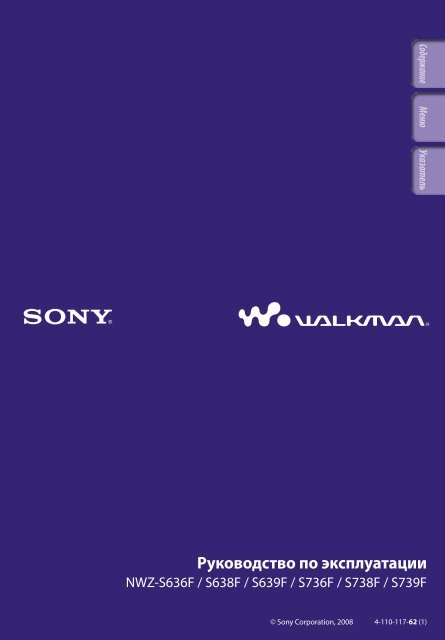Sony NWZ-S639F - NWZ-S639F Istruzioni per l'uso Russo
Sony NWZ-S639F - NWZ-S639F Istruzioni per l'uso Russo
Sony NWZ-S639F - NWZ-S639F Istruzioni per l'uso Russo
You also want an ePaper? Increase the reach of your titles
YUMPU automatically turns print PDFs into web optimized ePapers that Google loves.
Руководство по эксплуатации<br />
<strong>NWZ</strong>-S636F / S638F / <strong>S639F</strong> / S736F / S738F / S739F<br />
© <strong>Sony</strong> Corporation, 2008 4-110-117-62 (1)
Работа с настоящим Руководством по эксплуатации<br />
Использование кнопок в настоящем Руководстве по эксплуатации<br />
Можно нажать кнопки, расположенные в правом верхнем углу<br />
настоящего руководства, для перехода к разделам “Содержание”, “Список<br />
меню Главное” или “Указатель”.<br />
Переход к содержанию<br />
Найдите интересующую тему в приведенном списке разделов руководства.<br />
Переход к списку меню “Главное”<br />
Найдите интересующую тему в приведенном списке элементов меню проигрывателя.<br />
Переход к указателю<br />
Найдите интересующую тему в приведенном списке ключевых слов, упоминаемых в руководстве.<br />
Советы<br />
К указанной странице можно перейти, щелкнув ее номер в содержании, в списке<br />
меню “Главное” или в указателе.<br />
К указанной странице можно перейти, щелкнув соответствующую ссылку<br />
(например, стр. 4) на каждой странице.<br />
Для поиска ссылочной страницы по ключевому слову откройте меню “Правка”,<br />
выберите пункт “Поиск” в Adobe Reader, чтобы отобразить окно поиска, в<br />
текстовое поле введите ключевое слово, и нажмите кнопку “Поиск”.<br />
С любой страницы можно перейти на предыдущую или следующую, нажав<br />
кнопку или , расположенную в нижней части экрана программы Adobe<br />
Reader.<br />
Порядок работы может варьироваться в зависимости от версии программы Adobe<br />
Reader.<br />
Продолжение
Изменение компоновки страницы<br />
Кнопки в нижней части экрана Adobe Reader позволяют выбрать способ<br />
отображения страниц.<br />
Одна страница<br />
Страницы отображаются по одной.<br />
При выполнении прокрутки<br />
отображается предыдущая или<br />
последующая страница.<br />
Непрерывно<br />
Страницы отображаются в виде<br />
непрерывной последовательности.<br />
При выполнении прокрутки вверх<br />
или вниз предыдущая и<br />
последующая страницы<br />
прокручиваются непрерывно.<br />
Непрерывно – рядом<br />
Все страницы отображаются<br />
парами рядом друг с другом в виде<br />
непрерывной последовательности.<br />
При выполнении прокрутки вверх<br />
или вниз предыдущие или<br />
последующие пары страниц<br />
прокручиваются непррывно.<br />
Рядом<br />
Две страницы отображаются<br />
рядом друг с другом.<br />
При выполнении прокрутки<br />
отображаются предыдущие или<br />
последующие пары страниц.
Содержание<br />
Список меню “Главное”...................... 6<br />
Прилагаемые принадлежности.......... 8<br />
Информация о прилагаемом<br />
программном обеспечении.......................9<br />
Компоненты и элементы<br />
управления....................................... 11<br />
Элементы управления и экраны<br />
проигрывателя................................. 13<br />
Использование 5-позиционной кнопки и<br />
экрана...........................................................14<br />
Отображение экрана “Текущая<br />
композиция”...............................................21<br />
Использование кнопки OPTION..... 22<br />
Начало работы<br />
Подготовка проигрывателя.............. 23<br />
Зарядка проигрывателя..............................23<br />
Включение и выключение<br />
проигрывателя...........................................25<br />
Получение данных............................. 26<br />
Передача данных............................... 27<br />
Воспроизведение музыки<br />
Поиск композиций<br />
(Библиотека музыки)............................. 32<br />
Поиск композиций по названию<br />
композиции................................................32<br />
Поиск композиций по альбому................33<br />
Поиск композиций по исполнителю.......34<br />
Поиск композиций по жанру....................35<br />
Поиск композиций по году выпуска.......36<br />
Поиск композиций по папке.....................37<br />
Поиск композиций по первой букве.......38<br />
Воспроизведение списка<br />
воспроизведения.......................................39<br />
Поиск композиций по текущей<br />
композиции...................................... 40<br />
Воспроизведение композиций в<br />
случайном порядке<br />
(Произвольн. воспр-е)............................ 41<br />
Воспроизведение вышедших в один год<br />
композиций в случайном порядке<br />
(Произвольн. маш. врем.).................................41<br />
Воспроизведение всех композиций в<br />
случайном порядке...................................43<br />
Воспроизведение композиций с<br />
помощью функции “Каналы<br />
SensMe”........................................... 44<br />
Что такое “Каналы SensMe”?...................44<br />
Воспроизведение композиций с<br />
помощью функции<br />
“Каналы SensMe”.....................................44<br />
Анализ композиций проигрывателя.......47<br />
Удаление композиций из<br />
библиотеки музыки......................... 48<br />
Отображение меню параметров<br />
музыки.............................................. 49<br />
Настройка музыки<br />
Установка режима воспроизведения<br />
(Реж. воспроизведения).......................... 52<br />
Настройка диапазона<br />
воспроизведения............................. 54<br />
Отображение экрана “Текущая<br />
композиция” при каждом<br />
переключении композиции<br />
(Вспл. экран Новаяк.)............................. 55<br />
Настройка формата отображения<br />
альбома............................................. 56<br />
Настройка поиска по папкам<br />
(Настр. кнопки /).............................. 58<br />
Настройка качества звука<br />
(Эквалайзер)......................................... 59<br />
Изменение качества звука..........................59<br />
Настройка качества звука..........................61<br />
Создание более яркого звука<br />
(VPT (Объемный))................................. 62<br />
Прослушивание чистого<br />
стереозвука (Clear Stereo).................... 64<br />
Корректировка звучания в<br />
диапазоне высоких частот<br />
(DSEE(повыш.кач.звука))........................ 65<br />
Регулировка уровня громкости<br />
(Динамич. нормализ.)............................. 67<br />
Воспроизведение видео<br />
Воспроизведение видео.................... 68<br />
Настройка направления видео........ 70<br />
Настройка отображения экрана<br />
видео................................................. 72<br />
Настройка функции масштаба......... 73<br />
Непрерывное воспроизведение<br />
видео................................................. 75<br />
Настройка формата отображения<br />
списка видео..................................... 76<br />
Воспроизведение только звука<br />
видео................................................. 77<br />
Удаление видео из библиотеки<br />
видео................................................. 78<br />
Отображение меню параметров<br />
видео................................................. 79<br />
Продолжение
Воспроизведение подкастов<br />
Воспроизведение эпизодов<br />
подкастов......................................... 80<br />
Удаление эпизодов подкастов.......... 81<br />
Отображение меню параметров<br />
подкаста............................................ 82<br />
Отображение фотографий<br />
Отображение фото............................ 84<br />
Настройка направления<br />
фотографии...................................... 86<br />
Настройка отображения экрана<br />
фото.................................................. 88<br />
Воспроизведение слайд-шоу............ 89<br />
Настройка режима воспроизведения<br />
слайд-шоу......................................... 90<br />
Настройка интервала слайд-шоу..... 91<br />
Настройка формата отображения<br />
списка фото...................................... 92<br />
Удаление фотографий из<br />
фотогалереи..................................... 93<br />
Отображение меню параметров<br />
фото.................................................. 94<br />
Прослушивание FM-радио<br />
Прослушивание FM-радио............... 95<br />
1 Переключение на FM-радио...................95<br />
2 Автоматическая настройка<br />
станций (Автосохранение)............................96<br />
3 Выбор станций...........................................97<br />
Настройка станций вручную........... 98<br />
Удаление сохраненных станций...............99<br />
Настройка приема<br />
(Чувст. сканирования).......................... 100<br />
Переключение между моно и стерео<br />
(Моно/Авто)....................................... 101<br />
Отображение меню параметров<br />
FM-радио........................................ 102<br />
Общая настройка<br />
Уменьшение внешних шумов<br />
(Шумоподавление)<br />
(только для <strong>NWZ</strong>-S736F/S738F/S739F)..... 103<br />
Использование с внешними<br />
аудиоисточниками<br />
(Режим внеш. входа)...................................... 105<br />
Использование наушников<br />
(Тихий режим).............................................. 107<br />
Примечание<br />
Регулировка эффективности<br />
функции шумоподавления<br />
(Настр. ур. шумоподавл.) ...................... 108<br />
Ограничение уровня громкости<br />
(AVLS (Огр. громк.))............................. 109<br />
Отключение звуковых сигналов.... 110<br />
Настройка типа экранной<br />
заставки.......................................... 111<br />
Установка времени экранной<br />
заставки.......................................... 112<br />
Настройка темы............................... 113<br />
Настройка обоев.............................. 114<br />
Настройка яркости экрана<br />
(Яркость)........................................... 116<br />
Установка текущего времени<br />
(Уст. даты/времени).............................. 117<br />
Настройка формата даты................ 119<br />
Настройка формата времени.......... 120<br />
Отображение данных<br />
проигрывателя<br />
(Инф. об устройстве)............................ 121<br />
Восстановление заводских настроек<br />
(Сброс всех настр.)............................... 122<br />
Форматирование памяти<br />
(Форматирование)............................... 123<br />
Выбор языка дисплея...................... 125<br />
Полезные факты<br />
Увеличение срока действия<br />
батареи........................................... 127<br />
Что такое формат и скорость<br />
передачи в битах?.......................... 128<br />
Что такое аудиоформат?.......................... 128<br />
Что такое видеоформат?.......................... 129<br />
Что такое фотоформат?........................... 129<br />
Хранение данных............................. 130<br />
Обновление микропрограммы<br />
проигрывателя............................... 131<br />
Поиск и устранение неисправностей<br />
Поиск и устранение<br />
неисправностей............................. 132<br />
Сообщения....................................... 146<br />
Дополнительные сведения<br />
Меры предосторожности................ 149<br />
Примечание относительно<br />
лицензии и товарных знаков....... 157<br />
Технические характеристики......... 159<br />
Указатель.......................................... 164<br />
В различных странах/регионах приобретения проигрывателя некоторые модели<br />
могут быть недоступны.
Список меню “Главное”<br />
Можно отобразить меню “Главное”, нажав и удерживая нажатой кнопку<br />
BACK/HOME на проигрывателе. В меню “Главное” можно запустить<br />
любую функцию, например воспроизведение композиций, видео и<br />
фотографий, эпизоды подкаста, поиск композиций с помощью функции<br />
“Каналы SensMe”, прослушивание FM-радио и изменение настроек.<br />
Совет<br />
Вид экрана зависит от параметров “Настройка обоев” ( стр. 114) и “Настройка<br />
темы” ( стр. 113). На иллюстрациях в данном руководстве приведен отдельный<br />
пример видов экрана.<br />
Каналы SensMe...................... 44<br />
FM-радио................................ 95<br />
Произвольн. воспр-е* 1<br />
Произв.-Маш.врем.................... 41<br />
Произвольно-Все....................... 43<br />
Фотогалерея.......................... 84<br />
Библиотека музыки<br />
Все композиции......................... 32<br />
Альбом......................................... 33<br />
Исполнитель............................... 34<br />
Жанр............................................. 35<br />
Год выпуска................................. 36<br />
Папка............................................ 37<br />
Списки воспр-я.......................... 39<br />
Поиск по 1-й букве.................... 38<br />
Произвольн. воспр-е................ 41<br />
Библиотека видео.................. 68<br />
Продолжение <br />
* 1 отображается вместо<br />
(Произвольн. воспр-е) при<br />
обращении проигрывателя к<br />
определенным интерактивным<br />
службам (только в США). Чтобы<br />
восстановить функцию<br />
(Произвольн. воспр-е),<br />
выполните форматирование памяти<br />
проигрывателя ( стр. 123).
Настройка<br />
Настройка музыки<br />
Режим воспр-я...................... 52<br />
Диапазон воспр-я................. 54<br />
Эквалайзер............................. 59<br />
VPT (Объемный).................. 62<br />
DSEE (кач. звука).................. 65<br />
Clear Stereo............................. 64<br />
Динамич. нормализ.............. 67<br />
Формат альбома.................... 56<br />
Вспл. экран Новаяк.............. 55<br />
Настр. кнопки / .............. 58<br />
Настройка видео<br />
Настройка масштаба........... 73<br />
Направление видео.............. 70<br />
Дисплей................................... 72<br />
Непрер. воспр-е.................... 75<br />
Формат сп. видео.................. 76<br />
Блокировка дисплея............ 77<br />
Настройка фото<br />
Направление фото................ 86<br />
Дисплей................................... 88<br />
Повтор слайд-шоу................ 90<br />
Интервал слайд-шоу............ 91<br />
Формат сп. фото.................... 92<br />
Настр-ка FM-радио<br />
Чувст. сканирования......... 100<br />
Моно/Авто........................... 101<br />
Общая настройка<br />
Инф. об устройстве............ 121<br />
AVLS (огр. громк.).............. 109<br />
Настройка сигналов........... 110<br />
Настройка темы.................. 113<br />
Настройка обоев................. 114<br />
Экранная заставка.............. 111<br />
Яркость................................. 116<br />
Уст. даты/времени.............. 117<br />
Формат даты........................ 119<br />
Формат времени................. 120<br />
Сброс всех настр................. 122<br />
Форматирование................ 123<br />
Языка (Language).....................125<br />
Настройка ШП* 1 ......................105<br />
Режимы ШП......................... 105<br />
Настр. ур. шумопод. .......... 108<br />
Библиотека подкастов............. 80<br />
Текущая композиция............. 21<br />
* 1 только для <strong>NWZ</strong>-S736F/S738F/S739F
Прилагаемые принадлежности<br />
Проверьте комплект прилагаемых принадлежностей.<br />
Наушники (1)<br />
Кабель USB (1)<br />
Накладки (размер S,L) (1)<br />
Устройство для подключения (1)<br />
Используйте при подключении проигрывателя к<br />
дополнительному базовому блоку и т.д.<br />
Кабель аудиовхода* 1<br />
Штепсель для использования в самолете (единичный/двойной)* 1<br />
Диск CD-ROM* 2 * 3 (1)<br />
Проигрыватель Windows Media Player 11<br />
Media Manager for WALKMAN* 4<br />
Content Transfer<br />
Руководство по эксплуатации (файл PDF)<br />
Краткое руководство (1)<br />
* 1 Только для <strong>NWZ</strong>-S736F/S738F/S739F<br />
* 2 Не пытайтесь воспроизвести этот диск CD-ROM на проигрывателе для<br />
компакт-дисков.<br />
* 3 В различных странах/регионах, в которых был приобретен<br />
проигрыватель, прилагаемые программы могут иметь некоторые<br />
отличия.<br />
* 4 Media Manager for WALKMAN не входит в комплект проигрывателя,<br />
продаваемого в США. Загрузите приложение со следующего веб-сайта:<br />
http://www.sonycreativesoftware.com/download/wmm_lite<br />
Правильное использование накладок<br />
Если накладки вставлены в уши неправильно, звуки низких<br />
частот могут быть не слышны при прослушивании.<br />
Чтобы улучшить качество звучания, нужно подобрать накладки<br />
нужного размера или отрегулировать их положение таким<br />
образом, чтобы они удобно располагались в ушах и не выпадали.<br />
При покупке устанавливаются накладки размера M. Если<br />
L L<br />
они вам не подходят, попробуйте использовать накладки размера S или L,<br />
входящие в стандартный комплект.<br />
При замене накладок надежно закрепите их, чтобы они не отсоединились<br />
и не остались в ушах при снятии наушников.<br />
О серийном номере<br />
Серийный номер этого проигрывателя необходим для регистрации<br />
покупателя. Этот номер находится на задней панели проигрывателя.<br />
Продолжение
Информация о прилагаемом программном обеспечении<br />
Windows Media Player 11<br />
С помощью проигрывателя Windows Media Player можно импортировать<br />
аудиоданные с компакт-дисков и передавать их на проигрыватель. При<br />
использовании аудиофайлов формата WMA и видеофайлов формата<br />
WMV, которые защищены авторскими правами, используйте данное<br />
программное обеспечение.<br />
Файлы, подлежащие передаче: музыкальные (MP3, WMA), видео (WMV),<br />
фото (JPEG)<br />
Для получения дополнительной информации об этой процедуре см.<br />
справку по программному обеспечению или посетите веб-сайт по<br />
указанному ниже адресу.<br />
http://www.support.microsoft.com/<br />
Совет<br />
На некоторых компьютерах с уже установленным проигрывателем Windows<br />
Media Player 10 не все файлы (AAC, видеофайлы и т.д.) можно передавать<br />
методом перетаскивания. Эту проблему можно решить, установив проигрыватель<br />
Windows Media Player 11 с прилагаемого диска CD-ROM. Затем можно снова<br />
передавать файлы методом перетаскивания. Перед установкой проигрывателя<br />
Windows Media Player 11 необходимо проверить, совместим ли проигрыватель с<br />
программным обеспечением и службами, установленными на компьютере.<br />
Media Manager for WALKMAN* 1<br />
С помощью программного обеспечения Media Manager for WALKMAN<br />
можно передавать музыку, фото или видео с компьютера на<br />
проигрыватель, а также импортировать аудиоданные с компакт-дисков.<br />
Кроме того, с помощью Media Manager for WALKMAN можно<br />
подписаться на данные RSS и передавать файлы музыки и видеофайлы,<br />
которые были загружены с RSS-каналов.<br />
Для получения дополнительной информации об этой процедуре см. в<br />
справке программы. Аудиофайлы (AAC) и видеофайлы можно<br />
передавать методом перетаскивания, используя Проводник Windows и<br />
программу Media Manager for WALKMAN.<br />
Файлы, подлежащие передаче: музыкальные (MP3, WMA, AAC *2 , WAV),<br />
фото (JPEG), видео (простой профиль MPEG-4, базовый профиль AVC<br />
(H.264/AVC), WMV *2*3 ), подкаст (музыка, видео)<br />
* 1 Для комплектов, приобретенных в США, необходимо загрузить Media Manager for<br />
WALKMAN со следующего веб-сайта:<br />
http://www.sonycreativesoftware.com/download/wmm_lite<br />
* 2 Файлы DRM не поддерживаются.<br />
* 3 Некоторые файлы WMV невозможно воспроизвести после передачи с помощью<br />
Media Manager for WALKMAN. Если передать эти файлы с помощью Windows<br />
Media Player 11, их можно будет воспроизводить.<br />
Примечание<br />
Видеофайлы, защищенные авторскими правами (например, DVD-фильмы или<br />
записанные программы цифрового телевидения), не поддерживаются.<br />
Продолжение
10<br />
Content Transfer<br />
С помощью Content Transfer можно передавать музыку, фото или видео с<br />
компьютера на проигрыватель методом простого перетаскивания,<br />
используя Проводник Windows или iTunes®. Дополнительные сведения о<br />
данной процедуре см. в справке по программному обеспечению.<br />
Файлы, подлежащие передаче: музыкальные (MP3, WMA, AAC* 1 , WAV),<br />
фото (JPEG), видео (простой профиль MPEG-4, базовый профиль AVC<br />
(H.264/AVC), WMV* 1 * 2 ), подкаст (музыка, видео)<br />
* 1 Файлы DRM не поддерживаются.<br />
* 2 Некоторые файлы WMV невозможно будет воспроизвести после<br />
передачи с помощью Content Transfer. Если передать эти файлы с<br />
помощью Windows Media Player 11, их можно будет воспроизводить.<br />
Совет<br />
Файлы ATRAC следует преобразовать в формат MP3 для передачи на<br />
проигрыватель. Преобразовать файлы можно с помощью программы MP3<br />
Conversion Tool, загружаемой с веб-сайта технической поддержки ( стр. 156).
11<br />
Компоненты и элементы управления<br />
Вид спереди<br />
Вид сзади<br />
Кнопка BACK/HOME* 1<br />
Нажмите, чтобы подняться на<br />
один уровень в списке,<br />
отображающемся на экране, или<br />
вернуться в предыдущее меню.<br />
Нажмите и удерживайте нажатой<br />
кнопку BACK/HOME, пока не<br />
появится меню “Главное”<br />
( стр. 13).<br />
5-позиционная кнопка* 2<br />
Запуск воспроизведения и<br />
осуществление навигации по<br />
элементам экранного меню<br />
проигрывателя ( стр. 14).<br />
Разъем наушников* 3<br />
Предназначен для подключения<br />
наушников. Вставьте разъем до<br />
щелчка. При неправильном<br />
подключении наушники могут<br />
звучать неправильно.<br />
О функции шумоподавления (только<br />
для <strong>NWZ</strong>-S736F/S738F/S739F)<br />
Функция шумоподавления доступна<br />
только при использовании<br />
прилагаемых наушников.<br />
Прилагаемые наушники можно<br />
использовать только на этих<br />
моделях и нельзя использовать с<br />
другим оборудованием.<br />
Разъем WM-PORT<br />
Используется для подключения<br />
прилагаемого кабеля USB или<br />
дополнительных периферийных<br />
устройств, например<br />
поддерживаемых<br />
принадлежностей для WM-PORT.<br />
Переключатель NOISE CANCELING<br />
(только для <strong>NWZ</strong>-S736F/S738F/<br />
S739F)<br />
При перемещении переключателя<br />
NOISE CANCELING в<br />
направлении стрелки <br />
активизируется функция<br />
шумоподавления ( стр. 103).<br />
Дисплей<br />
Содержимое дисплея зависит от<br />
используемых функций<br />
( стр. 13).<br />
Кнопка VOL +* 2 /–<br />
Регулировка громкости.<br />
Продолжение
12<br />
Переключатель HOLD<br />
С помощью переключателя HOLD<br />
можно защитить проигрыватель<br />
от случайного переключения при<br />
его переноске. При перемещении<br />
переключателя HOLD в<br />
направлении стрелки все<br />
функциональные кнопки<br />
отключаются. Если переместить<br />
переключать HOLD в<br />
противоположном направлении,<br />
функция HOLD будет отключена.<br />
Кнопка OPTION/PWR OFF* 1<br />
Отображение меню параметров<br />
( стр. 22, 49, 79, 82, 94, 102).<br />
При нажатии и удержании<br />
нажатой кнопки OPTION/PWR<br />
OFF экран отключается и<br />
проигрыватель переходит в режим<br />
ожидания. Если нажать любую<br />
кнопку, когда проигрыватель<br />
находится в режиме ожидания,<br />
отобразится экран “Текущая<br />
композиция” и т.д. и<br />
проигрыватель будет готов к<br />
работе. Более того, если оставить<br />
проигрыватель в режиме<br />
ожидания на день, он<br />
автоматически выключится<br />
совсем. Если нажать любую<br />
кнопку выключенного<br />
проигрывателя, то сначала<br />
отобразится экран запуска, а<br />
затем экран “Текущая<br />
композиция”.<br />
Примечание<br />
Проигрыватель потребляет очень<br />
небольшое количество энергии<br />
батареи, даже когда находится<br />
в режиме ожидания. Поэтому<br />
через некоторое время он может<br />
выключиться совсем в зависимости<br />
от оставшегося заряда батареи.<br />
Кнопка RESET<br />
Сброс настроек проигрывателя с<br />
помощью кнопки RESET<br />
выполняется с использованием<br />
небольшой булавки и т.п.<br />
( стр. 132).<br />
* 1 Функции, отмеченные на<br />
проигрывателе значком ,<br />
включаются при нажатии<br />
и удержании нажатыми<br />
соответствующих кнопок.<br />
* 2 Имеются тактильные точки. Они<br />
помогают в использовании кнопок.<br />
* 3 Форма гнезда наушников зависит от<br />
модели.
13<br />
Элементы управления и экраны проигрывателя<br />
Используйте 5-позиционную кнопку и кнопку BACK/HOME для навигации по<br />
экранам, воспроизведения композиций, видео, эпизодов подкаста, FM-радио,<br />
а также для просмотра фотографий и изменения настроек проигрывателя.<br />
При нажатии и удержании нажатой кнопки BACK/HOME отображается меню “Главное”.<br />
На схеме ниже показано, как изменяется экран при нажатии различных<br />
функциональных кнопок. Например, экран проигрывателя изменяется следующим<br />
образом при выборе параметров “Библиотека музыки” – “Альбом” в меню” “Главное”.<br />
Меню “Главное”<br />
Выберите (Библиотека<br />
музыки) и нажмите кнопку .<br />
Библиотека музыки<br />
Нажмите<br />
кнопку BACK/<br />
HOME.<br />
Нажмите и<br />
удерживайте нажатой<br />
кнопку BACK/HOME.<br />
Нажмите кнопку<br />
BACK/HOME.<br />
Нажмите и<br />
удерживайте нажатой<br />
кнопку BACK/HOME.<br />
Список “Альбом”<br />
Выберите “Альбом”<br />
и нажмите кнопку<br />
.<br />
Список композиций<br />
Выберите нужный альбом и<br />
нажмите кнопку .<br />
Нажмите кнопку<br />
BACK/HOME.<br />
Нажмите и<br />
удерживайте нажатой<br />
кнопку BACK/HOME.<br />
Выберите нужную<br />
композицию и нажмите<br />
кнопку .<br />
Начнется воспроизведение.<br />
Экран “Текущая композиция”<br />
Нажмите кнопку<br />
BACK/HOME.<br />
Нажмите и<br />
удерживайте нажатой<br />
кнопку BACK/HOME.<br />
Продолжение
14<br />
Использование 5-позиционной кнопки и экрана<br />
С помощью 5-позиционной кнопки можно<br />
выполнять различные действия на экранах<br />
списков, эскизов и на экране “Текущая<br />
композиция”.<br />
* 1 Имеются тактильные точки. Они помогают в<br />
использовании кнопок.<br />
Использование 5-позиционной кнопки на экране списка<br />
Музыка<br />
Кнопки (воспроизведение/пауза/<br />
подтверждение)* 1<br />
Кнопки /<br />
Кнопки /<br />
Указатель<br />
В разделе списка отображаются начальные буквы названий<br />
композиций, альбомов и т.д.<br />
Список<br />
Область информации<br />
Появится информация о композиции, значки и т.д. ( стр. 20).<br />
Кнопки<br />
<br />
/<br />
/<br />
Видео<br />
Описание<br />
Подтверждение выбора элемента списка.<br />
Нажмите и удерживайте нажатой для воспроизведения всех<br />
композиций выбранного элемента.<br />
Перемещение курсора вверх или вниз.<br />
Нажмите и удерживайте нажатой для осуществления более<br />
быстрой прокрутки вверх или вниз.<br />
Смена экранов или, когда отображается индексный экран, перемещение<br />
курсора влево или вправо для отображения списка элементов.<br />
Отображение предыдущего или следующего экрана списка,<br />
когда индексный экран не отображается.<br />
Список<br />
Кнопки<br />
<br />
/<br />
/<br />
Описание<br />
Подтверждение выбора элемента списка.<br />
Перемещение курсора вверх или вниз.<br />
Нажмите и удерживайте нажатой для осуществления более<br />
быстрой прокрутки вверх или вниз.<br />
Отображение предыдущего или следующего экрана списка.<br />
Продолжение
15<br />
Фото<br />
Список<br />
Кнопки<br />
<br />
/<br />
/<br />
Описание<br />
Подтверждение выбора элемента списка.<br />
Нажмите и удерживайте нажатой для воспроизведения слайдшоу<br />
или фотографий выбранного элемента.<br />
Перемещение курсора вверх или вниз.<br />
Нажмите и удерживайте нажатой для осуществления более<br />
быстрой прокрутки вверх или вниз.<br />
Отображение предыдущего или следующего экрана списка.<br />
Использование 5-позиционной кнопки на экране эскизов* 1<br />
Эскизы<br />
Кнопки<br />
<br />
/<br />
/<br />
Описание<br />
Отображение списка композиций выбранного элемента во<br />
время воспроизведения музыки или отображение выбранного<br />
элемента во время воспроизведения фото. Запуск<br />
воспроизведения выбранного элемента во время<br />
воспроизведения видео.<br />
Перемещение курсора вверх или вниз.<br />
Нажмите и удерживайте нажатой для осуществления более<br />
быстрой прокрутки вверх или вниз.<br />
Перемещение курсора влево или вправо.<br />
Нажмите и удерживайте нажатой для более быстрого<br />
перемещения курсора влево или вправо, а затем прокрутки<br />
вверх или вниз по экранам эскизов.<br />
* 1 Эскиз – это уменьшенное изображение части обложки, одной сцены видео или<br />
фото. Для отображения эскизов для альбомов см. стр. 56; для видеофайлов см.<br />
стр. 76.<br />
Продолжение
16<br />
Использование 5-позиционной кнопки на экране “Текущая композиция”<br />
Музыка<br />
Название композиции<br />
Имя исполнителя<br />
Название альбома<br />
Жанр<br />
Год выпуска<br />
Состояние воспроизведения<br />
Кнопки<br />
<br />
/<br />
/<br />
Описание<br />
Запуск воспроизведения композиции. После начала<br />
воспроизведения на дисплее отобразится значок , а при<br />
повторном нажатии кнопки отобразится значок и<br />
воспроизведение будет приостановлено.* 1 Эта функция<br />
остановки и возобновления воспроизведения доступна<br />
только на экране “Текущая композиция”.<br />
Нажмите кнопку / для отображения курсора и прокрутки<br />
отображаемых элементов. Когда с помощью курсора выбран<br />
жанр, название альбома или другие характеристики, нажмите<br />
кнопку для отображения списка исполнителей,<br />
соответствующих жанру текущей композиции, или списка<br />
композиций из текущего альбома.<br />
Кнопка / в режиме “Папка +/–” ( стр. 58)<br />
Начало воспроизведения с первой композиции следующей<br />
папки* 2 , текущей папки или предыдущей папки. Нажмите<br />
кнопку для перехода к первой композиции текущей папки<br />
или предыдущей папки. Нажмите кнопку для перехода к<br />
первой композиции следующей папки.<br />
При однократном или многократном нажатии перемещение<br />
воспроизведения в начало текущей, предыдущей или<br />
следующей композиции. Нажмите и удерживайте нажатой для<br />
быстрого сканирования воспроизводимой композиции назад<br />
или вперед.<br />
* 1 Если воспроизведение композиции приостановлено и в течение 3 минут<br />
не выполняется никаких действий, то экран отключается и проигрыватель<br />
переходит в режим ожидания.<br />
* 2 Элементы папки, которые пропускает проигрыватель, отличаются в зависимости<br />
от списка, указанного пред списком композиций. Например, если для<br />
композиции выбрана следующая последовательность: “Исполнитель” – список<br />
альбомов – список композиций, то поиск композиций можно выполнять,<br />
пропуская альбомы.<br />
Продолжение
17<br />
Канал SensMe<br />
Канал<br />
Название композиции<br />
Имя исполнителя<br />
Название альбома<br />
Состояние воспроизведения<br />
Кнопки<br />
<br />
/<br />
/<br />
Описание<br />
Запуск воспроизведения композиции. После начала<br />
воспроизведения на дисплее отобразится значок , а при<br />
повторном нажатии кнопки отобразится значок и<br />
воспроизведение будет приостановлено.<br />
Нажмите кнопку / для прокрутки списка каналов. При<br />
каждом нажатии этой кнопки отображается новый канал, а<br />
воспроизведение композиции начинается с середины.<br />
При однократном или многократном нажатии перемещение<br />
воспроизведения в начало текущей, предыдущей или<br />
следующей композиции. Нажмите и удерживайте нажатой для<br />
быстрого сканирования воспроизводимой композиции назад<br />
или вперед.<br />
Продолжение
18<br />
Видео<br />
Состояние воспроизведения<br />
Когда ориентация дисплея изменяется на горизонтальную, ориентация и<br />
функции кнопок /// также изменяются.<br />
Кнопки<br />
<br />
/<br />
/<br />
Описание<br />
Запуск воспроизведения видео. После начала<br />
воспроизведения на дисплее отобразится значок , а при<br />
повторном нажатии кнопки отобразится значок и<br />
воспроизведение будет приостановлено.* 1 Можно<br />
воспроизводить и приостанавливать воспроизведение видео<br />
только при отображении экрана “Текущая композиция” в<br />
режиме воспроизведения видео.<br />
Нажмите кнопку /, чтобы найти начало следующей,<br />
предыдущей или текущей композиции.* 2<br />
Нажмите кнопку / для быстрого сканирования<br />
воспроизводимого видео назад и вперед.<br />
Во время воспроизведения для скорости перемотки вперед и<br />
назад можно выбрать один из 3-х уровней, повторно нажимая<br />
кнопку / ((Ч10), (Ч30), (Ч100)). При нажатии и<br />
удерживании нажатой скорость увеличивается на 1 уровень, а<br />
если отпустить кнопку, происходит переход в режим<br />
обычного воспроизведения.<br />
Во время приостановки воспроизведения сцену можно слегка<br />
перемотать вперед или назад, нажимая кнопку /.<br />
* 1 Если воспроизведение видео приостановлено и в течение более 3 минут не<br />
производится никаких операций, экран отключается и проигрыватель переходит<br />
в режим ожидания.<br />
* 2 Если для параметра “Непрерывное воспр-е” установлено значение “Вкл.”, во<br />
время воспроизведения текущего видео можно найти начало предыдущего или<br />
следующего видео ( стр. 75).<br />
Продолжение
19<br />
Фото<br />
Состояние воспроизведения<br />
Когда ориентация дисплея изменяется на горизонтальную, ориентация и<br />
функции кнопок /// также изменяются.<br />
Кнопки<br />
<br />
/<br />
Описание<br />
На дисплее отображается значок и запускается слайд-шоу.<br />
При повторном нажатии кнопки отобразится значок и<br />
воспроизведение будет приостановлено.* 1<br />
Отображение предыдущего или следующего фото.<br />
* 1 При воспроизведении композиций во время приостановки слайд-шоу экран<br />
становится темным, если в течение периода времени, установленного в<br />
настройке “Время ожидания” ( стр. 112) не выполняется никаких действий.<br />
Если воспроизведение композиции и слайд-шоу, сопровождающее данное<br />
воспроизведение, приостановлено и при этом не выполняется никаких действий<br />
в течение более 3 минут, экран отключается и проигрыватель переходит в режим<br />
ожидания.<br />
FM<br />
Кнопки<br />
<br />
/<br />
/<br />
Описание<br />
Воспроизведение или приостановка* 1 FM-радио. Для<br />
сохранения выбранной станции нажмите и удерживайте на<br />
нужной частоте.<br />
Выбор частот. Для поиска следующей радиостанции нажмите<br />
и удерживайте.<br />
Выбор из сохраненных станций.<br />
* 1 Если воспроизведение FM-радио приостановлено и в течение 3 минут не<br />
выполняется никаких действий, то экран отключается и проигрыватель переходит<br />
в режим ожидания.<br />
Продолжение
20<br />
Область информации<br />
Значки, показанные в таблице ниже, отображаются в области информации. Значки<br />
меняются в зависимости от состояния воспроизведения, настроек или экранов.<br />
Дополнительные сведения о значках см. на соответствующих ссылочных страницах.<br />
Значки<br />
Описание<br />
Значки статуса воспроизведения<br />
, , , , , Воспроизведение, пауза, ускоренная перемотка вперед/назад,<br />
,<br />
переход к началу следующей, текущей или предыдущей<br />
, , , и т.д. композиции<br />
Переход вперед/назад медленно или быстро ( стр. 69)<br />
, , , ,<br />
Значки названия композиции, имени исполнителя, названия<br />
видео, фото или FM-радио<br />
, и т.д. Значки режимов воспроизведения<br />
Для режима воспроизведения установлено значение “Повтор”<br />
или “Произв. воспр-е” ( стр. 53). Для параметра “Повтор<br />
слайд-шоу” установлено значение “Вкл.” ( стр. 90)<br />
Значки диапазона воспроизведения<br />
Для диапазона воспроизведения установлено значение<br />
“Выбранный диап.” ( стр. 54)<br />
, и т.д. Значки настройки звукового эффекта ( стр. 60) или<br />
функции шумоподавления (только для <strong>NWZ</strong>-S736F/S738F/<br />
S739F) ( стр. 103)<br />
, Для параметра “Настройка масштаба” установлено значение<br />
“Авто” или “Полный” ( стр. 73)<br />
Значки настройки видео<br />
Для параметра “Непрерывное воспр-е” установлено значение<br />
“Вкл.” ( стр. 75)<br />
Значок настройки FM-радио<br />
Для параметра “Моно/Авто” установлено значение “Моно”<br />
( стр. 101)<br />
Значок оставшегося заряда батареи ( стр. 23)<br />
Продолжение
21<br />
Отображение экрана “Текущая композиция”<br />
Можно быстро отобразить экран “Текущая композиция” с различных<br />
экранов.<br />
Текущая<br />
композиция<br />
Кнопка<br />
BACK/HOME<br />
5-позиционная кнопка<br />
Нажмите и удерживайте нажатой кнопку BACK/HOME, пока не<br />
появится меню “Главное”.<br />
Нажмите кнопку /// для выбора (Текущая<br />
композиция), а затем нажмите кнопку для подтверждения.<br />
Отобразятся подробные сведения о файле воспроизводимого<br />
содержимого.<br />
Советы<br />
Можно отобразить экран “Текущая композиция”, нажав кнопку OPTION/PWR<br />
OFF и выбрав параметр “Текущая композиция”.<br />
При воспроизведении видео или фото, а также при прослушивании FM-радио в<br />
меню параметров можно выбрать параметр “Перейти к экрану воспроизведения<br />
композиций” для отображения экрана воспроизведения композиций.
22<br />
Использование кнопки OPTION<br />
Можно изменять различные параметры каждой функции при нажатии<br />
кнопки OPTION/PWR OFF. Кнопка OPTION/PWR OFF используется для<br />
мгновенного отображения экрана настроек без выбора элементов<br />
настройки в меню (Настройка) меню “Главное”.<br />
Кнопка OPTION/PWR OFF<br />
5-позиционная кнопка<br />
Нажмите кнопку OPTION/PWR OFF.<br />
Отобразится меню параметров.<br />
Нажмите кнопку /// для выбора элемента, а затем<br />
нажмите кнопку для подтверждения.<br />
Отобразится экран выбранного элемента настройки или будет<br />
выполнена выбранная команда. Набор элементов меню параметров<br />
зависит от экрана, при отображении которого была нажата кнопка<br />
OPTION/PWR OFF.<br />
Для получения дополнительной информации см. следующие<br />
страницы.<br />
“Отображение меню параметров музыки” ( стр. 49)<br />
“Отображение меню параметров видео” ( стр. 79)<br />
“Отображение меню параметров подкаста” ( стр. 82)<br />
“Отображение меню параметров фото” ( стр. 94)<br />
“Отображение меню параметров FM-приемника” ( стр. 102)
23<br />
Начало работы<br />
Подготовка проигрывателя<br />
Зарядка проигрывателя<br />
При подключении проигрывателя к работающему компьютеру<br />
происходит зарядка батареи.<br />
Для подключения используйте прилагаемый<br />
кабель USB. Штекер кабеля USB вставляется в<br />
проигрыватель отмеченной стороной вверх.<br />
Если индикатор оставшегося заряда батареи<br />
показывает , то зарядка завершена (приблизительное время зарядки<br />
3 ч.).<br />
Перед первым включением проигрывателя, а также после длительного<br />
перерыва в использовании выполните полную зарядку (пока на дисплее<br />
не отобразится индикатор ).<br />
Подзарядка проигрывателя<br />
Значок батареи на дисплее изменяется, как показано ниже. Подробнее о<br />
времени работы от батареи см. стр. 162.<br />
По мере разрядки батареи уменьшается количество делений значка<br />
заряда батареи. При отображении индикации “НИЗКИЙ ЗАРЯД.<br />
Зарядите устройство.” использовать проигрыватель нельзя. В этом случае<br />
зарядите батарею, подключив устройство к компьютеру.<br />
Продолжение
24<br />
Начало работы<br />
Примечания<br />
Батарею следует заряжать при температуре воздуха от 5 до 35 °C.<br />
Батарея выдерживает до 500 циклов перезарядки. Это число может изменяться в<br />
зависимости от условий использования проигрывателя.<br />
Индикатор батареи на дисплее показывает только приблизительное значение.<br />
Например, если отображается одно закрашенное деление индикатора, это не<br />
всегда означает, что батарея разряжена ровно на три четверти.<br />
Когда проигрыватель обращается к компьютеру, отображается индикация<br />
“Не отсоединяйте плейер.”. Не отсоединяйте прилагаемый кабель USB, пока<br />
отображается индикация “Не отсоединяйте плейер.”, так как в противном случае<br />
могут быть повреждены передаваемые данные.<br />
При подсоединении проигрывателя к компьютеру все кнопки управления<br />
отключаются.<br />
Некоторые устройства USB, подключенные к компьютеру, могут негативно влиять<br />
на работу проигрывателя.<br />
Перезарядка батареи не гарантируется при подключении к самостоятельно<br />
собранным или модифицированным компьютерам.<br />
Если во время USB-подключения компьютер переходит в режим экономии<br />
энергии, например в спящий режим или режим ожидания, зарядка батареи<br />
проигрывателя прекращается. Проигрыватель начинает работать от батареи,<br />
разряжая ее.<br />
При длительном подключении к ноутбуку, работающему не от сети питания,<br />
проигрыватель может разрядить батарею компьютера. Старайтесь избегать<br />
подобных случаев.<br />
Когда установлено соединение проигрывателя с компьютером, не рекомендуется<br />
выходить из режима ожидания, запускать, перезагружать и выключать<br />
компьютер, поскольку это может привести к неисправности проигрывателя.<br />
Перед тем, как выполнить перечисленные действия, отсоедините проигрыватель.<br />
Если проигрыватель не используется более полугода, то для сохранения рабочего<br />
состояния батареи заряжайте ее, по крайней мере, раз в 6 или 12 месяцев.<br />
Продолжение
25<br />
Начало работы<br />
Включение и выключение проигрывателя<br />
Кнопка OPTION/PWR OFF<br />
Включение проигрывателя<br />
Нажмите любую кнопку, чтобы включить проигрыватель.<br />
Выключение проигрывателя<br />
При нажатии и удержании нажатой кнопки OPTION/PWR OFF<br />
( стр. 12) проигрыватель переходит в режим ожидания, а экран<br />
отключается в целях экономии заряда батареи. Из режима ожидания<br />
можно выйти, нажав любую кнопку проигрывателя, при этом на дисплее<br />
отобразится “Текущая композиция” и т.п. и проигрыватель будет готов к<br />
работе.<br />
Более того, проигрыватель, оставленный в режиме ожидания,<br />
автоматически отключается примерно через сутки. Если нажать любую<br />
кнопку, когда проигрыватель выключен, то сначала отобразится экран<br />
запуска, а вслед за ним - экран “Текущая композиция”.
26<br />
Начало работы<br />
Получение данных<br />
Чтобы слушать музыку и просматривать фотографии, видео и подкасты,<br />
необходимо переслать данные на компьютер. Для импорта данных<br />
требуется соответствующее программное обеспечение.<br />
Для получения дополнительной информации о поддерживаемых<br />
форматах файлов см. раздел “Поддерживаемые форматы файла”<br />
( стр. 159).
27<br />
Начало работы<br />
Передача данных<br />
Можно выполнять передачу данных на компьютер с помощью<br />
Проводника Windows методом перетаскивания.<br />
Для иерархии воспроизводимых данных существуют определенные<br />
правила. Для правильного выполнения передачи данных см. следующие<br />
инструкции.<br />
Для получения дополнительной информации о прилагаемом<br />
программном обеспечении для передачи данных см. стр. 9.<br />
Советы<br />
На некоторых компьютерах с уже установленным проигрывателем Windows<br />
Media Player 10 не все файлы (AAC, видеофайлы и т.д.) можно передавать методом<br />
перетаскивания. Эту проблему можно решить, установив проигрыватель Windows<br />
Media Player 11 (подробную информацию см. в разделе “Установка руководства<br />
по эксплуатации и программного обеспечения” краткого руководства) с<br />
прилагаемого диска CD-ROM. Затем можно повторить попытку передачи файлов<br />
методом перетаскивания. Перед установкой проигрывателя Windows Media Player<br />
11 на компьютер проверьте его совместимость с программным обеспечением и<br />
службами, установленными на компьютере.<br />
Структура данных может отличаться в зависимости от среды компьютера.<br />
Некоторые файлы WMV можно воспроизвести только при передаче с помощью<br />
проигрывателя Windows Media Player 11.<br />
Примечания<br />
Не отсоединяйте кабель USB, пока отображается индикация “Не<br />
отсоединяйте плейер.”, так как в противном случае могут быть<br />
повреждены передаваемые данные.<br />
Нельзя изменять имена папок или удалять папки “MUSIC”, “MP_ROOT”,<br />
“VIDEO”, “PICTURES”, “PICTURE” и “PODCASTS”.<br />
Не изменяйте имена папок и файлов в папке “MP_ROOT” или<br />
“MPE_ROOT”. В противном случае они не будут отображаться с<br />
помощью проигрывателя.<br />
Подключите проигрыватель к компьютеру с помощью<br />
прилагаемого кабеля USB.<br />
Вставьте штекер кабеля USB в проигрыватель, ориентировав его<br />
отметкой вверх.<br />
Откройте проигрыватель в проводнике Windows и перетащите<br />
нужные файлы.<br />
Проигрыватель отображается в проводнике Windows как<br />
[WALKMAN].<br />
Продолжение
28<br />
Начало работы<br />
Композиции<br />
(В Проводнике Windows)<br />
Перетащите файлы или папки в папку “MUSIC”.<br />
Файлы и папки, расположенные ниже 8-го уровня,<br />
распознаваться не будут.<br />
1-ый<br />
7-ой<br />
8-ой<br />
9-ый<br />
(На проигрывателе)<br />
Сначала отображаются папки, а затем файлы по алфавиту.<br />
В этом случае регистр не учитывается.<br />
Продолжение
29<br />
Начало работы<br />
Видео<br />
(В Проводнике Windows)<br />
Перетащите файлы или папки в папку “VIDEO”.<br />
На первом уровне папки “VIDEO” распознаются и файлы,<br />
и папки. Файлы 2-го уровня будут распознаваться. Однако<br />
папки, расположенные ниже 1-го уровня, а также файлы,<br />
расположенные ниже 2-го уровня, распознаваться не будут.<br />
1-ый<br />
2-й<br />
3-й<br />
(На проигрывателе)<br />
Видеофайлы отображаются в порядке их передачи путем<br />
перетаскивания. (Последние переданные файлы<br />
отображаются в начале списка.)<br />
Совет<br />
Можно задать файлы JPEG в качестве эскизов для видеофайлов,<br />
поместив их в соответствующие папки видео. Эскизы (мелкие<br />
рисунке в меню) будут отображаться в списке видеофайлов проигрывателя.<br />
Для отображения эскиза для видеофайла создайте файл JPEG (с разрешением<br />
160 точек по горизонтали × 120 точек по вертикали: .jpg), присвойте ему имя<br />
нужного видеофайла и сохраните в соответствующей папке.<br />
Продолжение
30<br />
Начало работы<br />
Фотографии<br />
(В Проводнике Windows)<br />
Перетащите файлы или папки в папку “PICTURE”.<br />
На 1-м уровне папки “PICTURE” распознаются и<br />
файлы, и папки. На 2-м уровне папки “PICTURE”<br />
распознаются только файлы. Однако файлы и<br />
папки, расположенные ниже 2-го уровня,<br />
распознаваться не будут.<br />
1-ый<br />
2-й<br />
3-й<br />
* 1 Иерархическая<br />
структура данных в<br />
папке “PICTURES”<br />
такая же, как в папке<br />
“PICTURE”.<br />
(На проигрывателе)<br />
Папки внутри папки “PICTURE” отображаются в<br />
алфавитном порядке. Файлы 1-го уровня папки<br />
“PICTURE” хранятся в папке .<br />
Продолжение
31<br />
Начало работы<br />
Подкасты<br />
(В Проводнике Windows)<br />
Перетащите папки каналов в папку “PODCASTS”, а файлы<br />
эпизодов в папки каналов.<br />
На первом уровне папки “PODCASTS” будут<br />
распознаваться только папки. Файлы эпизодов 1-го уровня<br />
распознаваться не будут. На 2-м уровне будут<br />
распознаваться только файлы. Папки распознаваться не<br />
будут. Файлы и папки, расположенные ниже 2-го уровня,<br />
распознаваться не будут.<br />
1-ый<br />
2-й<br />
3-й<br />
(На проигрывателе)<br />
Папки внутри папки “PODCASTS” отображаются в<br />
алфавитном порядке. Файлы в папках каналов<br />
отображаются в алфавитном порядке.
32<br />
Воспроизведение музыки<br />
Поиск композиций (Библиотека музыки)<br />
Можно выполнять поиск композиций по названию композиции, имени<br />
исполнителя, названию альбома, жанру и т.д.<br />
Библиотека<br />
музыки<br />
Кнопка<br />
BACK/HOME<br />
5-позиционная<br />
кнопка<br />
Поиск композиций по названию композиции<br />
Нажмите и удерживайте кнопку BACK/HOME, пока не появится<br />
меню “Главное”.<br />
Нажмите кнопку /// для выбора (Библиотека музыки),<br />
а затем нажмите кнопку для подтверждения.<br />
Отобразится экран “Библиотека музыки”.<br />
Нажмите кнопку /// для выбора “Все композиции”, а<br />
затем нажмите кнопку для подтверждения.<br />
Отобразится список композиций.<br />
Нажмите кнопку /// для выбора композиции, а затем<br />
нажмите кнопку для подтверждения.<br />
Выбранная композиция начнет воспроизводиться, а затем<br />
воспроизведение композиций продолжится по порядку.<br />
Продолжение
33<br />
Воспроизведение музыки<br />
Поиск композиций по альбому<br />
Нажмите и удерживайте кнопку BACK/HOME, пока не появится<br />
меню “Главное”.<br />
Нажмите кнопку /// для выбора (Библиотека музыки),<br />
а затем нажмите кнопку для подтверждения.<br />
Отобразится экран “Библиотека музыки”.<br />
Нажмите кнопку /// для выбора “Альбом”, а затем<br />
нажмите кнопку для подтверждения.<br />
Отобразится список альбомов.<br />
Нажмите кнопку /// для выбора альбома, а затем<br />
нажмите кнопку для подтверждения.<br />
Отобразится список композиций для выбранного альбома.<br />
Нажмите кнопку /// для выбора композиции, а затем<br />
нажмите кнопку для подтверждения.<br />
Выбранная композиция начнет воспроизводиться, а затем<br />
воспроизведение композиций продолжится по порядку.<br />
Советы<br />
Можно воспроизвести все композиции элемента списка, если выбрать этот<br />
элемент в списке, а затем нажать и удерживать кнопку в шаге .<br />
Можно изменить формат отображения списка альбомов ( стр. 56).<br />
Можно выбрать диапазон воспроизведения композиций ( стр. 54).<br />
Продолжение
34<br />
Воспроизведение музыки<br />
Поиск композиций по исполнителю<br />
Нажмите и удерживайте кнопку BACK/HOME, пока не появится<br />
меню “Главное”.<br />
Нажмите кнопку /// для выбора (Библиотека музыки),<br />
а затем нажмите кнопку для подтверждения.<br />
Отобразится экран “Библиотека музыки”.<br />
Нажмите кнопку /// для выбора “Исполнитель”, а затем<br />
нажмите кнопку для подтверждения.<br />
Отобразится список исполнителей.<br />
Нажмите кнопку /// для выбора исполнителя, а затем<br />
нажмите кнопку для подтверждения.<br />
Отобразится список альбомов для выбранного исполнителя.<br />
Нажмите кнопку /// для выбора альбома, а затем<br />
нажмите кнопку для подтверждения.<br />
Отобразится список композиций для выбранного альбома.<br />
Нажмите кнопку /// для выбора композиции, а затем<br />
нажмите кнопку для подтверждения.<br />
Выбранная композиция начнет воспроизводиться, а затем<br />
воспроизведение композиций продолжится по порядку.<br />
Советы<br />
Можно воспроизвести все композиции элемента списка, если выбрать этот<br />
элемент в списке, а затем нажать и удерживать кнопку в шагах -.<br />
Можно изменить формат отображения списка альбомов ( стр. 56).<br />
Можно выбрать диапазон воспроизведения композиций ( стр. 54).<br />
Продолжение
35<br />
Воспроизведение музыки<br />
Поиск композиций по жанру<br />
Нажмите и удерживайте кнопку BACK/HOME, пока не появится<br />
меню “Главное”.<br />
Нажмите кнопку /// для выбора (Библиотека музыки),<br />
а затем нажмите кнопку для подтверждения.<br />
Отобразится экран “Библиотека музыки”.<br />
Нажмите кнопку /// для выбора “Жанр”, а затем нажмите<br />
кнопку для подтверждения.<br />
На экране появится список жанров.<br />
Нажмите кнопку /// для выбора жанра, а затем нажмите<br />
кнопку для подтверждения.<br />
Отобразится список исполнителей для выбранного жанра.<br />
Нажмите кнопку /// для выбора исполнителя, а затем<br />
нажмите кнопку для подтверждения.<br />
Отобразится список альбомов для выбранного исполнителя.<br />
Нажмите кнопку /// для выбора альбома, а затем<br />
нажмите кнопку для подтверждения.<br />
Отобразится список композиций для выбранного альбома.<br />
Нажмите кнопку /// для выбора композиции, а затем<br />
нажмите кнопку для подтверждения.<br />
Выбранная композиция начнет воспроизводиться, а затем<br />
воспроизведение композиций продолжится по порядку.<br />
Советы<br />
Можно воспроизвести все композиции элемента списка, если выбрать этот<br />
элемент в списке, а затем нажать и удерживать кнопку в шагах -.<br />
Можно изменить формат отображения списка альбомов ( стр. 56).<br />
Можно выбрать диапазон воспроизведения композиций ( стр. 54).<br />
Продолжение
36<br />
Воспроизведение музыки<br />
Поиск композиций по году выпуска<br />
Нажмите и удерживайте кнопку BACK/HOME, пока не появится<br />
меню “Главное”.<br />
Нажмите кнопку /// для выбора (Библиотека музыки),<br />
а затем нажмите кнопку для подтверждения.<br />
Отобразится экран “Библиотека музыки”.<br />
Нажмите кнопку /// для выбора “Год выпуска”, а затем<br />
нажмите кнопку для подтверждения.<br />
Отобразится список лет выпуска.<br />
Нажмите кнопку /// для выбора года выпуска, а затем<br />
нажмите кнопку для подтверждения.<br />
Отобразится список исполнителей для выбранного года выпуска.<br />
Нажмите кнопку /// для выбора исполнителя, а затем<br />
нажмите кнопку для подтверждения.<br />
Отобразится список композиций для исполнителя, выбранного из<br />
года выпуска композиций.<br />
Нажмите кнопку /// для выбора композиции, а затем<br />
нажмите кнопку для подтверждения.<br />
Выбранная композиция начнет воспроизводиться, а затем<br />
воспроизведение композиций продолжится по порядку.<br />
Советы<br />
Можно воспроизвести все композиции элемента списка, если выбрать этот<br />
элемент в списке, а затем нажать и удерживать кнопку в шагах -.<br />
Можно выбрать диапазон воспроизведения композиций ( стр. 54).<br />
Продолжение
37<br />
Воспроизведение музыки<br />
Поиск композиций по папке<br />
Если передать данные в папку “MUSIC” методом перетаскивания в<br />
Проводник Windows могут отображаться и воспроизводиться данные в<br />
папке “MUSIC” до 8-го уровня. Даже если при передаче композиций<br />
используется другое программное обеспечение, можно по-прежнему<br />
выполнять поиск композиций по папке.<br />
Нажмите и удерживайте кнопку BACK/HOME, пока не появится<br />
меню “Главное”.<br />
Нажмите кнопку /// для выбора (Библиотека музыки),<br />
а затем нажмите кнопку для подтверждения.<br />
Отобразится экран “Библиотека музыки”.<br />
Нажмите кнопку /// для выбора “Папка”, а затем нажмите<br />
кнопку для подтверждения.<br />
Отобразится список папок или композиций.<br />
Нажмите кнопку /// для выбора папки или композиции, а<br />
затем нажмите кнопку для подтверждения.<br />
При выборе папки отобразится список папок или композиций. При<br />
выборе композиции появится экран воспроизведения, а затем<br />
начнется воспроизведение композиции. При необходимости<br />
повторите шаг , пока не отобразится необходимая композиция.<br />
Выбранная композиция начнет воспроизводиться, а затем<br />
воспроизведение композиций продолжится по порядку.<br />
Совет<br />
Можно выбрать диапазон воспроизведения композиций ( стр. 54).<br />
Примечания<br />
Могут распознаваться до 8-ми уровней папки.<br />
Нельзя воспроизводить все композиции в папке, даже если выбрать папку из<br />
списка, а затем нажать и удерживать кнопку в шаге .<br />
Продолжение
38<br />
Воспроизведение музыки<br />
Поиск композиций по первой букве<br />
Можно выполнить поиск композиций по первой букве имени<br />
исполнителя, названия альбома или названия композиции.<br />
Нажмите и удерживайте кнопку BACK/HOME, пока не появится<br />
меню “Главное”.<br />
Нажмите кнопку /// для выбора (Библиотека музыки),<br />
а затем нажмите кнопку для подтверждения.<br />
Отобразится экран “Библиотека музыки”.<br />
Нажмите кнопку /// для выбора “Поиск по 1-й букве”, а<br />
затем нажмите кнопку для подтверждения.<br />
Отобразится список категорий поиска.<br />
Нажмите кнопку /// для выбора категории, а затем<br />
нажмите кнопку для подтверждения.<br />
Появится экран, в котором можно выбрать символ.<br />
Нажмите кнопку /// для выбора первой буквы, а затем<br />
нажмите кнопку для подтверждения.<br />
После завершения поиска отобразятся его результаты.<br />
Если выбрать категорию “Исполнитель” или “Альбом”, можно сузить<br />
результаты поиска и выбрать определенную композицию.<br />
Если выбрать категорию “Исполнитель” или “Альбом”, а затем нажать<br />
и удерживать кнопку , будут воспроизводиться все композиции<br />
выбранного элемента.<br />
Продолжение
39<br />
Воспроизведение музыки<br />
Воспроизведение списка воспроизведения<br />
Можно воспроизводить списки композиций (списки воспроизведения).<br />
Кроме того, можно создавать списки воспроизведения с помощью<br />
прилагаемого проигрывателя Windows Media Player 11 или любого<br />
другого программного обеспечения для передачи данных. Однако<br />
некоторые списки воспроизведения могут не распознаваться<br />
проигрывателем в зависимости от программного обеспечения. Для<br />
получения дополнительной информации об этой процедуре см. в справке<br />
программы или обратитесь к производителю.<br />
Нажмите и удерживайте кнопку BACK/HOME, пока не появится<br />
меню “Главное”.<br />
Нажмите кнопку /// для выбора (Библиотека музыки),<br />
а затем нажмите кнопку для подтверждения.<br />
Отобразится экран “Библиотека музыки”.<br />
Нажмите кнопку /// для выбора “Списки воспр-я”, а затем<br />
нажмите кнопку для подтверждения.<br />
Отобразится список списков воспроизведения.<br />
Нажмите кнопку /// для выбора списка воспроизведения,<br />
а затем нажмите кнопку для подтверждения.<br />
Отобразится список композиций.<br />
Нажмите кнопку /// для выбора композиции, а затем<br />
нажмите кнопку для подтверждения.<br />
Выбранная композиция начнет воспроизводиться, а затем<br />
воспроизведение композиций продолжится по порядку.<br />
Совет<br />
Можно воспроизвести все композиции списка воспроизведения, если выбрать его<br />
в перечне списков воспроизведения, а затем нажать и удерживать кнопку в<br />
шаге .
40<br />
Воспроизведение музыки<br />
Поиск композиций по текущей композиции<br />
Можно выполнить поиск других композиций, альбомов и исполнителей<br />
по сведениям о текущей композиции. Для использования этой функции<br />
необходимо, чтобы для параметра “Настр. кнопки /” было<br />
установлено значение “Прямой поиск” ( стр. 58).<br />
Текущая<br />
композиция<br />
Кнопка<br />
BACK/HOME<br />
5-позиционная<br />
кнопка<br />
Нажмите и удерживайте кнопку BACK/HOME, пока не появится<br />
меню “Главное”.<br />
Нажмите кнопку /// для выбора (Текущая<br />
композиция), а затем нажмите кнопку для подтверждения.<br />
Отобразится экран “Текущая композиция” для воспроизведения<br />
композиции.<br />
Нажмите кнопку для отображения курсора и выбора<br />
элемента, в котором необходимо найти композиции, а затем<br />
нажмите кнопку для подтверждения.<br />
В зависимости от выбранного элемента отобразятся следующие<br />
списки.<br />
Исполнитель: список альбомов для исполнителя текущей<br />
композиции.<br />
Альбом: список композиций для текущего альбома.<br />
Жанр: список исполнителей того же жанра, что и жанр<br />
исполнителя текущей композиции.<br />
Год выпуска: список исполнителей композиций того же года<br />
выпуска, что и текущая композиция.<br />
Примечания<br />
Данная функция не соответствует функции эпизодов подкаста.<br />
Данная функция недоступна при воспроизведении композиций с помощью<br />
функции “Каналы SensMe”.
41<br />
Воспроизведение музыки<br />
Воспроизведение композиций в случайном<br />
порядке (Произвольн. воспр-е)<br />
Проигрыватель имеет 2 различных режима воспроизведения в случайном<br />
порядке (называемого также “произвольным воспроизведением”).<br />
Произвольн.<br />
воспр-е<br />
Кнопка<br />
BACK/HOME<br />
5-позиционная<br />
кнопка<br />
Примечание<br />
отображается вместо (Произвольн. воспр-е) при обращении<br />
проигрывателя к определенным интерактивным службам (только в США). Чтобы<br />
восстановить функцию (Произвольн. воспр-е), выполните форматирование<br />
памяти проигрывателя ( стр. 123).<br />
Воспроизведение вышедших в один год композиций в случайном<br />
порядке (Произвольн. маш. врем.)<br />
Проигрыватель в случайном порядке выбирает год выпуска и<br />
воспроизводит все переданные композиции этого года в случайном<br />
порядке.<br />
Нажмите и удерживайте кнопку BACK/HOME, пока не появится<br />
меню “Главное”.<br />
Нажмите кнопку /// для выбора (Произвольн. воспр-е),<br />
а затем нажмите кнопку для подтверждения.<br />
Отобразится экран для выбора режима произвольного<br />
воспроизведения.<br />
Нажмите кнопку /// для выбора “Произв.-Маш.врем.”, а<br />
затем нажмите кнопку для подтверждения.<br />
В случайном порядке выбирается год выпуска, композиции этого<br />
года располагаются в случайном порядке, и начинается<br />
воспроизведение.<br />
Продолжение
42<br />
Воспроизведение музыки<br />
Советы<br />
В разделе “Библиотека музыки” можно выбрать режим воспроизведения<br />
“Произвольнoe воспр-е”.<br />
При запуске “Произвольнoe воспр-е” режим воспроизведения изменится на<br />
“Произв. воспр-е” или “Произв. и повтор” ( стр. 53). Даже если отменить<br />
параметр “Произвольнoe воспр-е”, значение “Произв. воспр-е” или “Произв. и<br />
повтор” сохраняется для режима воспроизведения.<br />
При запуске режима воспроизведения “Произвольн. маш. врем.” устанавливается<br />
диапазон воспроизведения “Выбранный диап.” ( стр. 54). Даже если отменить<br />
“Произвольн. маш. врем.”, будет поддерживаться настройка “Выбранный диап.”.<br />
Режим “Произвольнoe воспр-е” автоматически отключается при выполнении<br />
одной из следующих операций.<br />
Воспроизведение композиции, выбранной из папки “Библиотека музыки” и т.д.<br />
Изменение режима воспроизведения.<br />
Изменение диапазона воспроизведения.<br />
Примечания<br />
Элементы управления проигрывателя невозможно использовать во время<br />
отображения анимации, когда выбирается год.<br />
Композиции, не имеющие записи года выпуска, нельзя выбрать в “Произвольн.<br />
маш. врем.” и воспроизвести.<br />
Если ни одна композиция не имеет указанный год выпуска, начинается<br />
воспроизведение в случайном порядке всех композиций.<br />
Если все композиции на проигрывателе, для которых назначен год выпуска,<br />
имеют один и тот же год выпуска или если несколько композиций имеют один<br />
и тот же год выпуска, а для остальных год выпуска не назначен, то анимация,<br />
появляющаяся при выборе года выпуска, не отображается и начинается<br />
воспроизведение.<br />
Продолжение
43<br />
Воспроизведение музыки<br />
Воспроизведение всех композиций в случайном порядке<br />
Все композиции, имеющиеся на проигрывателе, воспроизводятся в<br />
случайном порядке.<br />
Нажмите и удерживайте кнопку BACK/HOME, пока не появится<br />
меню “Главное”.<br />
Нажмите кнопку /// для выбора (Произвольн. воспр-е),<br />
а затем нажмите кнопку для подтверждения.<br />
Отобразится экран для выбора режима произвольного<br />
воспроизведения.<br />
Нажмите кнопку /// для выбора “Произвольно-Все”, а<br />
затем нажмите кнопку для подтверждения.<br />
Все композиции располагаются в случайном порядке, и начинается<br />
воспроизведение.<br />
Советы<br />
В разделе “Библиотека музыки” можно выбрать режим воспроизведения<br />
“Произвольнoe воспр-е”.<br />
При запуске “Произвольнoe воспр-е” режим воспроизведения изменится на<br />
“Произв. воспр-е” или “Произв. и повтор” ( стр. 53). Даже если отменить<br />
задачу “Произвольнoe воспр-е”, в режиме воспроизведения будет поддерживаться<br />
настройка “Произв. воспр-е” или “Произв. и повтор”.<br />
Режим “Произвольнoe воспр-е” автоматически отключается при выполнении<br />
одной из следующих операций.<br />
Воспроизведение композиции, выбранной из папки “Библиотека музыки” и т.д.<br />
Изменение режима воспроизведения.<br />
Изменение диапазона воспроизведения.
44<br />
Воспроизведение музыки<br />
Воспроизведение композиций с помощью<br />
функции “Каналы SensMe”<br />
Что такое “Каналы SensMe”?<br />
“Каналы SensMe” – это функция, с помощью которой можно выбрать<br />
композиции для соответствия теме каналов и воспроизвести их. Можно<br />
воспроизводить композиции в соответствии с настроением,<br />
деятельностью, временем суток и т.д.<br />
Прежде чем воспроизвести композиции с помощью функции “Каналы<br />
SensMe”, звучание композиций необходимо проанализировать с<br />
помощью технологии 12 TONE ANALYSIS, разработанной <strong>Sony</strong>. 12 TONE<br />
ANALYSIS загружается вместе с программным обеспечением, таким как<br />
Content Transfer или Media Manager for WALKMAN. Для получения<br />
дополнительной информации об анализе программного обеспечения см.<br />
справку программного обеспечения. Можно также выполнить анализ<br />
композиций с помощью проигрывателя ( стр. 47).<br />
Воспроизведение композиций с помощью функции “Каналы SensMe”<br />
С помощью выбора каналов можно воспроизводить композиции с<br />
учетом настроения, деятельности или времени суток и т.д.<br />
Каналы SensMe<br />
Кнопка<br />
BACK/HOME<br />
5-позиционная<br />
кнопка<br />
Нажмите и удерживайте кнопку BACK/HOME, пока не появится<br />
меню “Главное”.<br />
Нажмите кнопку /// для выбора (Каналы SensMe), а<br />
затем нажмите кнопку для подтверждения.<br />
Отобразится экран воспроизведения “Каналы SensMe”, и<br />
проигрыватель начнет воспроизведение композиций.<br />
Продолжение
45<br />
Воспроизведение музыки<br />
Нажмите кнопку / для выбора необходимого канала.<br />
При изменении каналов воспроизведение композиции начинается с<br />
середины.<br />
Кнопка / или используется для воспроизведения музыки<br />
( стр. 17).<br />
Советы<br />
Композиции воспроизводятся в случайном порядке. При каждом выборе канала<br />
порядок воспроизведения будет изменяться.<br />
Если передать композиции с помощью Media Manager for WALKMAN или<br />
Content Transfer, они будут воспроизводиться, начиная с наиболее мелодичных и<br />
ритмичных.<br />
Примечания<br />
В зависимости от формата файла некоторые композиции нельзя анализировать<br />
с использованием 12 TONE ANALYSIS программы Media Manager for WALKMAN<br />
или Content Transfer. Для таких файлов в меню параметров выберите “Обновление<br />
каналов” ( стр. 47).<br />
Воспроизводятся только композиции папки “Библиотека музыки”. Нельзя<br />
воспроизвести эпизоды подкаста с помощью функции “Каналы SensMe”.<br />
В соответствии с анализом композицию можно выбрать в нескольких каналах и<br />
нельзя выбрать, если не указан ни один канал. При выборе канала<br />
“Произвол.-Все” можно воспроизводить все композиции.<br />
Всякий раз при выборе параметра “Обновление каналов” результат анализа<br />
может быть разным.<br />
Продолжение
46<br />
Воспроизведение музыки<br />
Список каналов<br />
Канал<br />
Утро (05:00~09:59)<br />
День (10:00~15:59)<br />
Вечер (16:00~18:59)<br />
Ночь (19:00~23:59)<br />
Полночь (24:00~04:59)<br />
Произвол.-Все<br />
Энергичная<br />
Успокаивающая<br />
Радостная<br />
Поп-баллада<br />
Лаундж<br />
Акустическая<br />
Электронная<br />
Классическая<br />
Экстремальная<br />
Описание<br />
Один из каналов отображается в соответствии с<br />
текущим временем.<br />
Воспроизведение всех композиций в папке<br />
“Библиотека музыки” в случайном порядке.<br />
Воспроизведение быстрых и энергичных<br />
композиций.<br />
Воспроизведение спокойных и расслабляющих<br />
композиций.<br />
Воспроизведение энергичных и радостных<br />
композиций.<br />
Воспроизведение грустных и медленных<br />
композиций, таких как баллады.<br />
Воспроизведение джаза, боссановы.<br />
Воспроизведение композиций, в которых<br />
используются акустические музыкальные<br />
инструменты.<br />
Воспроизведение композиций, в которых<br />
используются электронные музыкальные<br />
инструменты.<br />
Воспроизведение классической музыки.<br />
Воспроизведение резких и мощных композиций.<br />
Примечания<br />
Каналы, в которых отсутствуют композиции, не отображаются в списке.<br />
Для воспроизведения в режиме “Утро”, “День”, “Вечер”, “Ночь” и “Полночь” в<br />
соответствии с расписанием необходимо настроить параметр “Уст. даты/времени”<br />
( стр. 117).<br />
При воспроизведении канала на основе времени этот канал не перейдет к другому<br />
каналу на основе времени, даже если заданное для него время уже прошло. Для<br />
прослушивания следующего канала на основе времени переключитесь на другой<br />
канал и вернитесь обратно.<br />
Продолжение
47<br />
Воспроизведение музыки<br />
Анализ композиций проигрывателя<br />
Если передача композиций выполнена не с помощью программы Content<br />
Transfer или Media Manger for WALKMAN и требуется прослушать их с<br />
помощью функции “Каналы SensMe”, выполните их анализ на<br />
проигрывателе.<br />
Каналы SensMe<br />
Кнопка BACK/HOME<br />
Кнопка OPTION/PWR OFF<br />
5-позиционная<br />
кнопка<br />
Нажмите и удерживайте кнопку BACK/HOME, пока не появится<br />
меню “Главное”.<br />
Нажмите кнопку /// для выбора (Каналы SensMe), а<br />
затем нажмите кнопку для подтверждения.<br />
Нажмите кнопку OPTION/PWR OFF для отображения меню<br />
параметров.<br />
Отобразится меню параметров.<br />
Нажмите кнопку /// для выбора “Обновление каналов”, а<br />
затем нажмите кнопку для подтверждения.<br />
Проигрыватель начнет анализ композиций.<br />
По завершении анализа отобразится экран “Каналы SensMe”.<br />
Остановка анализа<br />
Нажмите кнопку BACK/HOME для остановки анализа. Композиции,<br />
проанализированные до остановки анализа, будут воспроизводиться с<br />
использованием функции “Каналы SensMe”.<br />
Примечания<br />
Если на проигрыватель переданы непроанализированные композиции,<br />
отобразится сообщение “Имеются не анализированные композиции. Обновление<br />
каналов из меню Параметры.”.<br />
Сразу будет выполнен анализ всех композиций с помощью проигрывателя.<br />
Анализ композиций нельзя выполнить самостоятельно.<br />
Результаты анализа могут различаться для проигрывателя, программного<br />
обеспечения и других устройств.<br />
При изменении каналов композиции, проанализированные с помощью параметра<br />
“Обновление каналов”, воспроизводятся с того места, которое обычно звучит<br />
через 45 секунд после начала композиции. Если продолжительность композиции<br />
меньше 90 секунд, воспроизведение начинается точно с середины.
48<br />
Воспроизведение музыки<br />
Удаление композиций из библиотеки музыки<br />
Для удаления композиций из меню “Библиотека музыки” используйте<br />
программное обеспечение, с помощью которого выполнялась передача<br />
композиций, или проводник Windows.<br />
Для получения дополнительной информации об использовании<br />
программного обеспечения см. справку программы.
49<br />
Воспроизведение музыки<br />
Отображение меню параметров музыки<br />
Можно отобразить меню параметров, нажав кнопку OPTION/PWR OFF<br />
на экране списка (включая экран эскизов), например списка композиций,<br />
на экране музыки “Текущая композиция” или на экране “Каналы<br />
SensMe”. В меню параметров музыки доступны различные настройки<br />
музыки.<br />
Набор элементов меню параметров отличается в зависимости от экрана,<br />
на котором отображается это меню.<br />
Элементы меню параметров, отображающиеся на экране списка<br />
Элементы меню параметров<br />
Текущая композиция<br />
Подробные сведения<br />
Воспроизведение<br />
Формат отображения<br />
альбома<br />
Описание/страница для справки<br />
Отображение экрана “Текущая композиция”.<br />
Отображение подробных сведений о<br />
композиции, например, время<br />
воспроизведения, аудиоформат и скорость<br />
передачи в битах, а также имя файла.<br />
Воспроизведение всех композиций<br />
выбранного элемента.<br />
Выбор формата отображения альбома<br />
( стр. 56).<br />
Продолжение
50<br />
Воспроизведение музыки<br />
Элементы меню параметров, отображающиеся на экране “Текущая композиция”<br />
Элементы меню параметров<br />
Описание/страница для справки<br />
Режим воспроизведения Задание режима воспроизведения ( стр. 52).<br />
Диапазон воспроизведения Задание диапазона воспроизведения ( стр. 54).<br />
Эквалайзер Настройка качества звука ( стр. 59).<br />
VPT (Объемный)<br />
Настройка параметров “VPT (Объемный)”<br />
( стр. 62).<br />
Обложка* 1<br />
Отображение обложки.<br />
Подробные сведения* 2 Отображение подробных сведений о<br />
композиции, например, время<br />
воспроизведения, аудиоформат и скорость<br />
передачи в битах, а также имя файла.<br />
Добавить в список<br />
Добавление композиции в список<br />
пожеланий/Удалить из пожеланий в программном обеспечении<br />
списка пожеланий<br />
соответствующей услуги./ Удаление<br />
композиции из списка пожеланий.<br />
Настройка кнопки / Настройка для функций кнопки / значений<br />
“Прямой поиск” или “Папка +/–” ( стр. 58).<br />
Дисплей часов Отображение текущего времени ( стр. 117).<br />
* 1 Экран “Обложка”<br />
Во время отображения экрана обложки можно переходить к предыдущей или следующей композиции с помощью<br />
кнопки /.<br />
Если композиции не имеют обложки, на проигрывателе будет отображаться<br />
изображение по умолчанию.<br />
Обложка отображается, только если информация о ней содержится в данных.<br />
Можно задать обложку с помощью прилагаемого программного обеспечения<br />
Windows Media Player 11 или любого другого программного обеспечения для<br />
передачи данных. Для получения дополнительной информации о данной процедуре<br />
см. справку или обратитесь к производителю программного обеспечения. Обложка<br />
может не отображаться в зависимости от формата файла обложки.<br />
* 2 Экран “Подробные сведения”<br />
При отображении этого экрана на экране “Текущая композиция” можно переходить к предыдущей или<br />
следующей композиции с помощью кнопки /.<br />
Время воспроизведения<br />
Формат файла<br />
Скорость передачи в битах<br />
Файлы, защищенные авторским правом<br />
При воспроизведении композиций с переменной скоростью передачи в битах указывается “VBR”. Отображаемое время воспроизведения и значение на индикаторе выполнения приблизительны.<br />
Имя файла<br />
Продолжение
51<br />
Воспроизведение музыки<br />
Элементы меню параметров, отображающиеся на экране “Каналы SensMe”<br />
Элементы меню параметров<br />
Описание/страница для справки<br />
Эквалайзер Настройка качества звука ( стр. 59).<br />
VPT (Объемный)<br />
Настройка параметров “VPT (Объемный)”<br />
( стр. 62).<br />
Обложка Отображение обложки ( стр. 50).<br />
Данные о композиции Отображение подробных сведений о<br />
композиции, например, время<br />
воспроизведения, аудиоформат и скорость<br />
передачи в битах, а также имя файла<br />
( стр. 50).<br />
Обновление каналов Анализ звучания композиций<br />
( стр. 47).<br />
Дисплей часов<br />
Отображение текущего времени<br />
( стр. 117).
52<br />
Настройка музыки<br />
Установка режима воспроизведения<br />
(Реж. воспроизведения)<br />
Проигрыватель обеспечивает множество режимов воспроизведения,<br />
включая воспроизведение в случайном порядке и выбранный повтор<br />
воспроизведения.<br />
Настройка<br />
Кнопка<br />
BACK/HOME<br />
5-позиционная<br />
кнопка<br />
Нажмите и удерживайте кнопку BACK/HOME, пока не появится<br />
меню “Главное”.<br />
Нажмите кнопку /// для выбора (Настройка), а затем<br />
нажмите кнопку для подтверждения.<br />
Нажмите кнопку /// для выбора “Настройка музыки”, а<br />
затем нажмите кнопку для подтверждения.<br />
Отобразится список параметров “Настройка музыки”.<br />
Нажмите кнопку /// для выбора “Режим воспр-я”, а затем<br />
нажмите кнопку для подтверждения.<br />
Отобразится список режимов воспроизведения.<br />
Нажмите кнопку /// для выбора режима<br />
воспроизведения ( стр. 53), а затем нажмите кнопку для<br />
подтверждения.<br />
Снова отобразится список параметров “Настройка музыки”.<br />
Совет<br />
На экране “Текущая композиция” можно также выбрать режим воспроизведения.<br />
Нажмите кнопку OPTION/PWR OFF и в меню параметров выберите “Режим<br />
воспроизведения”.<br />
Продолжение
53<br />
Настройка музыки<br />
Списки режимов воспроизведения<br />
В зависимости от настройки диапазона воспроизведения содержимое для<br />
воспроизведения может отличаться ( стр. 54).<br />
Тип режима<br />
воспроизведения/<br />
значок<br />
Обычный/Без<br />
значка<br />
Повтор/<br />
Произв.<br />
воспр-е/<br />
Произв. и<br />
повтор/<br />
Повтор 1<br />
композ./<br />
Описание<br />
Композиции внутри диапазона воспроизведения<br />
воспроизводятся в порядке следования в списке.<br />
Композиции внутри диапазона воспроизведения<br />
воспроизводятся в порядке следования в списке,<br />
воспроизведение будет повторяться.<br />
Композиции внутри диапазона воспроизведения<br />
воспроизводятся в случайном порядке.<br />
Композиции внутри диапазона воспроизведения<br />
воспроизводятся в случайном порядке, воспроизведение<br />
будет повторяться.<br />
Повторное воспроизведение текущей композиции или<br />
композиции, выбранной из списка композиций.<br />
Примечание<br />
При запуске “Произвольнoe воспр-е” режим воспроизведения изменится на<br />
“Произв. воспр-е” или “Произв. и повтор”.
54<br />
Настройка музыки<br />
Настройка диапазона воспроизведения<br />
Можно задать диапазон воспроизведения композиций.<br />
Настройка<br />
Кнопка<br />
BACK/HOME<br />
5-позиционная<br />
кнопка<br />
Нажмите и удерживайте кнопку BACK/HOME, пока не появится<br />
меню “Главное”.<br />
Нажмите кнопку /// для выбора (Настройка), а затем<br />
нажмите кнопку для подтверждения.<br />
Нажмите кнопку /// для выбора “Настройка музыки”, а<br />
затем нажмите кнопку для подтверждения.<br />
Отобразится список параметров “Настройка музыки”.<br />
Нажмите кнопку /// для выбора “Диапазон воспр-я”, а<br />
затем нажмите кнопку для подтверждения.<br />
Отобразится экран для выбора диапазона воспроизведения.<br />
Нажмите кнопку /// для выбора диапазона<br />
воспроизведения, а затем нажмите кнопку для<br />
подтверждения.<br />
В проигрывателе можно установить 2 типа диапазона воспроизведения.<br />
“Все диапазоны”: воспроизведение всех композиций в папке<br />
“Библиотека музыки”. Выберите этот параметр, если требуется<br />
воспроизвести альбомы из меню “Библиотека музыки” в порядке<br />
списка композиций.<br />
“Выбранный диап.”: на дисплее отображается индикация , и<br />
выполняется воспроизведение композиций только в списке, из<br />
которого начинается воспроизведение (список альбомов, список<br />
исполнителей и т.д.). (Настройка по умолчанию)<br />
Совет<br />
Можно выбрать диапазон композиций для воспроизведения на экране “Текущая<br />
композиция”. Нажмите кнопку OPTION/PWR OFF, а затем в меню параметров<br />
выберите “Диапазон воспроизведения”.<br />
Примечание<br />
При запуске режима воспроизведения “Произвольн. маш. врем.” для диапазона<br />
воспроизведения автоматически устанавливается значение “Выбранный диап.”.
55<br />
Настройка музыки<br />
Отображение экрана “Текущая композиция”<br />
при каждом переключении композиции<br />
(Вспл. экран Новаяк.)<br />
Если установить экранную заставку в режим “Часы” или “Пустой”<br />
( стр. 111) и некоторое время не выполнять никаких операций, то на<br />
экране будут отображаться часы или будет пустой экран. Однако, если<br />
для параметра “Вспл. экран Новаяк.” установить значение “Вкл.”, экран<br />
будет включаться автоматически при смене композиции.<br />
Настройка<br />
Кнопка<br />
BACK/HOME<br />
5-позиционная<br />
кнопка<br />
Нажмите и удерживайте кнопку BACK/HOME, пока не появится<br />
меню “Главное”.<br />
Нажмите кнопку /// для выбора (Настройка), а затем<br />
нажмите кнопку для подтверждения.<br />
Нажмите кнопку /// для выбора “Настройка музыки”, а<br />
затем нажмите кнопку для подтверждения.<br />
Отобразится список параметров “Настройка музыки”.<br />
Нажмите кнопку /// для выбора “Вспл. экран Новаяк.”, а<br />
затем нажмите кнопку для подтверждения.<br />
Нажмите кнопку /// для выбора “Вкл.”, затем нажмите<br />
кнопку для подтверждения.<br />
Каждый раз при смене композиции будет появляться экран “Текущая<br />
композиция”.<br />
Отмена отображения экрана “Текущая композиция”<br />
В шаге выберите “Выкл.”. После этого при смене композиции экран<br />
“Текущая композиция” не будет отображаться.<br />
Примечание<br />
Эта функция отключена при отображении фотографии во время воспроизведения<br />
композиции.
56<br />
Настройка музыки<br />
Настройка формата отображения альбома<br />
Возможны 3 типа форматов списка альбома проигрывателя: “Только<br />
название”, “Назв. и обложка” и “Обложки”.<br />
Настройка<br />
Кнопка<br />
BACK/HOME<br />
5-позиционная<br />
кнопка<br />
Примечания<br />
Если имеется обложка, то отобразится только она. Можно задать обложку с помощью<br />
прилагаемого программного обеспечения Windows Media Player 11 или другого программного<br />
обеспечения для передачи данных. Для получения дополнительной информации об этой<br />
процедуре см. справку или обратитесь к производителю программного обеспечения.<br />
Для некоторых форматов файлов обложки могут не отображаться.<br />
Нажмите и удерживайте кнопку BACK/HOME, пока не появится<br />
меню “Главное”.<br />
Нажмите кнопку /// для выбора (Настройка), а затем<br />
нажмите кнопку для подтверждения.<br />
Нажмите кнопку /// для выбора “Настройка музыки”, а<br />
затем нажмите кнопку для подтверждения.<br />
Отобразится список параметров “Настройка музыки”.<br />
Нажмите кнопку /// для выбора “Формат альбома”, затем<br />
нажмите кнопку для подтверждения.<br />
Отобразится список форматов отображения альбома.<br />
Нажмите кнопку /// для выбора формата отображения,<br />
затем нажмите кнопку для подтверждения.<br />
В проигрывателе можно установить 3 типа форматов.<br />
“Только название”<br />
“Назв. и обложка”<br />
“Обложки”<br />
(настройка по умолчанию)<br />
Продолжение
57<br />
Настройка музыки<br />
Совет<br />
На экране списка альбомов также можно выбрать формат отображения альбома.<br />
Нажмите кнопку OPTION/PWR OFF на экране списка альбомов и выберите<br />
“Формат отображения альбома” в меню параметров.
58<br />
Настройка музыки<br />
Настройка поиска по папкам (Настр. кнопки /)<br />
Во время воспроизведения или приостановки музыки можно<br />
производить поиск композиций, пропуская папки. Можно настроить<br />
кнопку / для перехода по папкам или поиска композиций по<br />
информации текущей композиции.<br />
Настройка<br />
Кнопка<br />
BACK/HOME<br />
5-позиционная<br />
кнопка<br />
Нажмите и удерживайте кнопку BACK/HOME, пока не появится<br />
меню “Главное”.<br />
Нажмите кнопку /// для выбора (Настройка), а затем<br />
нажмите кнопку для подтверждения.<br />
Нажмите кнопку /// для выбора “Настройка музыки”, а<br />
затем нажмите кнопку для подтверждения.<br />
Отобразится список параметров “Настройка музыки”.<br />
Нажмите кнопку /// для выбора “Настр. кнопки /”, а<br />
затем нажмите кнопку для подтверждения.<br />
Нажмите кнопку /// для выбора нужной настройки, а<br />
затем нажмите кнопку для подтверждения.<br />
“Прямой поиск”: при нажатии кнопки / можно выбрать<br />
информацию о композиции, используя отображаемый курсор, и<br />
выполнить поиск по выбранной информации ( стр. 40).<br />
(Настройка по умолчанию)<br />
“Папка +/–”: при нажатии кнопки / проигрыватель будет<br />
пропускать папки.<br />
Советы<br />
Когда на проигрывателе пропускаются папки в режиме “Папка +/–”,<br />
композиции объединяются в папки в зависимости от списка, указанного перед<br />
списком композиций. Например, если для композиции выбрана следующая<br />
последовательность: “Исполнитель”- список альбомов – список композиций,<br />
то композиции объединяются в папку по признаку альбома, и можно будет<br />
выполнять поиск композиций, пропуская альбомы.<br />
Можно также изменить настройку кнопки / в меню параметров ( стр. 50).
59<br />
Настройка музыки<br />
Настройка качества звука (Эквалайзер)<br />
Можно задать качество звука в соответствии с музыкальным жанром и<br />
т.п.<br />
Настройка<br />
Кнопка<br />
BACK/HOME<br />
5-позиционная<br />
кнопка<br />
Изменение качества звука<br />
Можно настроить качество звука проигрывателя.<br />
Нажмите и удерживайте кнопку BACK/HOME, пока не появится<br />
меню “Главное”.<br />
Нажмите кнопку /// для выбора (Настройка), а затем<br />
нажмите кнопку для подтверждения.<br />
Нажмите кнопку /// для выбора “Настройка музыки”, а<br />
затем нажмите кнопку для подтверждения.<br />
Отобразится список параметров “Настройка музыки”.<br />
Нажмите кнопку /// для выбора “Эквалайзер”, а затем<br />
нажмите кнопку для подтверждения.<br />
Отобразится список параметров эквалайзера.<br />
Нажмите кнопку /// для выбора нужной настройки, а<br />
затем нажмите кнопку для подтверждения.<br />
Выбранные параметры звука будут применены, и снова отобразится<br />
список параметров “Настройка музыки”.<br />
Для получения подробных сведений обо всех параметрах<br />
эквалайзера см. стр. 60.<br />
Продолжение
60<br />
Настройка музыки<br />
Возвращение к обычному качеству звука<br />
В шаге , выберите “Нет”, а затем нажмите кнопку для<br />
подтверждения.<br />
Совет<br />
Можно также установить качество звука не экране “Текущая композиция”.<br />
Нажмите кнопку OPTION/PWR OFF и выберите “Эквалайзер” в меню<br />
параметров.<br />
Примечания<br />
Если при использовании персональных настроек, сохраненных в качестве<br />
“Особый 1” и “Особый 2”, уровень громкости отличается от уровня громкости<br />
при использовании других настроек, для выравнивания следует отрегулировать<br />
уровень громкости вручную.<br />
Настройка “Эквалайзер” не применяется во время воспроизведения видео и<br />
прослушивания FM-радио.<br />
Список настроек эквалайзера<br />
Настройки звука отображаются на экране в виде букв в скобках.<br />
Настройка/значок<br />
Нет<br />
Описание<br />
Настройка качества звука не активирована.<br />
(Настройка по умолчанию)<br />
Тяжелый ( ) Усиление высоких и низких частот для обеспечения<br />
мощного звучания.<br />
Поп-музыка ( ) Выделение звука среднего диапазона, идеально<br />
подходит для вокалов.<br />
Джаз ( ) Усиление высоких и низких частот для обеспечения<br />
более живого звучания.<br />
Уникальный ( ) Усиление высоких и низких частот для отчетливого<br />
звучания на малой громкости.<br />
Особый 1 ( ) Пользовательские настройки звука, для которых<br />
Особый 2 ( ) можно настроить индивидуальные диапазоны<br />
частот. Для получения подробных сведений см.<br />
стр. 61.<br />
Продолжение
61<br />
Настройка музыки<br />
Настройка качества звука<br />
Для настроек CLEAR BASS (басы) и 5-полосного эквалайзера можно<br />
установить значение “Особый 1” или “Особый 2”.<br />
Нажмите и удерживайте кнопку BACK/HOME, пока не появится<br />
меню “Главное”.<br />
Нажмите кнопку /// для выбора (Настройка), а затем<br />
нажмите кнопку для подтверждения.<br />
Нажмите кнопку /// для выбора “Настройка музыки”, а<br />
затем нажмите кнопку для подтверждения.<br />
Отобразится список параметров “Настройка музыки”.<br />
Нажмите кнопку /// для выбора “Эквалайзер”, а затем<br />
нажмите кнопку для подтверждения.<br />
Отобразится список параметров эквалайзера.<br />
Нажмите кнопку /// для выбора элемента “Изменить”,<br />
отображающегося под элементом “Особый 1” или<br />
“Особый 2”, чтобы изменить значение, а затем нажмите кнопку<br />
для подтверждения.<br />
Отобразится экран настроек.<br />
Нажмите кнопку / для выбора курсора для CLEAR BASS<br />
или параметра диапазона частот и нажмите кнопку / для<br />
регулировки уровня параметра.<br />
Для CLEAR BASS можно задать любые из 4-х уровней звука, а для<br />
5 диапазонов частот можно задать 7 уровней звука.<br />
Нажмите кнопку для подтверждения.<br />
Снова отобразится список параметров эквалайзера.<br />
После настройки уровня параметра убедитесь, что для<br />
подтверждения была нажата кнопка . Если нажать кнопку BACK/<br />
HOME до подтверждения, значение параметра будет отменено.<br />
Примечание<br />
Настройки параметров “Особый 1” или “Особый 2” не применяются во время<br />
воспроизведения видео.
62<br />
Настройка музыки<br />
Создание более яркого звука (VPT (Объемный))<br />
Можно выбрать параметр “Студия”, “Концерт”, “Клуб”, “Арена”,<br />
“Матрица” или “Караоке” в соответствии с выбранной композицией с<br />
помощью функции “VPT* 1 (Объемный)”. При установке параметров<br />
“Студия”, “Концерт”, “Клуб” или “Арена” в наушниках создаются<br />
соответствующие звуковые поля.<br />
Кроме того, при установке параметра “Матрица” создается богатое<br />
акустическое звуковое поле, а при установке параметра “Караоке”<br />
подавляется вокал.<br />
Настройка<br />
Кнопка<br />
BACK/HOME<br />
5-позиционная<br />
кнопка<br />
Нажмите и удерживайте кнопку BACK/HOME, пока не появится<br />
меню “Главное”.<br />
Нажмите кнопку /// для выбора (Настройка), а затем<br />
нажмите кнопку для подтверждения.<br />
Нажмите кнопку /// для выбора “Настройка музыки”, а<br />
затем нажмите кнопку для подтверждения.<br />
Отобразится список параметров “Настройка музыки”.<br />
Нажмите кнопку /// для выбора “VPT (Объемный)”, а<br />
затем нажмите кнопку для подтверждения.<br />
Отобразится список параметров “VPT (Объемный)”.<br />
Нажмите кнопку /// для выбора необходимого<br />
параметра “VPT (Объемный)” ( стр. 63), а затем нажмите<br />
кнопку для подтверждения.<br />
* 1 VPT – это сокращение от Virtual Phone Technology и является собственной<br />
технологией обработки звука, разработанной компанией <strong>Sony</strong>.<br />
Возвращение к обычному качеству звука<br />
В шаге , выберите “Нет”, а затем нажмите кнопку для<br />
подтверждения.<br />
Продолжение
63<br />
Настройка музыки<br />
Совет<br />
На экране “Текущая композиция” можно также задать настройку “VPT<br />
(Объемный)”. Нажмите кнопку OPTIO N/PWR OFF и выберите “VPT<br />
(Объемный)” в меню параметров.<br />
Примечание<br />
Настройка “VPT (Объемный)” не применяется во время воспроизведения видео и<br />
прослушивания FM-радио.<br />
Список настроек “VPT (Объемный)”<br />
Настройки звука отображаются на экране в виде букв в скобках.<br />
Звук может стать более ярким при переходе от “Студия”, “Концерт”,<br />
“Клуб” до “Арена”.<br />
Настройка/значок<br />
Описание<br />
Нет<br />
Настройка “VPT (Объемный)” не активирована.<br />
(Настройка по умолчанию)<br />
Студия ( ) Создание звука, аналогичного звуку в студии.<br />
Концерт ( ) Создание звука, аналогичного звуку в концертном<br />
зале.<br />
Клуб ( ) Создание звука, аналогичного звуку в клубе.<br />
Арена ( ) Создание звука, аналогичного звуку на арене.<br />
Матрица ( ) Создание дополнительного объемного эффекта и<br />
натурального и все же значительно улучшенного<br />
звука.<br />
Караоке ( ) Создание звука, аналогичного звуку на сцене, путем<br />
подавления звука вокала и добавления объемного<br />
эффекта.
64<br />
Настройка музыки<br />
Прослушивание чистого стереозвука<br />
(Clear Stereo)<br />
Функция “Clear Stereo” (Четкий стереозвук) обеспечивает<br />
индивидуальную цифровую обработку левого и правого канала звучания.<br />
Настройка<br />
Кнопка<br />
BACK/HOME<br />
5-позиционная<br />
кнопка<br />
Нажмите и удерживайте кнопку BACK/HOME, пока не появится<br />
меню “Главное”.<br />
Нажмите кнопку /// для выбора (Настройка), а затем<br />
нажмите кнопку для подтверждения.<br />
Нажмите кнопку /// для выбора “Настройка музыки”, а<br />
затем нажмите кнопку для подтверждения.<br />
Отобразится список параметров “Настройка музыки”.<br />
Нажмите кнопку /// для выбора “Clear Stereo”, а затем<br />
нажмите кнопку для подтверждения.<br />
Нажмите кнопку /// для выбора необходимого<br />
параметра, а затем нажмите кнопку для подтверждения.<br />
“Вкл.”: включение функции “Clear Stereo” во время использования<br />
прилагаемых наушников.<br />
“Выкл.”: выключение функции “Clear Stereo” и воспроизведение<br />
обычного звука. (Настройка по умолчанию)<br />
Примечания<br />
Настройка “Clear Stereo” не применяется во время воспроизведения видео и<br />
прослушивания FM-радио.<br />
Функция “Clear Stereo” служит для обеспечения оптимальной работы<br />
прилагаемых наушников. Эффект “Clear Stereo” не может быть достигнут при<br />
использовании других наушников. При использовании других наушников<br />
установите для “Clear Stereo” значение “Выкл.”.
65<br />
Настройка музыки<br />
Корректировка звучания в диапазоне<br />
высоких частот (DSEE(повыш.кач.звука))<br />
При включении функции “DSEE* 1 (повыш.кач.звука)” звук будет<br />
насыщенным, естественным и практически не отличающимся от<br />
оригинала.<br />
Настройка<br />
Кнопка<br />
BACK/HOME<br />
5-позиционная<br />
кнопка<br />
Нажмите и удерживайте кнопку BACK/HOME, пока не появится<br />
меню “Главное”.<br />
Нажмите кнопку /// для выбора (Настройка), а затем<br />
нажмите кнопку для подтверждения.<br />
Нажмите кнопку /// для выбора “Настройка музыки”, а<br />
затем нажмите кнопку для подтверждения.<br />
Отобразится список параметров “Настройка музыки”.<br />
Нажмите кнопку /// для выбора “DSEE (кач. звука)”, а<br />
затем нажмите кнопку для подтверждения.<br />
Нажмите кнопку /// для выбора необходимого<br />
параметра, а затем нажмите кнопку для подтверждения.<br />
“Вкл.”: функция “DSEE* 1 (повыш.кач.звука)” включена и<br />
воспроизводится естественный звук, близкий к оригиналу.<br />
“Выкл.”: воспроизводится обычный звук. (Настройка по<br />
умолчанию)<br />
* 1 DSEE (Digital Sound Enhancement Engine) – это технология, разработанная<br />
корпорацией <strong>Sony</strong> для улучшения качества звучания сжатых аудиофайлов путем<br />
восстановления звука в области высоких частот, удаленного во время сжатия.<br />
Продолжение
66<br />
Настройка музыки<br />
Примечания<br />
Настройка “DSEE (повыш.кач.звука)” не применяется во время воспроизведения<br />
видео и прослушивания FM-программ.<br />
Функция “DSEE (повыш.кач.звука)” не эффективна для композиций с несжатым<br />
форматом файла или для композиций с высокой скоростью передачи в битах без<br />
потери низких частот.<br />
В том случае, если композиция имеет очень низкую скорость передачи в битах,<br />
функция “DSEE(повыш.кач.звука)” не будет эффективной.
67<br />
Настройка музыки<br />
Регулировка уровня громкости<br />
(Динамич. нормализ.)<br />
Можно снизить уровень громкости между композициями. При<br />
использовании этой настройки во время прослушивания композиций<br />
альбома в режиме случайного воспроизведения, уровень громкости<br />
между композициями снижается, чтобы сократить разницу в уровнях<br />
записи.<br />
Настройка<br />
Кнопка<br />
BACK/HOME<br />
5-позиционная<br />
кнопка<br />
Нажмите и удерживайте кнопку BACK/HOME, пока не появится<br />
меню “Главное”.<br />
Нажмите кнопку /// для выбора (Настройка), а затем<br />
нажмите кнопку для подтверждения.<br />
Нажмите кнопку /// для выбора “Настройка музыки”, а<br />
затем нажмите кнопку для подтверждения.<br />
Отобразится список параметров “Настройка музыки”.<br />
Нажмите кнопку /// для выбора “Динамич. нормализ.”, а<br />
затем нажмите кнопку для подтверждения.<br />
Нажмите кнопку /// для выбора необходимого<br />
параметра, а затем нажмите кнопку для подтверждения.<br />
“Вкл.”: уменьшается разница в уровнях громкости между<br />
композициями.<br />
“Выкл.”: воспроизведение композиций с уровнем громкости,<br />
который был установлен при их передаче. (Настройка по<br />
умолчанию)<br />
Примечание<br />
Настройка “Динамич. нормализ.” не применяется во время воспроизведения<br />
видео и прослушивания FM-радио.
68<br />
Воспроизведение видео<br />
Воспроизведение видео<br />
В проигрывателе имеется 2 типа режима воспроизведения:<br />
воспроизведение только одного видеофайла (воспроизведение одного<br />
файла) и непрерывное воспроизведение всех видеофайлов<br />
проигрывателя (непрерывное воспроизведение).<br />
Библиотека видео<br />
Кнопка<br />
BACK/HOME<br />
5-позиционная<br />
кнопка<br />
Нажмите и удерживайте кнопку BACK/HOME, пока не появится<br />
меню “Главное”.<br />
Нажмите кнопку /// для выбора (Библиотека видео), а<br />
затем нажмите кнопку для подтверждения.<br />
Отобразится список видео.<br />
Нажмите кнопку /// для выбора видео для воспроизведения,<br />
а затем нажмите кнопку для подтверждения.<br />
Начнется воспроизведение.<br />
Советы<br />
Формат отображения списка видео в шаге можно изменить. Подробную<br />
информацию см. в разделе “Настройка формата отображения списка видео”<br />
( стр. 76).<br />
Видео, которое раньше не воспроизводилось на этом проигрывателе, отобразится<br />
со значком в списке видео.<br />
Для параметра “Непрерывное воспр-е” установите значение “Вкл.”, если<br />
необходимо воспроизвести все видеофайлы ( стр. 75).<br />
Если для параметра “Дисплей” установлено значение “Вкл.” ( стр. 72), при<br />
воспроизведении видео отобразится подробная информация, например, название<br />
видео, соответствующий значок, время, прошедшее с начала воспроизведения<br />
и т.д. Данная информация не будет отображаться, если для этого параметра<br />
установлено значение “Выкл.”.<br />
Можно воспроизвести видео, воспроизведенное недавно. Нажмите кнопку<br />
OPTION/PWR OFF в списке видео, а затем в меню параметров выберите<br />
“Последние видео”.<br />
Можно задать эскизы для видеофайлов при переносе видеофайлов на<br />
проигрыватель ( стр. 76).<br />
Примечание<br />
В списках видео может отображаться до 1000 видеофайлов.<br />
Продолжение
69<br />
Воспроизведение видео<br />
Операции при воспроизведении видео<br />
Операция (значок)<br />
Использование 5-позиционной кнопки<br />
Поиск начала следующего<br />
видео ( )* 1 Нажмите кнопку .<br />
Поиск начала текущего<br />
видео ( )* 2 Нажмите кнопку .<br />
Незначительная перемотка<br />
вперед ( )* 3 Нажмите кнопку во время приостановки<br />
воспроизведения видео.<br />
Незначительная перемотка<br />
назад ( )* 3 Нажмите кнопку во время приостановки<br />
воспроизведения видео.<br />
Быстрая перемотка вперед<br />
во время паузы ( )* 4 Нажмите и удерживайте нажатой кнопку <br />
во время приостановки воспроизведения<br />
видео.<br />
Быстрая перемотка назад во<br />
время паузы ( )* 4 Нажмите и удерживайте нажатой кнопку <br />
во время приостановки воспроизведения<br />
видео.<br />
Быстрая перемотка вперед<br />
( , , )<br />
Быстрая перемотка назад<br />
( , , )<br />
Для скорости перемотки вперед можно<br />
выбрать один из трех уровней, повторно<br />
нажимая кнопку ( (Ч10), (Ч30),<br />
(Ч100)).<br />
Нажмите кнопку для завершения<br />
выполнения операции.<br />
Для скорости перемотки назад можно<br />
выбрать один из трех уровней, повторно<br />
нажимая кнопку ( (Ч10), (Ч30),<br />
(Ч100)).<br />
Нажмите кнопку для завершения<br />
выполнения операции.<br />
* 1 Активируется, если для параметра “Непрерывное воспр-е” установлено значение<br />
“Вкл.” ( стр. 75).<br />
* 2 Если для параметра “Непрерывное воспр-е” установлено значение “Вкл.”, во время<br />
воспроизведения текущего видео можно найти начало предыдущего видео с<br />
помощью двойного нажатия кнопки .<br />
* 3 Интервал, который используется для перехода вперед или назад различается в<br />
зависимости от видео.<br />
* 4 Скорость перемотки вперед/назад различается в зависимости от длины видео.
70<br />
Воспроизведение видео<br />
Настройка направления видео<br />
Можно задать для направления видео значение “По вертикали”, “Гориз.<br />
(справа)” или “Гориз. (слева)”.<br />
Настройка<br />
Кнопка<br />
BACK/HOME<br />
5-позиционная<br />
кнопка<br />
Нажмите и удерживайте кнопку BACK/HOME, пока не появится<br />
меню “Главное”.<br />
Нажмите кнопку /// для выбора (Настройка), а затем<br />
нажмите кнопку для подтверждения.<br />
Нажмите кнопку /// для выбора “Настройка видео”, затем<br />
нажмите кнопку для подтверждения.<br />
Отобразится список параметров “Настройка видео”.<br />
Нажмите кнопку /// для выбора “Направление видео”, а<br />
затем нажмите кнопку для подтверждения.<br />
Продолжение
71<br />
Воспроизведение видео<br />
Нажмите кнопку /// для выбора нужной настройки, а<br />
затем нажмите кнопку для подтверждения.<br />
“По вертикали”: отображение при разрешении экрана 240 × 180<br />
точек. (Настройка по умолчанию)<br />
“Гориз. (справа)” или “Гориз. (слева)”: отображение при разрешении<br />
экрана 320 × 240 точек.<br />
Функция 5-позиционной кнопки изменяется в соответствии со<br />
значением параметра “Направление видео” ( стр. 18).<br />
“По вертикали”<br />
Исходный размер 4:3 Исходный размер 16:9<br />
“Гориз. (справа)”<br />
Исходный размер 4:3 Исходный размер 16:9<br />
Советы<br />
Направление видео можно задать на экране видео “Текущая композиция”.<br />
Нажмите кнопку OPTION/PWR OFF и в меню параметров выберите<br />
“Направление отображения видео”.<br />
Если для параметра “Дисплей” установлено значение “Вкл.” ( стр. 72),<br />
будет отображаться подробная информация о видео: название, значок<br />
воспроизведения, время, прошедшее с начала воспроизведения, и т.д.<br />
Информация не отображается, если для этого параметра установлено значение<br />
“Выкл.”.<br />
Примечание<br />
Если для параметра “Направление видео” установлено значение “Гориз. (справа)”<br />
или “Гориз. (слева)”, название видео не отображается.
72<br />
Воспроизведение видео<br />
Настройка отображения экрана видео<br />
Во время воспроизведения можно включить или выключить<br />
отображение следующей подробной информации о видео: название,<br />
значок воспроизведения, время с начала воспроизведения и т.д.<br />
Настройка<br />
Кнопка<br />
BACK/HOME<br />
5-позиционная<br />
кнопка<br />
Нажмите и удерживайте кнопку BACK/HOME, пока не появится<br />
меню “Главное”.<br />
Нажмите кнопку /// для выбора (Настройка), а затем<br />
нажмите кнопку для подтверждения.<br />
Нажмите кнопку /// для выбора “Настройка видео”, затем<br />
нажмите кнопку для подтверждения.<br />
Отобразится список параметров “Настройка видео”.<br />
Нажмите кнопку /// для выбора “Дисплей”, а затем<br />
нажмите кнопку для подтверждения.<br />
Нажмите кнопку /// для выбора необходимого<br />
параметра, а затем нажмите кнопку для подтверждения.<br />
“Вкл.”: отображение названия видео, состояние воспроизведения<br />
или истекшее время и т.д.<br />
“Выкл.”: информация о воспроизводимом видео скрыта и<br />
отображается только во время управления проигрывателем.<br />
(Настройка по умолчанию)<br />
Совет<br />
Настройку дисплея можно задать на экране видео “Текущая композиция”.<br />
Нажмите кнопку OPTION/PWR OFF и в меню параметров выберите “Дисплей”.<br />
Примечание<br />
Если для параметра “Направление видео” установлено значение “Гориз. (справа)”<br />
или “Гориз. (слева)”, название видео не отображается.
73<br />
Воспроизведение видео<br />
Настройка функции масштаба<br />
Можно увеличить масштаб воспроизводимого видео.<br />
Настройка<br />
Кнопка<br />
BACK/HOME<br />
5-позиционная<br />
кнопка<br />
Нажмите и удерживайте кнопку BACK/HOME, пока не появится<br />
меню “Главное”.<br />
Нажмите кнопку /// для выбора (Настройка), а затем<br />
нажмите кнопку для подтверждения.<br />
Нажмите кнопку /// для выбора “Настройка видео”, затем<br />
нажмите кнопку для подтверждения.<br />
Отобразится список параметров “Настройка видео”.<br />
Нажмите кнопку /// для выбора “Настройка масштаба”, а<br />
затем нажмите кнопку для подтверждения.<br />
Продолжение
74<br />
Воспроизведение видео<br />
Нажмите кнопку /// для выбора нужной настройки, а<br />
затем нажмите кнопку для подтверждения.<br />
“Авто”: видеоизображение увеличивается/уменьшается<br />
соответственно размеру области отображения с сохранением<br />
пропорций. При воспроизведении видео 16:9 (вытянутое)<br />
изображение растянуто по всей ширине экрана, при этом в нижней<br />
и верхней частях экрана отображаются черные полосы. (Настройка<br />
по умолчанию)<br />
“Полный”: видеоизображение увеличивается/уменьшается<br />
соответственно размеру области отображения с сохранением<br />
пропорций. При воспроизведении видео 16:9 (вытянутое)<br />
изображение полностью заполняет область отображения в высоту,<br />
а края справа и слева обрезаются, чтобы изображение<br />
соответствовало размеру экрана.<br />
“Выкл.”: видеоизображение не увеличивается/уменьшается, а<br />
отображается с исходным разрешением. Если разрешение видео<br />
слишком большое, экран будет обрезан слева, справа, сверху и<br />
снизу.<br />
“Авто”<br />
“Полный”<br />
“Выкл.”<br />
Исходный размер 4:3<br />
Исходный размер 4:3<br />
Исходный размер 4:3<br />
Исходный размер 16:9<br />
Исходный размер 16:9<br />
Исходный размер 16:9<br />
Пунктирной рамкой обозначен исходный размер видеоизображения.<br />
Совет<br />
Настройку масштаба можно задать на экране видео “Текущая композиция”.<br />
Нажмите кнопку OPTION/PWR OFF и в меню параметров выберите пункт<br />
“Настройка масштаба”.
75<br />
Воспроизведение видео<br />
Непрерывное воспроизведение видео<br />
Можно включить непрерывное воспроизведение всех видеофайлов,<br />
сохраненных в памяти проигрывателя.<br />
Настройка<br />
Кнопка<br />
BACK/HOME<br />
5-позиционная<br />
кнопка<br />
Нажмите и удерживайте кнопку BACK/HOME, пока не появится<br />
меню “Главное”.<br />
Нажмите кнопку /// для выбора (Настройка), а затем<br />
нажмите кнопку для подтверждения.<br />
Нажмите кнопку /// для выбора “Настройка видео”, затем<br />
нажмите кнопку для подтверждения.<br />
Отобразится список параметров “Настройка видео”.<br />
Нажмите кнопку /// для выбора “Непрер. воспр-е”, а<br />
затем нажмите кнопку для подтверждения.<br />
Нажмите кнопку /// для выбора необходимой настройки,<br />
а затем нажмите кнопку для подтверждения.<br />
“Вкл.”: воспроизведение всех видеофайлов, сохраненных в памяти<br />
проигрывателя.<br />
“Выкл.”: воспроизведение одного выбранного видеофайла.<br />
(Настройка по умолчанию)<br />
Совет<br />
Если для параметра “Непрерывное воспр-е” установить значение “Выкл.”,<br />
проигрыватель запомнит место, на котором было остановлено воспроизведение<br />
видео в последний раз. Поэтому можно начать воспроизведение с места, на<br />
котором оно было остановлено.<br />
Примечание<br />
Для эпизодов видео подкаста непрерывное воспроизведение не поддерживается,<br />
даже если для параметра “Непрерывное воспр-е” установлено значение “Вкл.”.
76<br />
Воспроизведение видео<br />
Настройка формата отображения списка видео<br />
Проигрыватель поддерживает 3 формата отображения. Для формата<br />
отображения списка видео можно задать значение “Только название”,<br />
“Название и эскиз* 1 ” или “Только эскиз”.<br />
Настройка<br />
Кнопка<br />
BACK/HOME<br />
5-позиционная<br />
кнопка<br />
Нажмите и удерживайте кнопку BACK/HOME, пока не появится<br />
меню “Главное”.<br />
Нажмите кнопку /// для выбора (Настройка), а затем<br />
нажмите кнопку для подтверждения.<br />
Нажмите кнопку /// для выбора “Настройка видео”, затем<br />
нажмите кнопку для подтверждения.<br />
Отобразится список параметров “Настройка видео”.<br />
Нажмите кнопку /// для выбора “Формат сп. видео”, а<br />
затем нажмите кнопку для подтверждения.<br />
Нажмите кнопку /// для выбора необходимого<br />
параметра, а затем нажмите кнопку для подтверждения.<br />
“Только название”: отображение в списке видео только названий видео.<br />
“Название и эскиз”: отображение эскизов, названий видео и<br />
времени воспроизведения. (Настройка по умолчанию)<br />
“Только эскиз”: отображение только эскизов в списке видео.<br />
* 1 Эскиз – это уменьшенное изображение сцены видео.<br />
Советы<br />
Формат отображения списка видео можно задать на экране списка видео.<br />
Нажмите кнопку OPTION/PWR OFF и в меню параметров выберите “Формат<br />
отображения списка видео”.<br />
Можно задать эскизы для видеофайлов при переносе видеофайлов на<br />
проигрыватель ( стр. 29).<br />
Примечание<br />
Для файлов отдельных форматов эскизы могут не отображаться.
77<br />
Воспроизведение видео<br />
Воспроизведение только звука видео<br />
Параметры можно выбирать во время воспроизведения видео, когда<br />
проигрыватель находится в режиме блокировки, в режиме нормального<br />
воспроизведения или отключив экран и оставив только звук видео.<br />
Если для данного параметра установлено значение “Нет”, экономится<br />
заряд батареи и увеличивается срок ее службы.<br />
Настройка<br />
Кнопка<br />
BACK/HOME<br />
5-позиционная<br />
кнопка<br />
Нажмите и удерживайте кнопку BACK/HOME, пока не появится<br />
меню “Главное”.<br />
Нажмите кнопку /// для выбора (Настройка), а затем<br />
нажмите кнопку для подтверждения.<br />
Нажмите кнопку /// для выбора “Настройка видео”, затем<br />
нажмите кнопку для подтверждения.<br />
Отобразится список параметров “Настройка видео”.<br />
Нажмите кнопку /// для выбора “Блокировка дисплея”, а<br />
затем нажмите кнопку для подтверждения.<br />
Нажмите кнопку /// для выбора необходимого<br />
параметра, а затем нажмите кнопку для подтверждения.<br />
“Да”: если проигрыватель заблокирован, кнопки управления<br />
отключены, но видео будет воспроизводиться в нормальном<br />
режиме. (Настройка по умолчанию)<br />
“Нет”: если проигрыватель заблокирован, кнопки управления и<br />
экран отключены, слышен только звук воспроизводимого видео.
78<br />
Воспроизведение видео<br />
Удаление видео из библиотеки видео<br />
Можно удалить видео проигрывателя из раздела “Библиотека видео”.<br />
Библиотека видео<br />
Кнопка<br />
BACK/HOME<br />
Кнопка OPTION/<br />
PWR OFF<br />
5-позиционная<br />
кнопка<br />
Нажмите и удерживайте кнопку BACK/HOME, пока не появится<br />
меню “Главное”.<br />
Нажмите кнопку /// для выбора (Библиотека видео), а<br />
затем нажмите кнопку для подтверждения.<br />
Отобразится список видео.<br />
Нажмите кнопку /// для выбора видео,<br />
предназначенного для удаления, а затем нажмите кнопку<br />
OPTION/PWR OFF.<br />
Отобразится меню параметров.<br />
Нажмите кнопку /// для выбора “Удалить видео”, а затем<br />
нажмите кнопку для подтверждения.<br />
Нажмите кнопку /// для выбора “Да”, а затем нажмите<br />
кнопку для подтверждения.<br />
Выбранное видео будет удалено.<br />
Совет<br />
Видео можно удалить на экране “Текущая композиция”. Нажмите кнопку<br />
OPTION/PWR OFF для отображения меню параметров, а затем в списке выберите<br />
“Удалить видео”.
79<br />
Воспроизведение видео<br />
Отображение меню параметров видео<br />
Можно отобразить меню параметров видео, нажав кнопку OPTION/PWR<br />
OFF на экране списка (включая экран эскизов), например списка видео,<br />
или на экране видео “Текущая композиция”. В меню параметров видео<br />
можно выполнить различные настройки.<br />
Набор элементов меню параметров отличается в зависимости от экрана,<br />
на котором отображается это меню.<br />
Элементы меню параметров, отображающиеся на экране списка<br />
Элементы меню параметров Описание/страница для справки<br />
Текущая композиция Отображение экрана “Текущая композиция”.<br />
Воспроизвести с начала Поиск начала видео ( стр. 69).<br />
Подробные сведения Отображение информации о файле: размер,<br />
разрешение, формат сжатия видео/аудио, имя<br />
файла и т.д.<br />
Формат отображения Настройка формата отображения списка видео<br />
списка видео<br />
( стр. 76).<br />
Удалить видео Удаление видео с проигрывателя ( стр. 78).<br />
Последние видео<br />
Запуск воспроизведения видео,<br />
воспроизведенного последним.<br />
Перейти к экрану Отобразится экран “Текущая композиция” для<br />
воспроизведения композиции, которая воспроизводилась<br />
композиций<br />
последней.<br />
Элементы меню параметров, отображающиеся на экране “Текущая композиция”<br />
Элементы меню параметров Описание/страница для справки<br />
Воспроизвести с начала Поиск начала видео ( стр. 69).<br />
Настройка масштаба Настройка функции масштаба ( стр. 73).<br />
Направление<br />
отображения видео<br />
Настройка направления видео ( стр. 70).<br />
Дисплей<br />
Настройка отображения/скрытия информации<br />
о видео ( стр. 72).<br />
Подробные сведения Отображение информации о файле: размер,<br />
разрешение, формат сжатия видео/аудио, имя<br />
файла и т.д.<br />
Удалить видео Удаление видео с проигрывателя ( стр. 78).<br />
Яркость Настройка яркости экрана ( стр. 116).<br />
Дисплей часов Отображение текущего времени ( стр. 117).<br />
Перейти к экрану<br />
воспроизведения<br />
композиций<br />
Отобразится экран “Текущая композиция” для<br />
композиции, которая воспроизводилась<br />
последней.
80<br />
Воспроизведение подкастов<br />
Воспроизведение эпизодов подкастов<br />
Можно воспроизводить эпизоды подкастов, если перенести их на<br />
проигрыватель с помощью программного обеспечения Content Transfer,<br />
Media Manager for WALKMAN или Проводника Windows.<br />
Библиотека<br />
подкастов<br />
Кнопка<br />
BACK/HOME<br />
5-позиционная<br />
кнопка<br />
Нажмите и удерживайте кнопку BACK/HOME, пока не появится<br />
меню “Главное”.<br />
Нажмите кнопку /// для выбора (Библиотека<br />
подкастов), а затем нажмите кнопку для подтверждения.<br />
Появится список каналов подкастов.<br />
Нажмите кнопку /// для выбора нужного канала, а затем<br />
нажмите кнопку для подтверждения.<br />
Появится список эпизодов.<br />
Нажмите кнопку /// для выбора эпизода, а затем<br />
нажмите кнопку для подтверждения.<br />
Начинается воспроизведение выбранного эпизода.<br />
Совет<br />
Если канал включает эпизоды, которые еще ни разу не воспроизводились, в<br />
списке каналов такой канал отобразится со значком . Кроме того, если<br />
эпизод никогда не воспроизводился, в списке эпизодов он отображается с<br />
индикацией .<br />
Примечания<br />
Эпизоды подкаста невозможно сохранить в разделе “Библиотека музыки” или<br />
“Библиотека видео”. Их можно воспроизвести из меню “Библиотека подкастов”.<br />
Воспроизведение подкастов для фотографий на проигрывателе невозможно.<br />
Непрерывное воспроизведение эпизодов подкаста не поддерживается, даже если<br />
для параметра “Непрерывное воспр-е” установлено значение “Вкл.”. При нажатии<br />
кнопки / эпизод начинает воспроизводиться заново.<br />
Невозможно использовать значения “Прямой поиск” ( стр. 40) и “Папка +/–”<br />
( стр. 58) для эпизодов подкаста.<br />
В списке папок каналов могут отображаться до 1000 папок каналов, а в списке<br />
эпизодов – до 10000 эпизодов.
81<br />
Воспроизведение подкастов<br />
Удаление эпизодов подкастов<br />
Можно удалить эпизоды подкастов, используя для этого проигрыватель.<br />
Библиотека<br />
подкастов<br />
Кнопка BACK/HOME<br />
Кнопка OPTION/PWR OFF<br />
5-позиционная кнопка<br />
Нажмите и удерживайте кнопку BACK/HOME, пока не появится<br />
меню “Главное”.<br />
Нажмите кнопку /// для выбора (Библиотека<br />
подкастов), а затем нажмите кнопку для подтверждения.<br />
Появится список каналов.<br />
Нажмите кнопку /// для выбора канала, а затем нажмите<br />
кнопку для подтверждения.<br />
Появится список эпизодов.<br />
Нажмите кнопку /// для выбора эпизода,<br />
предназначенного для удаления, а затем нажмите кнопку<br />
OPTION/PWR OFF.<br />
Отобразится меню параметров.<br />
Нажмите кнопку /// для выбора “Удалить этот файл”, а<br />
затем нажмите кнопку для подтверждения.<br />
Нажмите кнопку /// для выбора “Да”, а затем нажмите<br />
кнопку для подтверждения.<br />
Выбранный эпизод будет удален.<br />
Советы<br />
Можно также удалять каналы. В списке каналов нажмите кнопку /// для<br />
выбора канала, затем нажмите кнопку OPTION/PWR OFF для отображения меню<br />
параметров, а затем выберите “Удалить эту папку”.<br />
Эпизоды подкастов можно удалить на экране “Текущая композиция”. Нажмите<br />
кнопку OPTION/PWR OFF для отображения меню параметров, а затем в списке<br />
выберите “Удалить этот файл”.
82<br />
Воспроизведение подкастов<br />
Отображение меню параметров подкаста<br />
Можно открыть меню параметров подкаста, нажав кнопку OPTION/PWR<br />
OFF на экране списка каналов, на экране списка эпизодов или на экране<br />
подкаста “Текущая композиция”. В меню параметров подкаста можно<br />
выполнить различные настройки.<br />
Набор элементов меню параметров отличается в зависимости от экрана,<br />
на котором отображается это меню.<br />
Элементы меню параметров, отображающиеся на экране списка каналов<br />
Элементы меню параметров<br />
Текущая композиция<br />
Удалить эту папку<br />
Описание/страница для справки<br />
Отображение экрана “Текущая композиция”.<br />
Удаление канала на проигрывателе<br />
( стр. 81).<br />
Элементы меню параметров, отображающиеся на экране списка эпизодов<br />
Элементы меню параметров<br />
Текущая композиция<br />
Подробные сведения<br />
Удалить этот файл<br />
Удалить эту папку<br />
Описание/страница для справки<br />
Отображение экрана “Текущая композиция”.<br />
Отображение подробной информации об<br />
эпизоде. Для композиций или видео<br />
отображается разная информация.<br />
Удаление эпизода на проигрывателе<br />
( стр. 81).<br />
Удаление канала на проигрывателе<br />
( стр. 81).<br />
Продолжение
83<br />
Воспроизведение подкастов<br />
Элементы меню параметров, отображающиеся на экране “Текущая<br />
композиция” звукового эпизода<br />
Элементы меню параметров<br />
Описание/страница для справки<br />
Эквалайзер Настройка качества звука ( стр. 60).<br />
VPT (Объемный)<br />
Указание значений настроек “VPT<br />
(Объемный)” ( стр. 62).<br />
Обложка Отображение обложки ( стр. 50).<br />
Подробные сведения Отображение подробных сведений о<br />
композиции, например, время<br />
воспроизведения, аудиоформат и скорость<br />
передачи в битах, а также имя файла.<br />
Удалить этот файл<br />
Удаление эпизода на проигрывателе<br />
( стр. 81).<br />
Дисплей часов<br />
Отображение текущего времени<br />
( стр. 117).<br />
Элементы меню параметров, отображающиеся на экране “Текущая<br />
композиция” эпизода видео<br />
Элементы меню параметров<br />
Описание/страница для справки<br />
Воспроизвести с начала Поиск начала видео ( стр. 69).<br />
Настройка масштаба Настройка функции масштаба ( стр. 73).<br />
Направление отображения Настройка направления видео ( стр. 70).<br />
видео<br />
Дисплей<br />
Настройка отображения/скрытия<br />
информации о видео ( стр. 72).<br />
Подробные сведения Отображение информации о файле: размер,<br />
разрешение, формат сжатия видео/аудио,<br />
имя файла и т.д.<br />
Удалить этот файл<br />
Удаление эпизода на проигрывателе<br />
( стр. 81).<br />
Яркость Настройка яркости экрана ( стр. 116).<br />
Дисплей часов<br />
Отображение текущего времени<br />
( стр. 117).<br />
Перейти к экрану<br />
Отобразится экран “Текущая композиция”<br />
воспроизведения<br />
для композиции, которая воспроизводилась<br />
композиций<br />
последней.
84<br />
Отображение фотографий<br />
Отображение фото<br />
Можно отобразить одну фотографию во весь экран (один дисплей) или<br />
непрерывно несколько фотографий (воспроизведение слайд-шоу)<br />
( стр. 89).<br />
Фотогалерея<br />
Кнопка<br />
BACK/HOME<br />
5-позиционная<br />
кнопка<br />
Нажмите и удерживайте кнопку BACK/HOME, пока не появится<br />
меню “Главное”.<br />
Нажмите кнопку /// для выбора (Фотогалерея), а затем<br />
нажмите кнопку для подтверждения.<br />
Появится список папок с фотографиями.<br />
Нажмите кнопку /// для выбора папки, а затем нажмите<br />
кнопку для подтверждения.<br />
Отобразится список фотографий.<br />
Нажмите кнопку /// для выбора фотографии, а затем<br />
нажмите кнопку для подтверждения.<br />
Отобразится выбранная фотография.<br />
Нажмите кнопку / для отображения предыдущей/следующей<br />
фотографии.<br />
Продолжение
85<br />
Отображение фотографий<br />
Советы<br />
Воспроизведение композиций или прием сигналов FM не прекращается<br />
даже в процессе поиска фотографии в списках папок фотографий, или когда<br />
отображается экран фотографии “Текущая композиция”.<br />
Можно непрерывно отображать фотографии из выбранной папки<br />
(воспроизведение слайд-шоу) ( стр. 89).<br />
Можно упорядочить фотографии, переданные на проигрыватель, по папкам. В<br />
Проводнике Windows выберите проигрыватель (отображаемый как [WALKMAN])<br />
и перетащите новую папку в папку “PICTURES” или “PICTURE”. Для получения<br />
дополнительной информации об иерархической структуре данных см. стр. 30.<br />
Примечания<br />
В списке папок фотографий может отображаться до 1000 папок. А в списке<br />
фотографий может отображаться до 10000 фотографий независимо от числа<br />
папок, в которых они содержатся.<br />
Если размер фотографии слишком большой или файл фотографии поврежден,<br />
отобразится значок . В этом случает фотографию отобразить невозможно.<br />
Если фотографии не совместимы с DCF 2.0 (или имя папки/файла слишком<br />
длинное и т.д.), для выполнения операции (отображения фотографии или показа<br />
слайд-шоу) может потребоваться большее количество времени.
86<br />
Отображение фотографий<br />
Настройка направления фотографии<br />
Можно задать для направления фотографии значение “По вертикали”,<br />
“Гориз. (справа)” или “Гориз. (слева)”.<br />
Настройка<br />
Кнопка<br />
BACK/HOME<br />
5-позиционная<br />
кнопка<br />
Нажмите и удерживайте кнопку BACK/HOME, пока не появится<br />
меню “Главное”.<br />
Нажмите кнопку /// для выбора (Настройка), а затем<br />
нажмите кнопку для подтверждения.<br />
Нажмите кнопку /// для выбора “Настройка фото”, а<br />
затем нажмите кнопку для подтверждения.<br />
Отобразится список параметров “Настройка фото”.<br />
Нажмите кнопку /// для выбора “Направление фото”, а<br />
затем нажмите кнопку для подтверждения.<br />
Продолжение
87<br />
Отображение фотографий<br />
Нажмите кнопку /// для выбора нужной настройки, а<br />
затем нажмите кнопку для подтверждения.<br />
“По вертикали”: отображение при разрешении экрана 240 × 180<br />
точек. (Настройка по умолчанию)<br />
“Гориз. (справа)” или “Гориз. (слева)”: отображение при разрешении<br />
экрана 320 × 240 точек.<br />
Функция 5-позиционной кнопки изменяется в соответствии со<br />
значением параметра “Направление фото” ( стр. 19).<br />
“По вертикали”<br />
Гориз. (справа)<br />
Совет<br />
Направление фотографии можно задать на экране фото “Текущая композиция”.<br />
Нажмите кнопку OPTION/PWR OFF и в меню параметров выберите пункт<br />
“Направление отображения фото”.
88<br />
Отображение фотографий<br />
Настройка отображения экрана фото<br />
При отображении фото можно отобразить или скрыть подробную<br />
информацию, например значок состояния воспроизведения и т.д.<br />
Настройка<br />
Кнопка<br />
BACK/HOME<br />
5-позиционная<br />
кнопка<br />
Нажмите и удерживайте кнопку BACK/HOME, пока не появится<br />
меню “Главное”.<br />
Нажмите кнопку /// для выбора (Настройка), а затем<br />
нажмите кнопку для подтверждения.<br />
Нажмите кнопку /// для выбора “Настройка фото”, а<br />
затем нажмите кнопку для подтверждения.<br />
Отобразится список параметров “Настройка фото”.<br />
Нажмите кнопку /// для выбора “Дисплей”, а затем<br />
нажмите кнопку для подтверждения.<br />
Нажмите кнопку /// для выбора необходимого<br />
параметра, а затем нажмите кнопку для подтверждения.<br />
“Вкл.”: отображение названия текущей фотографии, даты съемки,<br />
состояния воспроизведения, номера фотографии и т.д.<br />
“Выкл.”: скрытие информации о текущей фотографии. (Настройка<br />
по умолчанию)<br />
Совет<br />
Настройку дисплея можно задать на экране фото “Текущая композиция”.<br />
Нажмите кнопку OPTION/PWR OFF и в меню параметров выберите “Дисплей”.<br />
Примечание<br />
Если для параметра “Направление фото” установлено значение “Гориз. (справа)”<br />
или “Гориз. (слева)” ( стр. 86), название фото не отображается, даже если для<br />
параметра “Дисплей” установить значение “Вкл.”.
89<br />
Отображение фотографий<br />
Воспроизведение слайд-шоу<br />
Можно непрерывно отображать фотографии из выбранной папки.<br />
Фотогалерея<br />
Кнопка<br />
BACK/HOME<br />
5-позиционная<br />
кнопка<br />
Нажмите и удерживайте кнопку BACK/HOME, пока не появится<br />
меню “Главное”.<br />
Нажмите кнопку /// для выбора (Фотогалерея), а затем<br />
нажмите кнопку для подтверждения.<br />
Появится список папок с фотографиями.<br />
Нажмите кнопку /// для выбора папки фотографий, а<br />
затем нажмите и удерживайте нажатой кнопку .<br />
Запустится слайд-шоу.<br />
Совет<br />
Можно запустить воспроизведение слайд-шоу, выполнив одну из следующих<br />
операций.<br />
Нажмите и удерживайте нажатой кнопку в списке фотографий.<br />
Нажмите кнопку на экране фотографии “Текущая композиция”.<br />
Нажмите кнопку OPTION/PWR OFF в списке фотографий или папок<br />
фотографий, а затем в меню параметров выберите “Начать слайд-шоу”.<br />
Примечание<br />
При воспроизведении слайд-шоу экран не выключится автоматически и не<br />
перейдет в режим экранной заставки ( стр. 111).
90<br />
Отображение фотографий<br />
Настройка режима воспроизведения слайдшоу<br />
Можно повторно отображать фотографии в виде слайд-шоу.<br />
Кнопка<br />
BACK/HOME<br />
Настройка<br />
5-позиционная<br />
кнопка<br />
Нажмите и удерживайте кнопку BACK/HOME, пока не появится<br />
меню “Главное”.<br />
Нажмите кнопку /// для выбора (Настройка), а затем<br />
нажмите кнопку для подтверждения.<br />
Нажмите кнопку /// для выбора “Настройка фото”, а<br />
затем нажмите кнопку для подтверждения.<br />
Отобразится список параметров “Настройка фото”.<br />
Нажмите кнопку /// для выбора “Повтор слайд-шоу”, а<br />
затем нажмите кнопку для подтверждения.<br />
Нажмите кнопку /// для выбора необходимой настройки,<br />
а затем нажмите кнопку для подтверждения.<br />
“Вкл.”: непрерывное и повторное отображение фотографий из<br />
папки фотографий.<br />
“Выкл.”: непрерывное отображение фотографий из папки<br />
фотографий до последней фотографии с возвратом к первой и<br />
последующей остановкой воспроизведения. (Настройка по<br />
умолчанию)<br />
Совет<br />
Режим воспроизведения слайд-шоу можно установить на экране фото “Текущая<br />
композиция”. Нажмите кнопку OPTION/PWR OFF и в меню параметров выберите<br />
“Повтор слайд-шоу”.<br />
Примечание<br />
При воспроизведении слайд-шоу экран не выключится автоматически и не<br />
перейдет в режим экранной заставки ( стр. 111).
91<br />
Отображение фотографий<br />
Настройка интервала слайд-шоу<br />
Можно настроить продолжительность отображения каждой фотографии.<br />
Настройка<br />
Кнопка<br />
BACK/HOME<br />
5-позиционная<br />
кнопка<br />
Нажмите и удерживайте кнопку BACK/HOME, пока не появится<br />
меню “Главное”.<br />
Нажмите кнопку /// для выбора (Настройка), а затем<br />
нажмите кнопку для подтверждения.<br />
Нажмите кнопку /// для выбора “Настройка фото”, а<br />
затем нажмите кнопку для подтверждения.<br />
Отобразится список параметров “Настройка фото”.<br />
Нажмите кнопку /// для выбора “Интервал слайд-шоу”, а<br />
затем нажмите кнопку для подтверждения.<br />
Нажмите кнопку /// для выбора необходимой настройки,<br />
а затем нажмите кнопку для подтверждения.<br />
Фотографии будут переключаться с выбранным интервалом:<br />
“Короткий”, “Обычный” (настройка по умолчанию) или<br />
“Длительный”.<br />
Совет<br />
Настройку интервала слайд-шоу можно задать на экране фото “Текущая<br />
композиция”. Нажмите кнопку OPTION/PWR OFF и в меню параметров выберите<br />
“Интервал слайд-шоу”.<br />
Примечание<br />
При большом размере фотографии ее отображение может занять некоторое<br />
время.
92<br />
Отображение фотографий<br />
Настройка формата отображения списка фото<br />
Проигрыватель поддерживает 3 формата отображения. Для формата<br />
отображения списка видео можно задать значение “Только название”,<br />
“Название и эскиз* 1 ” или “Только эскиз”.<br />
Кнопка<br />
BACK/HOME<br />
Настройка<br />
5-позиционная<br />
кнопка<br />
Нажмите и удерживайте кнопку BACK/HOME, пока не появится<br />
меню “Главное”.<br />
Нажмите кнопку /// для выбора (Настройка), а затем<br />
нажмите кнопку для подтверждения.<br />
Нажмите кнопку /// для выбора “Настройка фото”, а<br />
затем нажмите кнопку для подтверждения.<br />
Отобразится список параметров “Настройка фото”.<br />
Нажмите кнопку ///для выбора “Формат сп. фото”, а<br />
затем нажмите кнопку для подтверждения.<br />
Нажмите кнопку /// для выбора необходимого<br />
параметра, а затем нажмите кнопку для подтверждения.<br />
“Только название”: отображение только названия фото в списке<br />
фотографий.<br />
“Название и эскиз”: отображение названия фото с эскизом в списке<br />
фотографий.<br />
“Только эскиз”: отображение только эскизов в списке фото.<br />
(Настройка по умолчанию)<br />
* 1 Эскиз – это уменьшенное изображение фотографии.<br />
Совет<br />
Формат отображения списка фото можно задать на экране списка фото. Нажмите<br />
кнопку OPTION/PWR OFF и в меню параметров выберите “Формат отображения<br />
списка фото”.<br />
Примечание<br />
Для файлов отдельных форматов эскизы могут не отображаться.
93<br />
Отображение фотографий<br />
Удаление фотографий из фотогалереи<br />
Для удаления фотографий из раздела “Фотогалерея” Media Manager for<br />
WALKMAN или Проводник Windows.<br />
Для получения дополнительной информации об использовании Media<br />
Manager for WALKMAN см. справку программы.<br />
Примечание<br />
С помощью Media Manager for WALKAMN нельзя удалить фотографии, имена<br />
которых были изменены с помощью Проводника Windows.
94<br />
Отображение фотографий<br />
Отображение меню параметров фото<br />
Можно отобразить меню параметров фото, нажав кнопку OPTION/PWR<br />
OFF на экране списка (включая экран эскизов), например списка папок с<br />
фотографиями, или на экране фото “Текущая композиция”. В меню<br />
параметров фото можно выполнить различные настройки фотографий.<br />
Набор элементов меню параметров отличается в зависимости от экрана,<br />
на котором отображается это меню.<br />
Элементы меню параметров, отображающиеся на экране списка<br />
Элементы меню параметров Описание/страница для справки<br />
Текущая композиция Отображение экрана “Текущая композиция”.<br />
Начать слайд-шоу Запуск слайд-шоу ( стр. 89).<br />
Подробные сведения Отображение информации о файле: размер,<br />
разрешение, имя файла и т.д.<br />
Формат отображения Настройка формата отображения списка фото<br />
списка фото<br />
( стр. 92).<br />
Последнее фото<br />
Запуск воспроизведения фотографии,<br />
воспроизведенной последней.<br />
Перейти к экрану Отобразится экран “Текущая композиция” для<br />
воспроизведения композиции, которая воспроизводилась<br />
композиций<br />
последней.<br />
Элементы меню параметров, отображающиеся на экране “Текущая<br />
композиция”<br />
Элементы меню параметров Описание/страница для справки<br />
Направление<br />
Настройка направления фотографии<br />
отображения фото ( стр. 86).<br />
Дисплей<br />
Настройка отображения/скрытия информации<br />
о фотографии ( стр. 88).<br />
Подробные сведения Отображение информации о файле: размер,<br />
разрешение, имя файла и т.д.<br />
Испол. эту фото для обоев Установка текущей фотографии в качестве<br />
обоев ( стр. 114).<br />
Повтор слайд-шоу Выбор режима воспроизведения слайд-шоу<br />
( стр. 90).<br />
Интервал слайд-шоу Выбор интервала слайд-шоу ( стр. 91).<br />
Яркость Настройка яркости экрана ( стр. 116).<br />
Дисплей часов Отображение текущего времени ( стр. 117).<br />
Перейти к экрану Отобразится экран “Текущая композиция” для<br />
воспроизведения композиции, которая воспроизводилась<br />
композиций<br />
последней.
95 Прослушивание FM-радио<br />
Прослушивание FM-радио<br />
Можно прослушивать FM-приемник. Кабель наушников служит<br />
антенной, поэтому следует подключить наушники и вытянуть его как<br />
можно дальше.<br />
FM-радио<br />
Кнопка BACK/HOME<br />
Кнопка OPTION/PWR OFF<br />
5-позиционная кнопка<br />
1 Переключение на FM-радио<br />
Нажмите и удерживайте кнопку BACK/HOME, пока не появится<br />
меню “Главное”.<br />
Нажмите кнопку /// для выбора (FM-радио), затем<br />
нажмите кнопку для подтверждения.<br />
Отобразится экран FM-радио.<br />
Частота<br />
Номер станции<br />
В различных странах/регионах<br />
приобретения проигрывателя внешний<br />
вид экрана может отличаться.<br />
Продолжение
96 Прослушивание FM-радио<br />
2 Автоматическая настройка станций (Автосохранение)<br />
Можно выполнить автоматическую настройку на станции (до 30<br />
станций), транслируемые в вашей области, выбрав “Автосохранение”.<br />
При первом использовании FM-радио или переезде на новое место<br />
рекомендуется настроить принимаемые радиостанции, выбрав<br />
“Автосохранение”.<br />
Нажмите кнопку OPTION/PWR OFF во время настройки<br />
диапазона FM.<br />
Отобразится меню параметров.<br />
Нажмите кнопку /// для выбора “Автосохранение”, затем<br />
нажмите кнопку для подтверждения.<br />
Нажмите кнопку / для выбора “Да”, затем нажмите кнопку<br />
для подтверждения.<br />
Принимаемые станции будут автоматически сохраняться по порядку<br />
от низких до высоких частот.<br />
После завершения автоматического сохранения отобразится<br />
сообщение “Автосохранение завершено”. После этого первая<br />
автоматически сохраненная станция готова к воспроизведению.<br />
Примечание<br />
После использования функции “Автосохранение” станции, настроенные ранее,<br />
будут удалены.<br />
Отмена автоматической настройки<br />
Выберите “Нет” в шаге и нажмите кнопку для подтверждения.<br />
Блокировка приема сигнала нежелательных станций<br />
При наличии помех или слишком высокой чувствительности установите<br />
для настройки приема ( стр. 100) значение “Низкая”.<br />
Продолжение
97 Прослушивание FM-радио<br />
3 Выбор станций<br />
Цель<br />
Действие<br />
Выбор предыдущей частоты Нажмите кнопку .<br />
Выбор последующей частоты Нажмите кнопку .<br />
Поиск предыдущей<br />
принимаемой станции* 1<br />
Нажмите и удерживайте нажатой кнопку<br />
.<br />
Поиск следующей принимаемой<br />
станции* 1<br />
Нажмите и удерживайте нажатой кнопку<br />
.<br />
Выбор предыдущего заданного<br />
номера* 2 Нажмите кнопку .<br />
Выбор следующего заданного<br />
номера* 2 Нажмите кнопку .<br />
* 1 В результате нажатия кнопки () во время настройки диапазона FM будет<br />
найдена предыдущая (или следующая) станция. Прием станции возможен, только<br />
если ее сигнал достаточно сильный.<br />
При наличии помех или слишком высокой чувствительности установите для<br />
настройки приема ( стр. 100) значение “Низкая”.<br />
* 2 Эту настройку нельзя выполнить без предварительной настройки станций.<br />
Выполните предварительную настройку станций с помощью функции<br />
“Автосохранение” ( стр. 96).<br />
Совет<br />
Кабель наушников служит антенной, поэтому следует вытянуть его как можно<br />
дальше.<br />
Быстрое отключение звука FM-радио<br />
При нажатии кнопки звук FM-радио отключается. При повторном<br />
нажатии кнопки звук FM-радио будет снова включен.
98 Прослушивание FM-радио<br />
Настройка станций вручную<br />
Можно выполнить настройку на те станции, которые не удалось найти с<br />
помощью функции “Автосохранение” ( стр. 96).<br />
FM-радио<br />
Кнопка OPTION /PWR OFF<br />
5-позиционная кнопка<br />
Нажмите кнопку / для выбора нужной частоты.<br />
Нажмите и удерживайте нажатой кнопку .<br />
Частота, выбранная в шаге , будет сохранена. Под частотой<br />
отобразится заданный номер.<br />
Советы<br />
Можно автоматически настроить до 30 станций.<br />
Ручную настройку станций диапазона FM можно выполнить на экране FMрадио.<br />
Нажмите кнопку OPTION/PWR OFF и выберите пункт “Сохранить в<br />
предустановки” в меню параметров.<br />
Примечания<br />
Номера настроенных станций сохраняются по порядку от низких до высоких<br />
частот.<br />
Если станция, которую вы хотите сохранить, уже сохранена, отобразится<br />
сообщение “Предустановка уже существует.”. Повторную настройку станции<br />
выполнить нельзя.<br />
Продолжение
99 Прослушивание FM-радио<br />
Удаление сохраненных станций<br />
Выберите номер нужной частоты, нажав кнопку / во время<br />
настройки диапазона FM.<br />
Нажмите кнопку OPTION/PWR OFF.<br />
Отобразится меню параметров.<br />
Нажмите кнопку /// для выбора параметра “Удалить<br />
из Предустановок”, затем нажмите кнопку для<br />
подтверждения.<br />
После удаления предустановленной станции отобразится сообщение.
100 Прослушивание FM-радио<br />
Настройка приема (Чувст. сканирования)<br />
При выборе станций с помощью функции “Автосохранение” ( стр. 96)<br />
или кнопки / FM-приемник может принимать сигналы многих<br />
нежелательных станций из-за слишком высокой чувствительности<br />
приема. В этом случае установите для настройки приема значение<br />
“Низкая”. По умолчанию установлено значение “Высокая”.<br />
Кнопка<br />
BACK/HOME<br />
Настройка<br />
5-позиционная<br />
кнопка<br />
Нажмите и удерживайте кнопку BACK/HOME, пока не появится<br />
меню “Главное”.<br />
Нажмите кнопку /// для выбора (Настройка), а затем<br />
нажмите кнопку для подтверждения.<br />
Нажмите кнопку /// для выбора “Настр-ка FM-радио”, а<br />
затем нажмите кнопку для подтверждения.<br />
Отобразится список параметров “Настройка FM-радио”.<br />
Нажмите кнопку /// для выбора “Чувст. сканирования”,<br />
затем нажмите кнопку для подтверждения.<br />
Нажмите кнопку /// для выбора “Низкая”, затем нажмите<br />
кнопку для подтверждения.<br />
Возврат к настройкам чувствительности приема по умолчанию<br />
Выберите “Высокая” в шаге и нажмите кнопку для<br />
подтверждения.
101 Прослушивание FM-радио<br />
Переключение между моно и стерео<br />
(Моно/Авто)<br />
Если во время FM-приема возникают помехи, установите на приемнике<br />
значение “Моно” для монофонического звучания. При выборе значения<br />
“Авто” прием стерео/моно задается автоматически в зависимости от<br />
условий приема. По умолчанию установлено значение “Авто”.<br />
Кнопка<br />
BACK/HOME<br />
Настройка<br />
5-позиционная<br />
кнопка<br />
Нажмите и удерживайте кнопку BACK/HOME, пока не появится<br />
меню “Главное”.<br />
Нажмите кнопку /// для выбора (Настройка), а затем<br />
нажмите кнопку для подтверждения.<br />
Нажмите кнопку /// для выбора “Настр-ка FM-радио”, а<br />
затем нажмите кнопку для подтверждения.<br />
Отобразится список параметров “Настройка FM-радио”.<br />
Нажмите кнопку /// для выбора параметра “Моно/Авто”,<br />
затем нажмите кнопку для подтверждения.<br />
Нажмите кнопку /// для выбора “Моно”, затем нажмите<br />
кнопку для подтверждения.<br />
Возврат к автоматическим настройкам<br />
Выберите “Авто” в шаге и нажмите кнопку для подтверждения.
102 Прослушивание FM-радио<br />
Отображение меню параметров FM-радио<br />
Можно отобразить меню параметров FM-радио, нажав кнопку OPTION/<br />
PWR OFF во время отображения экрана FM-радио. В меню параметров<br />
FM-радио доступны различные настройки FM-радио.<br />
Элементы меню параметров<br />
Описание/страница для справки<br />
Сохранить в Предустановки Сохранение настроенной станции<br />
( стр. 98).<br />
Удалить из Предустановок Удаление станции из списка сохраненных<br />
станций ( стр. 99).<br />
Автосохранение<br />
Автоматическое сохранение станций<br />
( стр. 96).<br />
Чувствительность<br />
Регулировка чувствительности приема<br />
сканирования<br />
радиостанций ( стр. 100).<br />
Моно/Авто Выбор моно или стерео приема ( стр. 101).<br />
Дисплей часов<br />
Отображение текущего времени<br />
( стр. 117).<br />
Перейти к экрану<br />
Отобразится экран “Текущая композиция”<br />
воспроизведения<br />
для композиции, которая воспроизводилась<br />
композиций<br />
последней.
103<br />
Общая настройка<br />
Уменьшение внешних шумов (Шумоподавление)<br />
(только для <strong>NWZ</strong>-S736F/S738F/S739F)<br />
Внутренний микрофон наушников может улавливать внешние шумы. Он<br />
уменьшает шумы, производя звуковой сигнал, противоположный по<br />
фазе шуму.<br />
Переключатель NOISE CANCELING<br />
Примечание<br />
Если вместо прилагаемых наушников используются другие, функция<br />
шумоподавления не будет работать, даже если переключатель NOISE CANCELING<br />
смещен в направлении стрелки .<br />
Переместите переключатель NOISE CANCELING в направлении<br />
стрелки .<br />
В правой нижней части экрана “Текущая композиция” отобразится<br />
.<br />
Советы<br />
отображается на экране “Текущая композиция” для композиций или видео<br />
или экране FM-радио.<br />
Если функция шумоподавления активна, на экране отобразится . Если<br />
вместо прилагаемых наушников используются другие, функция шумоподавления<br />
не будет работать, даже если переключатель NOISE CANCELING смещен<br />
в направлении стрелки . В этом случае в правом нижнем углу экрана<br />
отобразится .<br />
Можно отрегулировать эффективность использования функции<br />
шумоподавления. Для получения подробной информации см. раздел “Регулировка<br />
эффективности функции шумоподавления (Настр. ур. шумоподавл.)”<br />
( стр. 108).<br />
Продолжение
104<br />
Общая настройка<br />
Примечания<br />
Если прилагаемые наушники используются неправильно, функция<br />
шумоподавления может работать неверно. Для максимального использования<br />
функции выберите правильный размер накладок, чтобы они хорошо подходили, и<br />
вставьте наушники в уши ( стр. 8).<br />
При использовании функции шумоподавления в основном снижается уровень<br />
низкочастотных помех, высокочастотные помехи с помощью этой функции<br />
устранить невозможно. При использовании данной функции некоторые шумы не<br />
устраняются.<br />
Не закрывайте микрофон наушников руками и т.п., в противном случае функция<br />
шумоподавления может не работать.<br />
Микрофон<br />
При включенной функции шумоподавления может быть слышен слабый шум.<br />
Этот шум свидетельствует о работе функции шумоподавления и не является<br />
неисправностью.<br />
Временами может казаться, что функция шумоподавления не работает или в<br />
тишине шум становится громче или же это зависит от внешнего шума. В этом<br />
случае следует выключить функцию шумоподавления.<br />
Мобильные телефоны могут повлиять на появление шума. В этом случае<br />
старайтесь держать проигрыватель подальше от мобильных телефонов.<br />
Обязательно выньте наушники из ушей до подключения или отключения<br />
наушников от соответствующего разъема проигрывателя. Если наушники<br />
подключены или отключены от проигрывателя во время воспроизведения или<br />
при включенной функции шумоподавления, могут возникнуть помехи. Это не<br />
является неисправностью.<br />
При включении или отключении функции шумоподавления будет слышен звук<br />
переключения. Это звук создается переключателем функции шумоподавления и<br />
не является неисправностью.<br />
Продолжение
105<br />
Общая настройка<br />
Использование с внешними аудиоисточниками (Режим внеш. входа)<br />
Можно включить функцию шумоподавления при прослушивании звука с<br />
использованием внешних аудиоисточников.<br />
Использование с внешними аудиоустройствами<br />
Прилагаемый входной аудиокабель<br />
К гнезду наушников<br />
Использование с системами развлечения на борту самолета<br />
Прилагаемый переходник<br />
Прилагаемый входной аудиокабель<br />
Для систем развлечения на борту самолета<br />
Подключите прилагаемые наушники к проигрывателю и<br />
переместите переключатель NOISE CANCELING в направлении<br />
стрелки .<br />
Подключите устройство аудиоисточника к проигрывателю с<br />
помощью прилагаемого входного аудиокабеля.<br />
Нажмите и удерживайте кнопку BACK/HOME, пока не появится<br />
меню “Главное”.<br />
Нажмите кнопку /// для выбора (Настройка), а затем<br />
нажмите кнопку для подтверждения.<br />
Нажмите кнопку /// для выбора “Настройка ШП”, а затем<br />
нажмите кнопку для подтверждения.<br />
Отобразится список параметров “Настройка ШП”.<br />
Продолжение
106<br />
Общая настройка<br />
Нажмите кнопку /// для выбора “Режимы ШП”, а затем<br />
нажмите кнопку для подтверждения.<br />
Можно слушать звук с уменьшенным внешним шумом.<br />
Советы<br />
В “Режим внеш. входа” или в “Тихий режим” можно переключиться в другой<br />
режим, нажав кнопку .<br />
Если отключить входной аудиокабель, функции шумоподавления автоматически<br />
переходит в режим “Тихий режим”.<br />
Можно также использовать функцию шумоподавления для некоторых служб<br />
обеспечения полетов, используя прилагаемый переходник ( стр. 8).<br />
Примечания<br />
При использовании “Режим внеш. входа” или “Тихий режим” экранная заставка<br />
не работает. Вместо этого экран гаснет через некоторое время.<br />
При подключении проигрывателя к внешнему аудиоустройству убедитесь, что<br />
подключение выполнено к разъему наушников проигрывателя.<br />
Продолжение
107<br />
Общая настройка<br />
Использование наушников (Тихий режим)<br />
Чтобы насладиться тишиной, используйте функцию шумоподавления.<br />
Подключите прилагаемые наушники к проигрывателю и<br />
переместите переключатель NOISE CANCELING в направлении<br />
стрелки .<br />
Нажмите и удерживайте кнопку BACK/HOME, пока не появится<br />
меню “Главное”.<br />
Нажмите кнопку /// для выбора (Настройка), а затем<br />
нажмите кнопку для подтверждения.<br />
Нажмите кнопку /// для выбора “Настройка ШП”, а затем<br />
нажмите кнопку для подтверждения.<br />
Отобразится список параметров “Настройка ШП”.<br />
Нажмите кнопку /// для выбора “Режимы ШП”, а затем<br />
нажмите кнопку для подтверждения.<br />
Совет<br />
Если проигрыватель подключен к внешним аудиоустройствам с помощью<br />
прилагаемого входного аудиокабеля, можно перейди в режим “Режим внеш.<br />
входа”, нажав кнопку .<br />
Примечания<br />
При использовании “Режим внеш. входа” или “Тихий режим” экранная заставка<br />
не работает. Вместо этого экран гаснет через некоторое время.<br />
Если проигрыватель подключен к внешним аудиоустройствам с помощью<br />
прилагаемого входного аудиокабеля, проигрыватель автоматически переходит<br />
в режим “Режим внеш. входа” в шаге . Чтобы войти в режим “Тихий режим”,<br />
отключите кабель или нажмите кнопку .
108<br />
Общая настройка<br />
Регулировка эффективности функции<br />
шумоподавления (Настр. ур. шумоподавл.)<br />
Функциональные возможности проигрывателя позволяют достигать<br />
максимальной эффективности функции шумоподавления ( стр. 103).<br />
Однако возможно усовершенствовать эффект в зависимости от формы<br />
ушей или окружающей среды путем повышения (или понижения)<br />
чувствительности микрофона, установленного в наушниках.<br />
Можно настроить чувствительность микрофона, установив уровень<br />
шумоподавления. Выполните настройку функции, если не достигается<br />
желаемый эффект при использовании функции шумоподавления.<br />
Кнопка<br />
BACK/HOME<br />
Настройка<br />
5-позиционная<br />
кнопка<br />
Примечания<br />
Функция становится эффективной, если переключатель NOISE CANCELING<br />
перемещен в направлении стрелки .<br />
Максимальный эффект будет достигнут с помощью настройки по умолчанию<br />
(центральное положение регулятора). Эффект функции шумоподавления<br />
не будет оптимизирован, даже если установлен максимальный уровень<br />
чувствительности.<br />
Нажмите и удерживайте кнопку BACK/HOME, пока не появится<br />
меню “Главное”.<br />
Нажмите кнопку /// для выбора (Настройка), а затем<br />
нажмите кнопку для подтверждения.<br />
Нажмите кнопку /// для выбора “Настройка ШП”, а затем<br />
нажмите кнопку для подтверждения.<br />
Отобразится список параметров “Настройка ШП”.<br />
Нажмите кнопку /// для выбора “Настр. ур. шумопод. ”, а<br />
затем нажмите кнопку для подтверждения.<br />
Нажмите кнопку /// для выбора необходимого значения,<br />
а затем нажмите кнопку для подтверждения.<br />
Параметр можно настроить в шаге 31. Максимальный эффект будет<br />
достигнут при центральном положении регулятора. Переместите<br />
регулятор влево или вправо для настройки необходимого значения.
109<br />
Общая настройка<br />
Ограничение уровня громкости<br />
(AVLS (Огр. громк.))<br />
Можно задать функцию “AVLS (огр. громк.)” (Automatic Volume Limiter<br />
System) для ограничения максимального уровня громкости, чтобы не<br />
беспокоить и не отвлекать окружающих. С помощью функции “AVLS<br />
(огр. громк.)” можно слушать музыку с комфортным уровнем громкости.<br />
По умолчанию установлено значение “Выкл.”.<br />
Кнопка<br />
BACK/HOME<br />
Настройка<br />
5-позиционная<br />
кнопка<br />
Нажмите и удерживайте кнопку BACK/HOME, пока не появится<br />
меню “Главное”.<br />
Нажмите кнопку /// для выбора (Настройка), затем<br />
нажмите кнопку для подтверждения.<br />
Нажмите кнопку /// для выбора “Общая настройка”, а<br />
затем нажмите кнопку для подтверждения.<br />
Отобразится список параметров элемента “Общая настройка”.<br />
Нажмите кнопку /// для выбора “AVLS (огр. громк.)”, а<br />
затем нажмите кнопку для подтверждения.<br />
Нажмите кнопку /// для выбора “Вкл.”, а затем нажмите<br />
кнопку для подтверждения.<br />
Будет поддерживаться умеренный уровень громкости.<br />
Установка для элемента значения “Выкл.”<br />
В шаге выберите “Выкл.”, а затем нажмите кнопку для<br />
подтверждения.
110<br />
Общая настройка<br />
Отключение звуковых сигналов<br />
Можно отключить звуковые сигналы проигрывателя.<br />
По умолчанию установлено значение “Вкл.”.<br />
Кнопка<br />
BACK/HOME<br />
Настройка<br />
5-позиционная<br />
кнопка<br />
Нажмите и удерживайте кнопку BACK/HOME, пока не появится<br />
меню “Главное”.<br />
Нажмите кнопку /// для выбора (Настройка), затем<br />
нажмите кнопку для подтверждения.<br />
Нажмите кнопку /// для выбора “Общая настройка”, а<br />
затем нажмите кнопку для подтверждения.<br />
Отобразится список параметров элемента “Общая настройка”.<br />
Нажмите кнопку /// для выбора “Настройка сигналов”, а<br />
затем нажмите кнопку для подтверждения.<br />
Нажмите кнопку /// для выбора “Выкл.”, а затем нажмите<br />
кнопку для подтверждения.<br />
Установка для элемента значения “Вкл.”<br />
В шаге выберите “Вкл.”, а затем нажмите кнопку для<br />
подтверждения.
111<br />
Общая настройка<br />
Настройка типа экранной заставки<br />
Для экранной заставки можно выбрать значение “Часы” или “Пустой” на<br />
период, когда при воспроизведении композиции другие операции не<br />
выполняются. Можно также выбрать “Нет”, чтобы отменить экранную<br />
заставку.<br />
Кнопка<br />
BACK/HOME<br />
Настройка<br />
5-позиционная<br />
кнопка<br />
Нажмите и удерживайте кнопку BACK/HOME, пока не появится<br />
меню “Главное”.<br />
Нажмите кнопку /// для выбора (Настройка), а затем<br />
нажмите кнопку для подтверждения.<br />
Нажмите кнопку /// для выбора “Общая настройка”, а<br />
затем нажмите кнопку для подтверждения.<br />
Отобразится список параметров “Общая настройка”.<br />
Нажмите кнопку /// для выбора “Экранная заставка”, а<br />
затем нажмите кнопку для подтверждения.<br />
Нажмите кнопку /// для выбора “Тип”, а затем нажмите<br />
кнопку для подтверждения.<br />
Отобразится список типов экранной заставки.<br />
Нажмите кнопку /// для выбора необходимого типа, а<br />
затем нажмите кнопку для подтверждения.<br />
После подтверждения снова отобразится экран в шаге .<br />
“Часы”: если в течение некоторого времени не выполняются<br />
никакие операции, в качестве экранной заставки отобразятся часы.<br />
“Пустой”: если в течение некоторого времени не выполняется<br />
никаких действий, экран отключается.<br />
“Нет”: экранная заставка не запускается.<br />
Примечание<br />
Экранная заставка не отображается при использовании “Режим внеш. входа” и<br />
“Тихий режим” ( стр. 105).
112<br />
Общая настройка<br />
Установка времени экранной заставки<br />
Можно задать время включения экранной заставки через 15, 30 или<br />
60 секунд.<br />
Кнопка<br />
BACK/HOME<br />
Настройка<br />
5-позиционная<br />
кнопка<br />
Нажмите и удерживайте кнопку BACK/HOME, пока не появится<br />
меню “Главное”.<br />
Нажмите кнопку /// для выбора (Настройка), а затем<br />
нажмите кнопку для подтверждения.<br />
Нажмите кнопку /// для выбора “Общая настройка”, а<br />
затем нажмите кнопку для подтверждения.<br />
Отобразится список параметров “Общая настройка”.<br />
Нажмите кнопку /// для выбора “Экранная заставка”, а<br />
затем нажмите кнопку для подтверждения.<br />
Нажмите кнопку /// для выбора “Время ожидания”, а<br />
затем нажмите кнопку для подтверждения.<br />
Отобразится список возможного времени ожидания экранной<br />
заставки.<br />
Нажмите кнопку /// для выбора необходимого типа, а<br />
затем нажмите кнопку для подтверждения.<br />
После подтверждения снова отобразится экран в шаге .<br />
Можно выбрать время “15 сек”, “30 сек” (настройка по умолчанию)<br />
или “60 сек”.<br />
Советы<br />
Во время прокрутки символов на экране экранная заставка не появляется.<br />
Если выбрать значение “Нет” для параметра “Тип” в разделе “Экранная заставка”,<br />
нельзя установить значение для параметра “Время ожидания”.
113<br />
Общая настройка<br />
Настройка темы<br />
Можно изменить схему цвета экрана, например, панели, рамки и значки,<br />
на предпочитаемую.<br />
Кнопка<br />
BACK/HOME<br />
Настройка<br />
5-позиционная<br />
кнопка<br />
Нажмите и удерживайте кнопку BACK/HOME, пока не появится<br />
меню “Главное”.<br />
Нажмите кнопку /// для выбора (Настройка), а затем<br />
нажмите кнопку для подтверждения.<br />
Нажмите кнопку /// для выбора “Общая настройка”, а<br />
затем нажмите кнопку для подтверждения.<br />
Отобразится список параметров “Общая настройка”.<br />
Нажмите кнопку /// для выбора “Настройка темы”, а<br />
затем нажмите кнопку для подтверждения.<br />
Отобразится список тем.<br />
Нажмите кнопку /// для выбора необходимой темы, а<br />
затем нажмите кнопку для подтверждения.<br />
Схема цвета заменится на выбранную тему.<br />
Совет<br />
Если для параметра “Настройка обоев” установлено значение “Та же тема”<br />
( стр. 114), обои изменятся в соответствии с выбранной темой.
114<br />
Общая настройка<br />
Настройка обоев<br />
Можно настроить обои для экрана.<br />
Кнопка<br />
BACK/HOME<br />
Настройка<br />
5-позиционная<br />
кнопка<br />
Нажмите и удерживайте кнопку BACK/HOME, пока не появится<br />
меню “Главное”.<br />
Нажмите кнопку /// для выбора (Настройка), а затем<br />
нажмите кнопку для подтверждения.<br />
Нажмите кнопку /// для выбора “Общая настройка”, а<br />
затем нажмите кнопку для подтверждения.<br />
Отобразится список параметров “Общая настройка”.<br />
Нажмите кнопку /// для выбора “Настройка обоев”, а<br />
затем нажмите кнопку для подтверждения.<br />
Отобразится список обоев.<br />
Нажмите кнопку /// для выбора необходимых обоев, а<br />
затем нажмите кнопку для подтверждения.<br />
Кроме обоев в списке можно выбрать “Та же тема”, “Обои пользоват.”<br />
или “Обои польз.(темн.)”.<br />
Советы<br />
Если для параметра “Настройка обоев” установлено значение “Та же тема”, обои<br />
изменятся в соответствии с выбранной темой.<br />
Параметр “Обои польз.(темн.)” помогает снизить яркость фотографии, чтобы<br />
можно было распознать элементы меню или значки.<br />
Продолжение
115<br />
Общая настройка<br />
Настройка фото в качестве обоев<br />
Если фотография в разделе “Фотогалерея” предназначена для обоев, ее<br />
можно настроить в качестве обоев, выбрав “Обои пользоват.” или “Обои<br />
польз.(темн.)” в шаге .<br />
Во время отображения фотографии нажмите кнопку OPTION/PWR OFF<br />
для отображения меню параметров, а затем выберите “Испол. эту фото<br />
для обоев”.<br />
Примечание<br />
Обои не отображаются на некоторых экранах, например экране настроек и т.д.
116<br />
Общая настройка<br />
Настройка яркости экрана (Яркость)<br />
Можно настроить яркость экрана, выбрав один из 5 уровней.<br />
Кнопка<br />
BACK/HOME<br />
Настройка<br />
5-позиционная<br />
кнопка<br />
Нажмите и удерживайте кнопку BACK/HOME, пока не появится<br />
меню “Главное”.<br />
Нажмите кнопку /// для выбора (Настройка), затем<br />
нажмите кнопку для подтверждения.<br />
Нажмите кнопку /// для выбора “Общая настройка”, а<br />
затем нажмите кнопку для подтверждения.<br />
Отобразится список параметров “Общая настройка”.<br />
Нажмите кнопку /// для выбора “Яркость”, а затем<br />
нажмите кнопку для подтверждения.<br />
Появится экран настройки яркости.<br />
Нажмите кнопку /// для выбора уровня, а затем нажмите<br />
кнопку для подтверждения.<br />
По умолчанию установлено значение “3”.<br />
После настройки уровня параметра убедитесь, что кнопка <br />
нажата для подтверждения. Если нажать кнопку BACK/HOME до<br />
подтверждения, значение параметра будет отменено.<br />
Советы<br />
Можно настроить яркость экрана во время воспроизведения видео или фото.<br />
Нажмите кнопку OPTION/PWR OFF и в меню параметров выберите “Яркость”.<br />
Если для яркости экрана установить более низкий уровень, зарядки батареи<br />
хватит на более долгий период ( стр. 127).
117<br />
Общая настройка<br />
Установка текущего времени (Уст. даты/времени)<br />
Можно установить текущее время вручную.<br />
Кнопка<br />
BACK/HOME<br />
Настройка<br />
5-позиционная<br />
кнопка<br />
Нажмите и удерживайте кнопку BACK/HOME, пока не появится<br />
меню “Главное”.<br />
Нажмите кнопку /// для выбора (Настройка), затем<br />
нажмите кнопку для подтверждения.<br />
Нажмите кнопку /// для выбора “Общая настройка”, а<br />
затем нажмите кнопку для подтверждения.<br />
Отобразится список параметров элемента “Общая настройка”.<br />
Нажмите кнопку /// для выбора “Уст. даты/времени”, а<br />
затем нажмите кнопку для подтверждения.<br />
Отобразится экран для установки даты и времени.<br />
Нажмите кнопку / для выбора года, а затем нажмите кнопку<br />
/ для изменения значения.<br />
Выполните настройки для месяца, даты, часов и минут таким<br />
же образом, как в шаге .<br />
Нажмите кнопку для подтверждения.<br />
Продолжение
118<br />
Общая настройка<br />
Отображение текущего времени<br />
Нажмите кнопку OPTION/PWR OFF на экране “Текущая композиция”, а<br />
в меню параметров выберите “Дисплей часов”.<br />
Совет<br />
Можно выбрать следующий формат даты: “ГГГГ/ММ/ДД”, “ММ/ДД/ГГГГ” и<br />
“ДД/ММ/ГГГГ”. Кроме того, можно выбрать формат времени “12-часовой” или<br />
“24-часовой”. Подробную информацию см. в разделе “Настройка формата даты”<br />
(Формат даты) ( стр. 119), или “Настройка формата времени” (Формат времени)<br />
( стр. 120).<br />
Примечания<br />
Если заряд батареи закончился, например, когда проигрыватель не используется<br />
в течение длительного времени, возможно, значения даты и времени будут<br />
сброшены и будет отображаться значок “-” вместо текущей даты и времени.<br />
Часы могут убегать или отставать приблизительно на 60 секунд в месяц. В этом<br />
случае установите часы повторно.<br />
Для воспроизведения в режиме “Утро”, “День”, “Вечер”, “Ночь” и “Полночь” в<br />
соответствии с расписанием ( стр. 46) необходимо настроить параметр “Уст.<br />
даты/времени” .
119<br />
Общая настройка<br />
Настройка формата даты<br />
Для отображения текущего времени ( стр. 117) можно установить один<br />
из следующих форматов даты: “ГГГГ/ММ/ДД”, “ММ/ДД/ГГГГ” и<br />
“ДД/ММ/ГГГГ”.<br />
Кнопка<br />
BACK/HOME<br />
Настройка<br />
5-позиционная<br />
кнопка<br />
Нажмите и удерживайте кнопку BACK/HOME, пока не появится<br />
меню “Главное”.<br />
Нажмите кнопку /// для выбора (Настройка), затем<br />
нажмите кнопку для подтверждения.<br />
Нажмите кнопку /// для выбора “Общая настройка”, а<br />
затем нажмите кнопку для подтверждения.<br />
Отобразится список параметров элемента “Общая настройка”.<br />
Нажмите кнопку /// для выбора “Формат даты”, а затем<br />
нажмите кнопку для подтверждения.<br />
Отобразится экран для настройки формата отображения.<br />
Нажмите кнопку /// для выбора необходимого<br />
параметра, а затем нажмите кнопку для подтверждения.<br />
Можно выбрать один из 3 форматов.<br />
“ГГГГ/ММ/ДД”: дата имеет формат “год/месяц/день”.<br />
“ММ/ДД/ГГГГ”: дата имеет формат “месяц/день/год”.<br />
“ДД/ММ/ГГГГ”: дата имеет формат “день/месяц/год”.
120<br />
Общая настройка<br />
Настройка формата времени<br />
Можно выбрать один из форматов текущего времени ( стр. 117):<br />
“12-часовой” или “24-часовой”.<br />
Кнопка<br />
BACK/HOME<br />
Настройка<br />
5-позиционная<br />
кнопка<br />
Нажмите и удерживайте кнопку BACK/HOME, пока не появится<br />
меню “Главное”.<br />
Нажмите кнопку /// для выбора (Настройка), затем<br />
нажмите кнопку для подтверждения.<br />
Нажмите кнопку /// для выбора “Общая настройка”, а<br />
затем нажмите кнопку для подтверждения.<br />
Отобразится список параметров элемента “Общая настройка”.<br />
Нажмите кнопку /// для выбора “Формат времени”, а<br />
затем нажмите кнопку для подтверждения.<br />
Отобразится экран для настройки формата отображения.<br />
Нажмите кнопку /// для выбора необходимого<br />
параметра, а затем нажмите кнопку для подтверждения.<br />
“12-часовой”: отображение текущего времени в 12-часовом<br />
формате.<br />
“24-часовой”: отображение текущего времени в 24-часовом<br />
формате.
121<br />
Общая настройка<br />
Отображение данных проигрывателя<br />
(Инф. об устройстве)<br />
Можно отобразить такую информацию, как номер модели, версия<br />
встроенного программного обеспечения и т.д.<br />
Кнопка<br />
BACK/HOME<br />
Настройка<br />
5-позиционная<br />
кнопка<br />
Нажмите и удерживайте кнопку BACK/HOME, пока не появится<br />
меню “Главное”.<br />
Нажмите кнопку /// для выбора (Настройка), затем<br />
нажмите кнопку для подтверждения.<br />
Нажмите кнопку /// для выбора “Общая настройка”, а<br />
затем нажмите кнопку для подтверждения.<br />
Отобразится список параметров элемента “Общая настройка”.<br />
Нажмите кнопку /// для выбора “Инф. об устройстве”, а<br />
затем нажмите кнопку для подтверждения.<br />
Отобразится список доступных данных проигрывателя.<br />
Доступные данные проигрывателя<br />
Параметр<br />
Модель:<br />
Встроенное ПО:<br />
Всего композиций:<br />
Всего видео:<br />
Всего фото:<br />
WM‐PORT:<br />
Описание<br />
Отображение названия модели проигрывателя.<br />
Отображение данных о версии встроенного ПО<br />
проигрывателя.<br />
Отображение общего количества композиций на<br />
проигрывателе.<br />
Отображение общего количества видео* 1 на<br />
проигрывателе.<br />
Отображение общего количества фотографий* 1 на<br />
проигрывателе.<br />
Отображение данных о версии WM‐PORT.<br />
* 1 Файлы папки “Библиотека подкастов” не включены в общее количество.
122<br />
Общая настройка<br />
Восстановление заводских настроек<br />
(Сброс всех настр.)<br />
Можно восстановить настройки проигрывателя по умолчанию. При<br />
восстановлении настроек проигрывателя аудиоданные и фотографии не<br />
удаляются.<br />
Кнопка<br />
BACK/HOME<br />
Настройка<br />
5-позиционная<br />
кнопка<br />
Примечание<br />
Эта функция доступна только в режиме паузы.<br />
Нажмите и удерживайте кнопку BACK/HOME в режиме паузы,<br />
пока не появится меню “Главное”.<br />
Нажмите кнопку /// для выбора (Настройка), затем<br />
нажмите кнопку для подтверждения.<br />
Нажмите кнопку /// для выбора “Общая настройка”, а<br />
затем нажмите кнопку для подтверждения.<br />
Отобразится список параметров элемента “Общая настройка”.<br />
Нажмите кнопку /// для выбора “Сброс всех настр.”, а<br />
затем нажмите кнопку для подтверждения.<br />
Отобразится экран подтверждения для восстановления заводских<br />
настроек.<br />
Нажмите кнопку / для выбора “Да”, а затем нажмите кнопку<br />
для подтверждения.<br />
Появится сообщение “Заводские настройки восстановлены.”.<br />
Отмена операции<br />
В шаге выберите значение “Нет” и нажмите кнопку для<br />
подтверждения. Действие можно также отменить, нажав кнопку BACK/<br />
HOME в шаге .<br />
Процедура настройки будет отменена, и снова отобразится список<br />
“Общая настройка”.
123<br />
Общая настройка<br />
Форматирование памяти (Форматирование)<br />
Можно выполнить форматирование встроенной флэш-памяти<br />
проигрывателя.<br />
При форматировании встроенной флэш-памяти все данные будут<br />
удалены. Перед форматированием обязательно проверяйте, есть ли в<br />
памяти важные данные, и экспортируйте их на жесткий диск<br />
компьютера.<br />
Кнопка<br />
BACK/HOME<br />
Настройка<br />
5-позиционная<br />
кнопка<br />
Примечание<br />
Эта функция доступна только в режиме паузы.<br />
Нажмите и удерживайте кнопку BACK/HOME в режиме паузы,<br />
пока не появится меню “Главное”.<br />
Нажмите кнопку /// для выбора (Настройка), затем<br />
нажмите кнопку для подтверждения.<br />
Нажмите кнопку /// для выбора “Общая настройка”, а<br />
затем нажмите кнопку для подтверждения.<br />
Отобразится список параметров элемента “Общая настройка”.<br />
Нажмите кнопку /// для выбора “Форматирование”, а<br />
затем нажмите кнопку для подтверждения.<br />
Отобразится сообщение “Будут удалены все данные, включая<br />
композиции. Продолжить?”.<br />
Нажмите кнопку / для выбора “Да”, а затем нажмите кнопку<br />
для подтверждения.<br />
Отобразится сообщение “Будут удалены все данные. Продолжить?”.<br />
Нажмите кнопку / для выбора “Да”, а затем нажмите кнопку<br />
для подтверждения.<br />
В процессе форматирования памяти отображается анимация.<br />
По завершении инициализации отобразится сообщение “Память<br />
отформатирована.”.<br />
Продолжение
124<br />
Общая настройка<br />
Отмена операции<br />
В шаге или выберите значение “Нет” и нажмите кнопку для<br />
подтверждения. Действие можно также отменить, нажав кнопку BACK/<br />
HOME в шаге или .<br />
Примечания<br />
Не форматируйте встроенную флэш-память с помощью программного<br />
обеспечения или Проводника Windows.<br />
отображается вместо (Произвольн. воспр-е) при обращении<br />
проигрывателя к определенным интерактивным службам (только в США). Чтобы<br />
восстановить функцию (Произвольн. воспр-е), выполните форматирование<br />
памяти проигрывателя.
125<br />
Общая настройка<br />
Выбор языка дисплея<br />
Можно выбрать язык дисплея для отображения меню и сообщений на<br />
проигрывателе.<br />
Кнопка<br />
BACK/HOME<br />
Настройка<br />
5-позиционная<br />
кнопка<br />
Нажмите и удерживайте кнопку BACK/HOME, пока не появится<br />
меню “Главное”.<br />
Нажмите кнопку /// для выбора (Настройка), затем<br />
нажмите кнопку для подтверждения.<br />
Нажмите кнопку /// для выбора “Языка (Language)”, а<br />
затем нажмите кнопку для подтверждения.<br />
Нажмите кнопку /// для выбора языка ( стр. 126), а<br />
затем нажмите кнопку для подтверждения.<br />
Продолжение
126<br />
Общая настройка<br />
Настройки языка для отображения<br />
Настройка<br />
Описание<br />
Deutsch<br />
Сообщения и меню отображаются на немецком<br />
языке.<br />
English<br />
Сообщения и меню отображаются на английском<br />
языке.<br />
Español<br />
Сообщения и меню отображаются на испанском<br />
языке.<br />
Français<br />
Сообщения и меню отображаются на французском<br />
языке.<br />
Italiano<br />
Сообщения и меню отображаются на итальянском<br />
языке.<br />
Português<br />
Сообщения и меню отображаются на португальском<br />
языке.<br />
Русский<br />
Сообщения и меню отображаются на русском языке.<br />
* 1 Сообщения и меню отображаются на японском<br />
языке.<br />
Сообщения и меню отображаются на корейском<br />
языке.<br />
Сообщения и меню отображаются на упрощенном<br />
китайском языке.<br />
Сообщения и меню отображаются на традиционном<br />
китайском языке.<br />
* 1 Доступность японского языка дисплея зависит от места выпуска проигрывателя.
127<br />
Полезные факты<br />
Увеличение срока действия батареи<br />
При правильном изменении настроек и правильном управлении<br />
энергоснабжением можно сэкономить энергию батареи и использовать<br />
проигрыватель более долгое время.<br />
Отключение проигрывателя вручную<br />
Если нажать и удерживать кнопку OPTION/PWR OFF, проигрыватель<br />
переходит в режим ожидания и экран отключается для экономии заряда<br />
батареи. Более того, если проигрыватель находится в режиме ожидания<br />
более одного дня, он автоматически выключится совсем.<br />
Изменение настроек<br />
Для экономии энергии батареи можно настроить следующие параметры.<br />
Настройки экрана “Яркость” ( стр. 116) “1”<br />
“Тип” для параметра “Экранная<br />
заставка” ( стр. 111)<br />
“Пустой”<br />
Настройки звукового<br />
эффекта<br />
“Время ожидания” ( стр. 112)<br />
“Вспл. экран Новаяк.” ( стр. 55)<br />
“Эквалайзер” ( стр. 59)<br />
“VPT (Объемный)” ( стр. 62)<br />
“DSEE (повыш.кач.звука)” ( стр. 65)<br />
“Clear Stereo” ( стр. 64)<br />
“Динамич. нормализ.” ( стр. 67)<br />
Функция шумоподавления (только для S736F/S738F/S739F)<br />
( стр. 103)<br />
“15 сек”<br />
Отключить<br />
Отключить<br />
Отключена<br />
Настройки видео “Блок. дисплея видео” ( стр. 77) “Нет”<br />
Настройка формата данных и скорости передачи в битах<br />
Так как на заряд батареи может влиять формат и скорость передачи<br />
воспроизводимых композиций, видео или фотографий, время<br />
воспроизведения может различаться.<br />
Для получения дополнительной информации о времени зарядки и<br />
использования см. стр. 160, 162.
128<br />
Полезные факты<br />
Что такое формат и скорость передачи в битах?<br />
Что такое аудиоформат?<br />
Под аудиоформатом понимается используемый метод при<br />
импортировании аудиоданных из интернета или аудио компакт-дисков<br />
на компьютер и сохранение их в аудиофайле.<br />
Наиболее часто используются следующие форматы: MP3 и WMA и т.д.<br />
MP3: MP3 (MPEG-1 Audio Layer3) – распространенная технология<br />
сжатия звука, созданная рабочей группой MPEG ISO (Международная<br />
организация по стандартизации).<br />
MP3 может выполнять сжатие звука приблизительно до 1/10 размера<br />
аудиофайлов с обычных компакт-дисков.<br />
WMA: WMA (Windows Media Audio) – распространенная технология<br />
сжатия звука, разработанная корпорацией Microsoft. Формат WMA<br />
обеспечивает то же качество звука, что и формат MP3, но при этом имеет<br />
меньший размер файлов.<br />
AAC: AAC (Advanced Audio Coding) – распространенная технология<br />
сжатия звука, созданная рабочей группой MPEG ISO (Международная<br />
организация по стандартизации). Формат AAC обеспечивает то же<br />
качество звука, что и формат MP3, но при этом имеет меньший размер<br />
файлов.<br />
Linear PCM: Linear PCM – это формат записи звука без цифрового<br />
сжатия. Используя запись в этом формате, можно прослушивать музыку<br />
с качеством звука компакт-дисков.<br />
Что такое скорость передачи в битах?<br />
Скорость передачи в битах означает объем данных, используемых для<br />
сохранения каждой секунды звука. Обычно, чем выше скорость передачи,<br />
тем лучше качество звука, однако при этом требуется большее место на<br />
диске для сохранения аудио такой же продолжительности.<br />
Какова связь между скоростью передачи в битах, качеством звука и размером<br />
файлов?<br />
Обычно, чем выше скорость передачи, тем лучше качество звука, однако<br />
при этом требуется большее место на диске для сохранения аудио такой же<br />
продолжительности, поэтому на проигрывателе можно сохранить меньшее<br />
число композиций.<br />
Более низкая скорость передачи в битах позволяет сохранить большее<br />
число композиций, но с более низким качеством звука.<br />
Примечание<br />
При импорте композиции с компакт-диска на компьютер с низкой скоростью<br />
передачи будет невозможно улучшить качество ее звука, выбрав более высокую<br />
скорость передачи при отправке композиции с компьютера на проигрыватель.<br />
Продолжение
129<br />
Полезные факты<br />
Что такое видеоформат?<br />
Видеоформатом называется способ, используемый при импортировании<br />
видео или аудиоданных на компьютер и сохранении их в качестве<br />
видеофайла.<br />
Обычно используются следующие форматы: MPEG-4, AVC и т.д.<br />
MPEG-4: MPEG-4 (Moving Picture Ex<strong>per</strong>ts Group phase 4) – стандарт для<br />
сжатия и передачи аудио и видео сигналов, созданный рабочей группой<br />
MPEG ISO (Международная организация по стандартизации). Это<br />
формат сжатия видео- и аудиоданных.<br />
AVC: AVC (Advanced Video Coding) – стандарт сжатия видео, созданный<br />
рабочей группой MPEG ISO (Международная организация по<br />
стандартизации). Позволяет создавать изображения более высокого<br />
качества при низкой скорости передачи в битах. Файлы AVC включают<br />
четыре профиля, и “AVC Baseline Profile” – один из них. Формат AVC<br />
основан на стандарте MPEG-4 AVC ISO (Международная организация по<br />
стандартизации), и поскольку AVC стандартизирован как MPEG-4 Part<br />
10 Advanced Video Coding, его обычно называют MPEG-4 AVC/H.264 или<br />
H.264/AVC.<br />
WMV: WMV (Windows Media Video) – формат сжатия видео,<br />
разработанный корпорацией Microsoft. WMV создан на основе MPEG-4.<br />
Обеспечивает более высокую степень сжатия, поддерживает защиту от<br />
копирования авторских материалов DRM.<br />
Что такое фотоформат?<br />
Форматом фото называется способ, используемый при импортировании<br />
изображений на компьютер и сохранении их в качестве файлов<br />
изображений.<br />
Обычно используются следующие форматы: JPEG и т.д.<br />
JPEG: JPEG (Joint Photographic Ex<strong>per</strong>ts Group) – распространенный<br />
формат сжатия изображения, разработанный JPEG. При сжатии<br />
изображения файлы в формате JPEG получаются приблизительно от<br />
10 до 100 раз меньше исходных файлов изображений.<br />
Дополнительно о поддерживаемых форматах файлов и скоростях передачи в<br />
битах для данного проигрывателя<br />
Для получения дополнительной информации о поддерживаемых форматах<br />
файлов и скоростях передачи в битах см. стр. 159.
130<br />
Полезные факты<br />
Хранение данных<br />
Данные с компьютера можно сохранить во встроенную флэш-память<br />
проигрывателя, передав их с компьютера с помощью Проводника<br />
Windows или другого программного обеспечения для передачи данных.<br />
Если проигрыватель подключен к компьютеру, встроенная флэш-память<br />
будет отображаться в Проводнике Windows как [WALKMAN].<br />
Примечания<br />
Не используйте прилагаемое программное обеспечение, если для работы со<br />
встроенной флэш-памятью проигрывателя используется Проводник Windows.<br />
Не отсоединяйте прилагаемый кабель USB, пока отображается индикация “Не<br />
отсоединяйте плейер.”, которая появляется в процессе передачи данных. Данные<br />
могут быть повреждены.<br />
Не форматируйте встроенную флэш-память с помощью Проводника Windows.<br />
Форматирование встроенной флэш-памяти следует выполнять с помощью<br />
проигрывателя ( стр. 123).<br />
Нельзя изменять имена папок или удалять папки “MUSIC”, “MP_ROOT”, “VIDEO”,<br />
“PICTURES”, “PICTURE” и “PODCASTS”.<br />
Не изменяйте имена папок или файлов непосредственно в папке “MP_ROOT”<br />
или “MPE_ROOT”. В противном случае они не будут отображаться с помощью<br />
проигрывателя.
131<br />
Полезные факты<br />
Обновление микропрограммы<br />
проигрывателя<br />
Можно обновить микропрограмму проигрывателя, чтобы добавить<br />
новые функции с помощью последней версии микропрограммы<br />
проигрывателя. Для получения подробных сведений о последних версиях<br />
микропрограммы, а также способах их установки посетите следующий<br />
веб-сайт:<br />
Для клиентов в США: http://www.sony.com/walkmansupport<br />
Для клиентов в Канаде: http://www.sony.ca/ElectronicsSupport/<br />
Для клиентов в Европе: http://support.sony-europe.com/DNA<br />
Для клиентов в Латинской Америке: http://www.sony-latin.com/index.crp<br />
Для клиентов в других странах/регионах: http://www.sony-asia.com/support<br />
Для клиентов, которые приобрели модели, предназначенные для поставки за границу:<br />
http://www.sony.co.jp/overseas/support<br />
Загрузите программу обновления на компьютер с веб-сайта.<br />
Подключите проигрыватель к компьютеру, а затем запустите<br />
программу обновления.<br />
Следуйте инструкциям на экране для обновления<br />
микропрограммы проигрывателя.<br />
Обновление микропрограммы завершено.
132<br />
Поиск и устранение неисправностей<br />
Поиск и устранение неисправностей<br />
Если проигрыватель не работает надлежащим образом, попробуйте<br />
выполнить следующие шаги для решения проблемы.<br />
1 Выясните симптомы проблем по следующим таблицам поиска и<br />
устранения неисправностей, а затем попробуйте предпринять<br />
действия по их устранению из списка.<br />
2 Подключите проигрыватель к компьютеру, чтобы зарядить<br />
аккумулятор.<br />
Возможно, удастся устранить некоторые неполадки с помощью зарядки<br />
аккумулятора.<br />
3 Нажмите кнопку RESET с помощью булавки и<br />
т.п.<br />
Если нажать кнопку RESET во время работы<br />
проигрывателя, сохраненные в памяти<br />
проигрывателя данные могут быть удалены.<br />
4 Получите сведения о проблеме в справке каждой программы.<br />
5 Поищите сведения о проблеме на одном из веб-сайтов поддержки.<br />
Для клиентов в США: http://www.sony.com/walkmansupport<br />
Для клиентов в Канаде: http://www.sony.ca/ElectronicsSupport/<br />
Для клиентов в Европе: http://support.sony-europe.com/DNA<br />
Для клиентов в Латинской Америке: http://www.sony-latin.com/index.crp<br />
Для клиентов в других странах/регионах: http://www.sony-asia.com/support<br />
Для клиентов, которые приобрели модели, предназначенные для<br />
поставки за границу: http://www.sony.co.jp/overseas/support/<br />
6 Если с помощью вышеперечисленных способов проблему решить<br />
не удалось, обратитесь к ближайшему дилеру <strong>Sony</strong>.<br />
Продолжение
133<br />
Поиск и устранение неисправностей<br />
Операция<br />
Симптом<br />
Отсутствует звук.<br />
Данные не<br />
воспроизводятся.<br />
Причина/способ устранения<br />
Уровень громкости установлен на ноль.<br />
Увеличьте громкость ( стр. 11).<br />
Неправильно подключен разъем наушников.<br />
Правильно подключите разъем наушников<br />
( стр. 11).<br />
Загрязнен разъем наушников.<br />
Очистите разъем наушников чистой сухой<br />
тканью.<br />
В памяти проигрывателя отсутствуют файлы<br />
композиций и видео.<br />
Следуйте инструкциям на отображаемом<br />
сообщении и передайте композиции или<br />
видео с компьютера.<br />
Батарея разряжена.<br />
Полностью зарядите батарею ( стр. 23).<br />
Если состояние проигрывателя не изменяется<br />
даже после зарядки батареи, нажмите кнопку<br />
RESET для сброса настроек проигрывателя<br />
( стр. 132).<br />
Нет данных в проигрывателе.<br />
Следуйте инструкциям отображенного<br />
сообщения и скопируйте данные с<br />
компьютера.<br />
Формат переданных файлов не поддерживается<br />
для воспроизведения. Для получения<br />
дополнительной информации см. пункт<br />
“Поддерживаемые форматы файла” раздела<br />
“Технические характеристики” ( стр. 159).<br />
Композиции или видеофайлы могут не<br />
воспроизводиться в зависимости от формата<br />
файлов ( стр. 159).<br />
Фотографии определенного размера и<br />
формата могут не отображаться ( стр. 159).<br />
Аудиофайлы MP4 перетаскиваются в папку<br />
видео.<br />
Перетащите их в папку “MUSIC”.<br />
Период ограничения воспроизведения<br />
композиции истек согласно условиям<br />
соглашения и т.д.<br />
Композиции с истекшим периодом<br />
воспроизведения невозможно воспроизвести.<br />
Обновите их с помощью программного<br />
обеспечения, которое использовалось для<br />
передачи.<br />
После перетаскивания в Проводнике Windows<br />
уровни иерархии данных не соответствуют<br />
проигрывателю ( стр. 27).<br />
Продолжение
134<br />
Поиск и устранение неисправностей<br />
Действие (Продолжение)<br />
Симптом<br />
Перенесенные данные<br />
не отображаются в<br />
списке.<br />
При выборе параметра<br />
“Все композиции” или<br />
“Альбом” отображаются<br />
все композиции, но при<br />
выборе “Папка”<br />
некоторые композиции<br />
не отображаются.<br />
Композиции<br />
воспроизводятся<br />
только в ограниченном<br />
диапазоне<br />
воспроизведения,<br />
например в рамках<br />
одного альбома.<br />
Данные не могут быть<br />
удалены в<br />
проигрывателе.<br />
Причина/способ устранения<br />
Достигнуто максимально возможное число<br />
файлов для отображения. Максимально<br />
возможное число файлов составляет 1000 файлов<br />
для видео, 10000 файлов для фотографий и 10000<br />
файлов для подкастов. Кроме того, максимально<br />
возможное число папок составляет 1000 папок для<br />
фотографий в списке папок фотографий и 1000<br />
папок для подкастов в списке папок подкастов.<br />
Удалите ненужные данные.<br />
Данные помещены в неверную папку путем<br />
перетаскивания.<br />
Поместите их в нужную папку путем<br />
перетаскивания ( стр. 27).<br />
Недостаточно свободной емкости.<br />
Удалите ненужные данные, чтобы освободить<br />
место на проигрывателе.<br />
После перетаскивания в Проводнике Windows<br />
уровни иерархии данных не соответствуют<br />
проигрывателю ( стр. 27).<br />
Аудиофайлы находятся не в папках,<br />
расположенных в папке “MUSIC”.<br />
Перетащите их в папки, расположенные в<br />
папке “MUSIC”.<br />
Для параметра “Диапазон воспр-я” ( стр. 54)<br />
выбрано значение “Выбранный диап.”.<br />
Измените настройки диапазона<br />
воспроизведения.<br />
Композиции и фотографии невозможно удалить<br />
на проигрывателе.<br />
Для удаления их из памяти проигрывателя<br />
используйте программное обеспечение, с<br />
помощью которого выполнялась передача<br />
композиций, или Проводник Windows.<br />
Продолжение
135<br />
Поиск и устранение неисправностей<br />
Действие (Продолжение)<br />
Симптом<br />
Слышен шум.<br />
Функция<br />
шумоподавления<br />
(только <strong>NWZ</strong>-S736F/<br />
S738F/S739F) не<br />
работает.<br />
Причина/способ устранения<br />
Функция шумоподавления (только <strong>NWZ</strong>-S736F/<br />
S738F/S739F) включена в тихом месте.<br />
Шум становится более заметен в тихом месте<br />
или при определенном типе помех. Выключите<br />
функцию шумоподавления ( стр. 103). Кроме<br />
того, прилагаемые наушники имеют довольно<br />
высокую чувствительность, и функция<br />
шумоподавления максимально эффективна в<br />
шумных местах, например на улице или в<br />
поезде. Поэтому в тихом спокойном месте<br />
можно услышать белый шум даже при<br />
отключении функции шумоподавления.<br />
В непосредственной близости от проигрывателя<br />
используется устройство, излучающее<br />
радиосигналы, например мобильный телефон.<br />
При использовании таких устройств, как<br />
мобильные телефоны, не применяйте их в<br />
непосредственной близости от проигрывателя.<br />
Музыкальные данные, импортированные с<br />
компакт-дисков и т.п., повреждены.<br />
Удалите данные, затем импортируйте и<br />
передайте их снова. Во избежание повреждения<br />
данных во время импортирования их на<br />
компьютер закройте все другие приложения.<br />
Формат переданных файлов не поддерживается для<br />
воспроизведения. Для получения дополнительной<br />
информации см. пункт “Поддерживаемые форматы<br />
файла” раздела “Технические характеристики”<br />
( стр. 159).<br />
Некоторые композиции с определенными<br />
спецификациями файла могут не воспроизводиться.<br />
Переключатель NOISE CANCELING установлен<br />
в положение “Выкл.”.<br />
Переместите переключатель NOISE<br />
CANCELING в направлении стрелки .<br />
Используются наушники, отличные от прилагаемых.<br />
Используйте прилагаемые наушники.<br />
Прилагаемые наушники используются неправильно.<br />
Подберите накладки другого размера или<br />
отрегулируйте их положение, чтобы они удобно<br />
располагались в ушах и не выпадали ( стр. 8).<br />
При замене накладок поверните их так, чтобы<br />
они надежно зафиксировались в наушниках и<br />
не отсоединились и остались в ушах.<br />
Проигрыватель используется в тихом месте.<br />
Функция шумоподавления может не работать в<br />
тихом месте и при определенных видах шума.<br />
Продолжение
136<br />
Поиск и устранение неисправностей<br />
Действие (Продолжение)<br />
Симптом<br />
Настройка “VPT<br />
(Объемный)” или<br />
функция “Clear Stereo”<br />
не работает.<br />
Отсутствует<br />
изображение видео, но<br />
слышен звук.<br />
Не работают кнопки.<br />
Воспроизведение не<br />
останавливается.<br />
Проигрыватель не<br />
работает.<br />
Причина/способ устранения<br />
Если с помощью дополнительного базового<br />
блока подключить внешние громкоговорители,<br />
настройка “VPT (Объемный)” и функция “Clear<br />
Stereo” могут не работать, так как проигрыватель<br />
предназначен для использования только с<br />
совместимыми наушниками. Это не является<br />
неисправностью.<br />
Файл имеет расширение .3gp. (только .3gp<br />
поддерживает аудиоданные.)<br />
Видеофайл находится не в папке видео.<br />
Переместите видеофайл в папку видео путем<br />
перетаскивания.<br />
Переключатель HOLD находится в положении<br />
HOLD.<br />
Установите переключатель HOLD в<br />
противоположное положение ( стр. 12).<br />
В проигрывателе образовался конденсат.<br />
Дайте проигрывателю просохнуть в течение<br />
нескольких часов.<br />
Батарея разряжена или оставшийся заряд<br />
батареи недостаточен.<br />
Зарядите батарею, подключив проигрыватель<br />
к включенному компьютеру ( стр. 23).<br />
Если после зарядки батареи ничего не<br />
изменится, нажмите кнопку RESET для сброса<br />
настроек проигрывателя ( стр. 132).<br />
При отображении индикации “Подключение”<br />
или “Подключ.USB (MTP)” управление<br />
проигрывателем невозможно.<br />
Отсоедините кабель USB, после чего можно<br />
управлять проигрывателем.<br />
На данном проигрывателе пауза и остановка<br />
воспроизведения – это одно и то же. При<br />
нажатии кнопки появляется индикация и<br />
воспроизведение приостанавливается/<br />
останавливается.<br />
Недостаточный оставшийся заряд батареи.<br />
Зарядите батарею, подключив проигрыватель<br />
к включенному компьютеру ( стр. 23).<br />
Если после зарядки батареи ничего не<br />
изменится, нажмите кнопку RESET для сброса<br />
настроек проигрывателя ( стр. 132).<br />
Продолжение
137<br />
Поиск и устранение неисправностей<br />
Действие (Продолжение)<br />
Симптом<br />
Не удается найти<br />
переданные данные.<br />
Недостаточный<br />
уровень громкости.<br />
Отсутствует звук<br />
правого канала<br />
наушников.<br />
Или звук правого<br />
канала идет из обоих<br />
каналов наушников.<br />
Неожиданно<br />
остановилось<br />
воспроизведение.<br />
Причина/способ устранения<br />
Встроенная флэш-память проигрывателя<br />
отформатирована с помощью Проводника<br />
Windows.<br />
Отформатируйте встроенную флэш-память на<br />
проигрывателе ( стр. 123).<br />
Прилагаемый кабель USB был отключен от<br />
проигрывателя при передаче данных.<br />
Передайте используемые файлы обратно на<br />
компьютер и выполните форматирование<br />
встроенной флэш-памяти на проигрывателе<br />
( стр. 123).<br />
После перетаскивания в Проводнике Windows<br />
уровни иерархии данных не соответствуют<br />
проигрывателю ( стр. 27).<br />
Формат переданных файлов не поддерживается<br />
для воспроизведения. Для получения<br />
дополнительной информации см. пункт<br />
“Поддерживаемые форматы файла” раздела<br />
“Технические характеристики” ( стр. 159).<br />
Композиции или видеофайлы могут не<br />
воспроизводиться в зависимости от формата<br />
файлов ( стр. 159).<br />
Фотографии определенного размера и<br />
формата могут не отображаться ( стр. 159).<br />
Включен режим “AVLS (огр. громк.)”.<br />
Выключите режим “AVLS (огр. громк.)”<br />
( стр. 109).<br />
Не до конца вставлен разъем наушников.<br />
При неправильном подключении наушники<br />
могут звучать неправильно. Вставьте штекер<br />
наушников в разъем до щелчка ( стр. 11).<br />
Недостаточный оставшийся заряд батареи.<br />
Зарядите батарею, подключив проигрыватель<br />
к включенному компьютеру ( стр. 23).<br />
Композиции или видеофайлы, которые не могут<br />
быть воспроизведены, воспроизводятся.<br />
Воспроизведите другую композицию или<br />
видеофайл.<br />
Продолжение
138<br />
Поиск и устранение неисправностей<br />
Действие (Продолжение)<br />
Симптом<br />
Эскизы не<br />
отображаются.<br />
Обложка не<br />
отображается.<br />
На проигрывателе не<br />
выполняется<br />
форматирование.<br />
Питание<br />
проигрывателя<br />
случайно выключено и<br />
затем снова включено.<br />
Проигрыватель<br />
работает неправильно.<br />
Причина/способ устранения<br />
Формат файла информации об обложке<br />
композиции не поддерживается проигрывателем.<br />
Эскизы отображаются только в том случае, если<br />
формат файла информации об обложке<br />
композиции поддерживается проигрывателем.<br />
Передайте файлы еще раз с помощью<br />
прилагаемого проигрывателя Windows Media<br />
Player или другого программного обеспечения<br />
для передачи данных.<br />
Имя эскиза не соответствует видеофайлу или<br />
видеофайл имеет неправильное местоположение.<br />
Поместите JPEG-файл с таким же именем, как<br />
и у видеофайла, в папку, находящуюся в папке<br />
“VIDEO”.<br />
Если фотографии не имеют эскизы,<br />
соответствующие формату файла Exif, эскизы<br />
невозможно отобразить.<br />
Повторно передайте фотографии с помощью<br />
Media Manager for WALKMAN.<br />
Данные не содержат информацию об обложке.<br />
Обложка отображается, только если<br />
информация о ней содержится в данных.<br />
Можно задать обложку с помощью<br />
прилагаемого программного обеспечения<br />
Windows Media Player 11 или другого<br />
программного обеспечения для передачи<br />
данных. Для получения дополнительной<br />
информации об этой процедуре см. справку<br />
или обратитесь к производителю<br />
программного обеспечения.<br />
Для некоторых форматов файлов обложки могут<br />
не отображаться.<br />
Батарея разряжена или оставшийся заряд<br />
батареи недостаточен.<br />
Зарядите батарею, подключив проигрыватель<br />
к включенному компьютеру ( стр. 23).<br />
При возникновении неисправности<br />
проигрыватель отключается, а затем снова<br />
автоматически включается.<br />
Компьютер запускается или перезагружается<br />
при подключении к нему проигрывателя.<br />
Выполните сброс настроек проигрывателя, нажав<br />
кнопку RESET. Отключайте проигрыватель при<br />
запуске или перезагрузке компьютера.<br />
Продолжение
139<br />
Поиск и устранение неисправностей<br />
Дисплей<br />
Симптом<br />
отображается<br />
вместо в меню<br />
“Главное”.<br />
“” отображается<br />
вместо названия.<br />
Вместо названия<br />
альбома, имени<br />
исполнителя и т.д.<br />
отображается<br />
“Неизвестный”.<br />
Отображаются<br />
непонятные символы.<br />
Экран становится<br />
темным во время<br />
отображения<br />
фотографии.<br />
Экран отключается.<br />
Отображается<br />
сообщение.<br />
Причина/способ устранения<br />
Значок изменился в результате подключения<br />
проигрывателя к интерактивной службе<br />
(доступно только в США).<br />
Для восстановления отформатируйте<br />
проигрыватель ( стр. 123).<br />
В названии используются символы, которые не<br />
поддерживаются этим проигрывателем.<br />
Выполните переименование, используя для названия<br />
подходящие символы, с помощью программного<br />
обеспечения, которое использовалось для передачи<br />
файлов или Проводника Windows.<br />
Файл не был сопровожден соответствующей<br />
информацией, например названием альбома,<br />
именем исполнителя и т.д.<br />
Выбран неверный язык.<br />
Исправьте значение “Языка (Language)”<br />
( стр. 125), а затем передайте данные на<br />
проигрыватель еще раз.<br />
За период времени, указанный для параметра<br />
“Время ожидания”, не выполнялось никаких<br />
операций ( стр. 112).<br />
Нажмите любую кнопку.<br />
В течение более чем 3 минут не выполнялось никаких<br />
действий, когда проигрыватель находился в режиме паузы.<br />
Нажмите любую кнопку.<br />
За период времени, указанный для параметра<br />
“Время ожидания”, не выполнялось никаких<br />
операций. При этом для параметра “Экранная<br />
заставка” установлено значение “Пустой”<br />
( стр. 112).<br />
Нажмите любую кнопку.<br />
Задайте для параметра “Экранная заставка”<br />
значение, отличное от “Пустой”.<br />
Для параметра “Блок. дисплея видео”<br />
установлено значение “Нет”.<br />
Установите переключатель HOLD в<br />
противоположное положение ( стр. 12).<br />
Установите для параметра “Блок. дисплея видео”<br />
значение “Да” ( стр. 77). Можно воспроизводить<br />
видео, даже когда включена функция HOLD.<br />
См. раздел “Сообщения” ( стр. 146).<br />
Продолжение
140<br />
Поиск и устранение неисправностей<br />
Питание<br />
Симптом<br />
Короткий срок<br />
действия батареи.<br />
Проигрывателю не<br />
удается выполнить<br />
зарядку батареи.<br />
Проигрыватель<br />
отключается<br />
автоматически.<br />
Зарядка выполняется<br />
очень быстро.<br />
Причина/способ устранения<br />
Рабочая температура ниже 5 °C.<br />
Сокращение срока действия батареи<br />
определено ее характеристиками. Это не<br />
является неисправностью.<br />
Недостаточное время зарядки батареи.<br />
Заряжайте батарею, пока на дисплее не<br />
отобразится индикация .<br />
При правильном изменении настроек и правильном<br />
управлении энергоснабжением можно сэкономить<br />
энергию батареи и использовать проигрыватель более<br />
долгое время ( стр. 127).<br />
Проигрыватель не использовался в течение<br />
продолжительного времени.<br />
Время работы от батареи увеличится после<br />
нескольких циклов перезарядки.<br />
Когда время работы от батареи уменьшится<br />
наполовину по сравнению с начальным сроком<br />
даже после полной зарядки батареи,<br />
необходимо заменить батарею.<br />
Обратитесь к ближайшему дилеру <strong>Sony</strong>.<br />
Воспроизведение содержимого, защищенного<br />
авторским правом.<br />
При воспроизведении содержимого,<br />
защищенного авторским правом, срок<br />
службы батареи может уменьшиться.<br />
Кабель USB неправильно подключен к порту<br />
USB на компьютере.<br />
Отсоедините кабель USB, а затем снова<br />
подсоедините его.<br />
Используйте прилагаемый кабель USB.<br />
Зарядка батареи выполняется при температуре<br />
окружающей среды, выходящей за границы<br />
диапазона от 5 °C до 35 °C.<br />
Батарею следует заряжать при температуре<br />
окружающей среды 5 °C до 35 °C.<br />
Компьютер выключен.<br />
Включите компьютер.<br />
Компьютер перешел в режим ожидания.<br />
Отключите режим ожидания компьютера.<br />
Чтобы избежать избыточного потребления питания,<br />
проигрыватель автоматически отключается.<br />
Нажмите любую кнопку, чтобы включить<br />
проигрыватель.<br />
Если батарея практически полностью заряжена<br />
на момент начала зарядки, для полного ее<br />
заряда потребуется немного времени.<br />
Продолжение
141<br />
Поиск и устранение неисправностей<br />
Подключение к компьютеру<br />
Симптом<br />
Причина/способ устранения<br />
Не запускается<br />
программа Media<br />
Manager for<br />
WALKMAN.<br />
Индикация<br />
“Подключение” или<br />
“Подключ.USB (MTP)”<br />
не отображается, когда<br />
проигрыватель<br />
подсоединен к<br />
компьютеру с помощью<br />
прилагаемого кабеля<br />
USB.<br />
При подключении<br />
проигрывателя<br />
компьютер не<br />
распознает его.<br />
Изменена системная среда компьютера,<br />
возможно, из-за обновления операционной<br />
системы Windows.<br />
Кабель USB неправильно подключен к порту<br />
USB на компьютере.<br />
Отсоедините кабель USB, а затем снова<br />
подсоедините его.<br />
Используйте прилагаемый кабель USB.<br />
Используется концентратор USB.<br />
При подключении с помощью концентратора<br />
USB проигрыватель может не работать.<br />
Подключите проигрыватель к компьютеру с<br />
помощью прилагаемого кабеля USB.<br />
Компьютер запускает программное обеспечение,<br />
отличное от того, которое использовалось для<br />
передачи.<br />
Отсоедините кабель USB, подождите<br />
несколько минут, а затем снова подсоедините<br />
его. Если проблему не удалось устранить,<br />
отсоедините кабель USB, перезагрузите<br />
компьютер, а затем снова подсоедините кабель<br />
USB.<br />
Индикация “Подключение” или “Подключ.USB<br />
(MTP)” может не появляться на проигрывателе в<br />
зависимости от программной среды,<br />
запущенной на компьютере.<br />
Запустите проигрыватель Windows Media<br />
Player или Проводник Windows.<br />
Кабель USB неправильно подключен к порту<br />
USB на компьютере.<br />
Отсоедините кабель USB, а затем снова<br />
подсоедините его.<br />
Используется концентратор USB.<br />
При подключении с помощью концентратора<br />
USB проигрыватель может не работать.<br />
Подключите проигрыватель к компьютеру с<br />
помощью прилагаемого кабеля USB.<br />
Возможно, проблема с портом USB на<br />
компьютере. Подключите проигрыватель к<br />
другому порту USB на компьютере.<br />
Продолжение
142<br />
Поиск и устранение неисправностей<br />
Подключение к компьютеру (Продолжение)<br />
Симптом<br />
Невозможно передать<br />
данные с<br />
проигрывателя на<br />
компьютер.<br />
Причина/способ устранения<br />
Возможно, передача остановлена из-за помех,<br />
например статического электричества и т.п. Это<br />
происходит для защиты данных.<br />
Отсоедините проигрыватель, а затем снова<br />
подсоедините его.<br />
На некоторых компьютерах, на которых не<br />
установлен проигрыватель Windows Media Player<br />
11, не все файлы (AAC, видеофайлы и т.д.)<br />
можно передавать методом перетаскивания.<br />
Установите Windows Media Player 11 с<br />
прилагаемого компакт-диска, а затем снова<br />
перетащите файлы. Перед установкой<br />
прилагаемого проигрывателя Windows Media<br />
Player 11 на компьютер необходимо<br />
проверить, соответствует ли программное<br />
обеспечение или услуги проигрывателю<br />
Windows Media Player 11. Подробные сведения<br />
об использовании и поддержке проигрывателя<br />
Windows Media Player см. на следующем вебсайте:<br />
http://support.microsoft.com/<br />
Кабель USB неправильно подключен к порту<br />
USB на компьютере.<br />
Отсоедините кабель USB, а затем снова<br />
подсоедините его.<br />
На встроенной флэш-памяти недостаточно<br />
свободного места.<br />
Выполните передачу всех ненужных данных<br />
на компьютер, чтобы освободить место.<br />
Композиции с ограниченным временем или<br />
числом попыток воспроизведения, возможно, не<br />
удастся передать из-за ограничений,<br />
установленных владельцами авторского права.<br />
Для получения сведений о настройках каждого<br />
аудиофайла обращайтесь к распространителю.<br />
В памяти проигрывателя содержатся<br />
неправильные данные.<br />
Передайте используемые файлы обратно на<br />
компьютер и выполните форматирование<br />
встроенной флэш-памяти на проигрывателе<br />
( стр. 123).<br />
Продолжение
143<br />
Поиск и устранение неисправностей<br />
Подключение к компьютеру (Продолжение)<br />
Симптом<br />
Невозможно передать<br />
данные с<br />
проигрывателя на<br />
компьютер.<br />
(продолжение)<br />
На проигрыватель<br />
можно передать только<br />
небольшой объем<br />
данных.<br />
При подключении<br />
проигрывателя к<br />
компьютеру его работа<br />
становится<br />
нестабильной.<br />
Нельзя удалять или<br />
переименовывать<br />
папки.<br />
Причина/способ устранения<br />
Возможно, данные повреждены.<br />
Удалите данные, которые невозможно<br />
передать с компьютера, затем повторно<br />
импортируйте их на компьютер. Во избежание<br />
повреждения данных во время<br />
импортирования их на компьютер закройте<br />
все другие приложения.<br />
Превышено максимальное количество<br />
передаваемых файлов и папок.<br />
Удалите ненужные данные.<br />
Выполняется попытка передать файлы .m4a,<br />
.mp4, .3gp или .m4v на компьютер, на котором<br />
уже установлена программа Windows Media<br />
Player 10.<br />
Установите Windows Media Player 11 с<br />
прилагаемого диска CD-ROM.<br />
Если данные передаются с помощью<br />
соответствующего программного обеспечения<br />
для передачи, но при этом передача не<br />
выполняется, обратитесь к производителю.<br />
На встроенной флэш-памяти недостаточно<br />
свободного места.<br />
Выполните передачу всех ненужных данных<br />
на компьютер, чтобы освободить место.<br />
В памяти проигрывателя сохранены<br />
невоспроизводимые данные.<br />
Если в проигрывателе сохранены данные,<br />
отличные от композиций, видео и<br />
фотографий, может быть передано меньше<br />
данных. Выполните передачу данных, которые<br />
нельзя воспроизводить с помощью<br />
проигрывателя, на компьютер для увеличения<br />
свободного места.<br />
Используется концентратор USB или<br />
удлинительный кабель USB.<br />
При подключении с помощью концентратора<br />
USB или удлинительного кабеля<br />
проигрыватель может не работать.<br />
Подключите проигрыватель к компьютеру с<br />
помощью прилагаемого кабеля USB.<br />
Нельзя удалять или переименовывать папки<br />
“MUSIC”, “MP_ROOT”, “VIDEO”, “PICTURES”,<br />
“PICTURE” и “PODCASTS”.<br />
Продолжение
144<br />
Поиск и устранение неисправностей<br />
Каналы SensMe<br />
Симптом<br />
Не удается найти<br />
необходимый канал.<br />
Значение “Утро” всегда<br />
отображается для<br />
канала на основе<br />
времени.<br />
На канале на основе<br />
времени<br />
воспроизводятся<br />
несоответствующие<br />
композиции.<br />
FM-радио<br />
Симптом<br />
Плохой прием FMвещания.<br />
Слабый принимаемый<br />
сигнал и плохое<br />
качество звука.<br />
Возникают помехи при<br />
FM-вещании.<br />
Причина/способ устранения<br />
Если теме канала не соответствуют никакие<br />
композиции, он не отображается на экране<br />
“Каналы SensMe”.<br />
Если время не установлено на проигрывателе,<br />
значение “Утро” будет всегда отображаться для<br />
канала на основе времени.<br />
Настройте часы проигрывателя ( стр. 117).<br />
Если теме канала на основе времени не<br />
соответствуют никакие композиции, все<br />
композиции раздела “Библиотека музыки” будут<br />
воспроизводиться в случайном порядке.<br />
Причина/способ устранения<br />
Не выполнена настройка на принимаемую<br />
частоту.<br />
Чтобы улучшить качество приема, выберите<br />
частоту вручную с помощью кнопки /<br />
( стр. 100).<br />
Слабый радиосигнал.<br />
Расположите FM-приемник рядом с окном,<br />
так как радиосигнал может ослабляться<br />
внутри зданий или транспортных средств.<br />
Кабель наушников недостаточно вытянут.<br />
Кабель наушников работает как антенна.<br />
Вытяните кабель наушников как можно<br />
дальше.<br />
В непосредственной близости от проигрывателя<br />
используется устройство, излучающее<br />
радиосигналы, например мобильный телефон.<br />
При использовании таких устройств, как<br />
мобильные телефоны, не применяйте их в<br />
непосредственной близости от<br />
проигрывателя.<br />
Продолжение
145<br />
Поиск и устранение неисправностей<br />
Прочее<br />
Симптом<br />
При работе<br />
проигрывателя не<br />
слышен звуковой<br />
сигнал.<br />
Проигрыватель<br />
нагревается.<br />
Экран включается при<br />
замене композиций.<br />
Настройки даты и<br />
времени сброшены.<br />
Причина/способ устранения<br />
Для параметра “Настройка сигналов”<br />
установлено значение “Выкл.”.<br />
Установите для параметра “Настройка<br />
сигналов” значение “Вкл.” ( стр. 110).<br />
Звуковой сигнал не работает, когда<br />
проигрыватель подключен к дополнительному<br />
базовому блоку или другому устройству.<br />
Проигрыватель может нагреваться во время<br />
зарядки батареи и оставаться горячим некоторое<br />
время после нее. Проигрыватель также может<br />
нагреться при передаче большого количества<br />
данных. Это не является неисправностью и не<br />
является причиной беспокойства. Не используйте<br />
проигрыватель некоторое время, чтобы он остыл.<br />
Для параметра “Вспл. экран Новаяк.”<br />
установлено значение “Вкл.”.<br />
Для параметра “Вспл. экран Новаяк.”<br />
установите значение “Выкл.” ( стр. 55).<br />
Настройки даты и времени будут сброшены,<br />
если оставить проигрыватель на какое-то время<br />
с незараженной батареей. Это не является<br />
неисправностью. Заряжайте батарею, пока на<br />
экране не отобразится индикация , затем<br />
снова установите дату и время ( стр. 117).
146<br />
Поиск и устранение неисправностей<br />
Сообщения<br />
При отображении сообщения на дисплее выполните следующие<br />
инструкции.<br />
Сообщение Значение Средство устранения<br />
Все номера групп уже<br />
использованы.<br />
Формат файла не<br />
поддерживается,<br />
воспроизведение невозможно.<br />
Общее число<br />
элементов списка<br />
(кроме списков<br />
композиций)<br />
превышает<br />
максимальное<br />
значение (8192<br />
элемента).<br />
Общее количество<br />
композиций,<br />
зарегистрированных в<br />
списке<br />
воспроизведения,<br />
достигло 65535.<br />
Попытка<br />
воспроизведения<br />
файла, который не<br />
поддерживается<br />
проигрывателем.<br />
Аудиофайл перемещен<br />
в папку видео с<br />
помощью<br />
перетаскивания.<br />
Лишние композиции<br />
перемещаются в список<br />
“Другие”.<br />
Если не удается найти<br />
композиции, выполните<br />
сначала поиск в списке<br />
“Другие”.<br />
Если не требуется<br />
сохранять лишние<br />
композиции в список<br />
“Другие”, удалите ненужные<br />
композиции из памяти<br />
проигрывателя с помощью<br />
программного обеспечения,<br />
используемого для<br />
передачи композиций, или<br />
Проводника Windows.<br />
Если общее количество<br />
списков воспроизведения,<br />
зарегистрированных для<br />
пользователя, превышает<br />
65535, списки<br />
воспроизведения,<br />
превышающих это число,<br />
не удастся воспроизвести.<br />
Уменьшите количество<br />
списков воспроизведения<br />
(удалите списки<br />
воспроизведения) с<br />
помощью программного<br />
обеспечения, которое<br />
использовалось для<br />
передачи списков<br />
воспроизведения.<br />
Нельзя воспроизвести<br />
композицию в неподдерживаемом<br />
формате ( стр. 159).<br />
Перетащите их в папки,<br />
расположенные в папке “MUSIC”.<br />
Если с помощью проигрывателя<br />
нельзя воспроизвести файлы<br />
WMV, возможно, их удастся<br />
воспроизвести при перемещении<br />
с использованием программы<br />
Windows Media Player 11.<br />
Продолжение
147<br />
Поиск и устранение неисправностей<br />
Сообщение Значение Средство устранения<br />
Невозможно воспроизвести;<br />
срок действия лицензии истек.<br />
Сохранение более 30<br />
предустановленных станций<br />
невозможно.<br />
Не отсоединяйте плейер.<br />
Ошибка обновления<br />
Встроенного программного<br />
обеспечения.<br />
НИЗКИЙ ЗАРЯД Зарядите<br />
устройство.<br />
Шумоподавление недоступно.<br />
Не удается выполнить.<br />
Недостаточно свободного места<br />
в памяти. Удалите файлы,<br />
чтобы освободить место.<br />
Заблокировано...<br />
Для активации кнопок<br />
отключите блокировку.<br />
Период ограничения<br />
воспроизведения<br />
композиции истек.<br />
Уже выполнена<br />
настройка на 30<br />
станций.<br />
Проигрыватель<br />
подключен к<br />
компьютеру или другим<br />
внешним устройствам<br />
для передачи данных.<br />
Не удалось выполнить<br />
обновление<br />
микропрограммы.<br />
Заряд батареи<br />
проигрывателя низкий.<br />
Режимы “Режим внеш.<br />
входа” и “Тихий режим”<br />
недоступны, так как<br />
условия использования<br />
не соответствуют<br />
требованиям этих<br />
функций.<br />
Недостаточно<br />
свободной емкости<br />
проигрывателя.<br />
Проигрыватель не<br />
работает, так как<br />
переключатель HOLD<br />
находится в положении<br />
HOLD.<br />
Обновите сведения о<br />
лицензии композиции с<br />
помощью программного<br />
обеспечения, которое<br />
использовалось для передачи.<br />
Сначала удалите<br />
ненужные станции<br />
( стр. 99), а затем<br />
выполните настройку на<br />
нужные, не превышая<br />
установленного предела.<br />
Это не сообщение об<br />
ошибке. Не отсоединяйте<br />
кабель USB, пока не будет<br />
завершена передача.<br />
Следуйте инструкциям<br />
на экране компьютера<br />
для повторения<br />
попытки обновления<br />
микропрограммы.<br />
Зарядите батарею<br />
( стр. 23).<br />
Убедитесь, что<br />
переключатель NOISE<br />
CANCELING включен<br />
( стр. 103), и<br />
используются<br />
прилагаемые наушники.<br />
Подключите проигрыватель<br />
к компьютеру с помощью<br />
прилагаемого кабеля USB, а<br />
затем удалите все ненужные<br />
данные с проигрывателя с<br />
помощью другого<br />
программного обеспечения,<br />
используемого для передачи,<br />
или Проводника Windows.<br />
Для управления<br />
проигрывателем<br />
переместите<br />
переключатель HOLD в<br />
противоположное<br />
положение ( стр. 12).<br />
Продолжение
148<br />
Поиск и устранение неисправностей<br />
Сообщение Значение Средство устранения<br />
Неправильно установлены<br />
часы.<br />
Проверьте параметр “Установка<br />
даты/времени” в меню<br />
Настройка.<br />
Память устройства<br />
отформатирована<br />
неправильно. Отформатируйте<br />
заново с использованием меню<br />
Настройка.<br />
Не удается выбрать<br />
фотографию в качестве обоев.<br />
Нельзя использовать<br />
каналы на основе<br />
времени в соответствии<br />
с расписанием, так как<br />
часы проигрывателя не<br />
настроены.<br />
Встроенная флэшпамять<br />
была<br />
отформатирована<br />
неверно.<br />
Встроенная флэшпамять<br />
была<br />
отформатирована на<br />
компьютере.<br />
Выбранную<br />
фотографию нельзя<br />
установить в качестве<br />
обоев.<br />
Настройте часы<br />
проигрывателя<br />
( стр. 117).<br />
Выберите “Настройка” –<br />
“Общая настройка” –<br />
“Форматирование” для<br />
повторного<br />
форматирования<br />
встроенной флэшпамяти<br />
( стр. 123).<br />
Убедитесь, что файл<br />
фотографии не<br />
поврежден или его<br />
размер не слишком<br />
большой.
149<br />
Дополнительные сведения<br />
Меры предосторожности<br />
Утилизaция элeктpичecкого и элeктpонного обоpyдовaния (диpeктивa<br />
пpимeняeтcя в cтpaнax Eвpоcоюзa и дpyгиx eвpопeйcкиx cтpaнax, гдe<br />
дeйcтвyют cиcтeмы paздeльного cбоpa отxодов)<br />
Дaнный знaк нa ycтpойcтвe или eго yпaковкe обознaчaeт, что дaнноe<br />
ycтpойcтво нeльзя yтилизиpовaть вмecтe c пpочими бытовыми<br />
отxодaми. Eго cлeдyeт cдaть в cоотвeтcтвyющий пpиeмный пyнкт<br />
пepepaботки элeктpичecкого и элeктpонного обоpyдовaния.<br />
Heпpaвильнaя yтилизaция дaнного издeлия можeт пpивecти к<br />
потeнциaльно нeгaтивномy влиянию нa окpyжaющyю cpeдy и здоpовьe<br />
людeй, поэтомy для пpeдотвpaщeния подобныx поcлeдcтвий нeобxодимо<br />
выполнять cпeциaльныe тpeбовaния по yтилизaции этого изделия.<br />
Пepepaботкa дaнныx мaтepиaлов поможeт cоxpaнить пpиpодныe pecypcы.<br />
Для полyчeния болee подpобной инфоpмaции о пepepaботкe этого издeлия<br />
обpaтитecь в мecтныe оpгaны гоpодcкого yпpaвлeния, cлyжбy cбоpa<br />
бытовыx отxодов или в мaгaзин, гдe было пpиобpeтeно издeлиe.<br />
Bxодящиe в комплeкт пpинaдлeжноcти: головныe тeлeфоны<br />
Утилизация использованных элементов питания (применяется в странах<br />
Евросоюза других европейских странах, где действуют системы раздельного<br />
сбора отходов)<br />
Данный знак на элементе питания или упаковке означает, что<br />
элемент питания, поставляемый с устройством, нельзя<br />
утилизировать вместе с прочими бытовыми отходами.<br />
Обеспечивая правильную утилизацию использованных элементов<br />
питания, вы предотвращаете негативное влияние на окружающую среду и<br />
здоровье людей, возникающее при неправильной утилизации. Вторичная<br />
переработка материалов, использованных при изготовлении элементов<br />
питания, способствует сохранению природных ресурсов.<br />
При работе устройств, для которых в целях безопасности, выполнения<br />
каких-либо действий или сохранения имеющихся в памяти устройств<br />
данных необходима подача постоянного питания от встроенного<br />
элемента питания, замену такого элемента питания следует производить<br />
только в специализированных сервисных центрах.<br />
Для правильной утилизации использованных элементов питания, после<br />
истечения срока службы, сдавайте их в соответствующий пункт по сбору<br />
электронного и электрического оборудования.<br />
Об использовании прочих элементов питания, пожалуйста, узнайте в<br />
разделе, в котором даны инструкции по извлечению элементов питания<br />
из устройства, соблюдая меры безопасности.<br />
Сдавайте использованные элементы питания в соответствующие пункты<br />
по сбору и переработке использованных элементов питания.<br />
Для получения более подробной информации о вторичной переработке<br />
данного изделия или использованного элемента питания, пожалуйста,<br />
обратитесь в местные органы городского управления, службу сбора<br />
бытовых отходов или в магазин, где было приобретено изделие.<br />
Продолжение
150<br />
способствует сохранению природных ресурсов.<br />
При Дополнительные работе устройств, сведения для которых в целях безопасности, выполнения каких-либо<br />
действий или сохранения имеющихся в памяти устройств данных необходима<br />
подача постоянного питания от встроенного элемента питания, замену такого<br />
элемента Пpимeчaниe питания для следует покyпaтeлeй. производить только в специализированных сервисных<br />
центрах. Cлeдyющaя Для инфоpмaция правильной утилизации пpимeнимa использованных только для обоpyдовaния,<br />
элементов питания, после<br />
истечения пpодaющeгоcя срока в службы, cтpaнax, сдавайте гдe дeйcтвyют их в соответствующий диpeктивы ECпункт по сбору<br />
электронного и электрического оборудования.<br />
Производителем данного устройства является корпорация <strong>Sony</strong><br />
Об использовании прочих элементов питания, пожалуйста, узнайте в разделе, в котором<br />
даны<br />
Corporation,<br />
инструкции<br />
1-7-1<br />
по извлечению<br />
Konan, Minato-ku,<br />
элементов<br />
Tokyo,<br />
питания<br />
Japan.<br />
из устройства,<br />
Уполномоченным<br />
соблюдая меры<br />
безопасности. представителем Сдавайте по электромагнитной использованные элементы совместимости питания в соответствующие (EMC) и пункты<br />
по безопасности сбору и переработке изделия использованных является компания элементов <strong>Sony</strong> питания. Deutschland GmbH,<br />
Для Hedelfinger получения Strasse более 61, подробной 70327 Stuttgart, информации Germany. о вторичной переработке данного<br />
изделия По вопросам или использованного обслуживания элемента и гарантии питания, обращайтесь пожалуйста, по обратитесь адресам, в местные<br />
органы<br />
указанным<br />
городского<br />
в соответствующих<br />
управления, службу<br />
документах.<br />
сбора бытовых отходов или в магазин, где<br />
было приобретено изделие.<br />
Для <br />
клиентов в России<br />
Цифровой <br />
проигрыватель мультимедиа<br />
Продолжение
151<br />
Дополнительные сведения<br />
Безопасность<br />
Следите за тем, чтобы не замкнуть контакты проигрывателя<br />
посторонними металлическими предметами.<br />
Не прикасайтесь голыми руками к протекающей аккумуляторной<br />
батарее. При утечке жидкости из батареи обратитесь к ближайшему<br />
дилеру <strong>Sony</strong>, поскольку вытекшая из нее жидкость может остаться в<br />
проигрывателе. При попадании жидкости в глаза не трите их,<br />
поскольку это может привести к потере зрения. Промойте глаза чистой<br />
водой и обратитесь к врачу.<br />
При попадании жидкости на кожу или одежду немедленно смойте ее.<br />
Иначе это может привести к ожогам или травмам. При получении<br />
ожогов или травм от вытекшей из батареи жидкости обратитесь к<br />
врачу.<br />
Не допускайте попадания воды на проигрыватель и не кладите на него<br />
посторонние предметы. Это может привести к возгоранию или<br />
поражению электрическим током.<br />
Если это произойдет, немедленно отключите проигрыватель,<br />
отсоедините от него кабель USB и обратитесь к ближайшему дилеру<br />
<strong>Sony</strong> или в сервисный центр <strong>Sony</strong>.<br />
Не подвергайте проигрыватель воздействию открытого огня.<br />
Не разбирайте и не модернизируйте проигрыватель. Это может<br />
привести к поражению электрическим током. Обратитесь к<br />
ближайшему дилеру <strong>Sony</strong> или в сервисный центр <strong>Sony</strong> для замены<br />
аккумуляторных батарей, внутренней проверки или ремонта.<br />
Продолжение
152<br />
Дополнительные сведения<br />
Установка<br />
Не кладите не верхнюю часть проигрывателя тяжелые предметы и не<br />
трясите его слишком сильно. Это может привести к неисправности или<br />
повреждению проигрывателя.<br />
Никогда не используйте проигрыватель в местах, где он может быть<br />
подвержен перепадам температур, свету, вибрации или влажности.<br />
Проигрыватель может потерять цвет, деформироваться или может<br />
быть поврежден.<br />
Не подвергайте проигрыватель воздействию высоких температур.<br />
Например, не оставляйте его в машине, припаркованной на солнце, или<br />
под прямыми солнечными лучами.<br />
Не оставляйте проигрыватель в чрезмерно запыленных местах.<br />
Не оставляйте проигрыватель на неустойчивой поверхности или в<br />
наклоненном положении.<br />
Если проигрыватель создает помехи при радио- или телевизионном<br />
приеме, выключите его или перенесите подальше от радиоприемника<br />
или телевизора.<br />
При использовании проигрывателя следуйте описанным выше мерам<br />
предосторожности, чтобы избежать деформирования корпуса и<br />
неисправности проигрывателя.<br />
Не садитесь, когда проигрыватель лежит в заднем<br />
кармане одежды.<br />
Если проигрыватель лежит в сумке и вокруг него<br />
накручен кабель наушников, следите за тем, чтобы<br />
не подвергать сумку сильным ударам.<br />
Вследствие длительного хранения или<br />
использования качество накладок для наушников может ухудшиться.<br />
Не подвергайте проигрыватель воздействию воды. Проигрыватель не<br />
является водонепроницаемым.<br />
Соблюдайте описанные ниже меры предосторожности.<br />
Следите за тем, чтобы проигрыватель не упал в<br />
раковину или другую емкость, наполненную водой.<br />
Не используйте проигрыватель в помещениях с<br />
высокой влажностью воздуха или в плохую погоду,<br />
например когда идет дождь или снег.<br />
Не подвергайте проигрыватель воздействию влаги.<br />
Если держать проигрыватель влажными руками<br />
или положить его в сырую одежду, он может стать<br />
влажным, что приведет неисправности.<br />
При отключении наушников от проигрывателя удерживайте штекер<br />
наушников. Если тянуть за кабель наушников, то его можно повредить.<br />
Продолжение
153<br />
Дополнительные сведения<br />
Перегрев устройства<br />
В случае продолжительной зарядки корпус проигрывателя может сильно<br />
нагреваться.<br />
Информация по использованию наушников<br />
Не пользуйтесь наушниками во время вождения автомобиля. Это создает<br />
опасность дорожно-транспортных происшествий и во многих местах<br />
запрещено законом.<br />
Техника безопасности в дороге<br />
Не используйте наушники в ситуациях, когда должны отсутствовать<br />
помехи для слуха.<br />
Защита органов слуха<br />
Не следует чрезмерно увеличивать громкость в наушниках. По мнению<br />
специалистов, прослушивание громкой музыки в течение<br />
продолжительного времени неблагоприятно влияет на слух. Если вы<br />
слышите звон в ушах, уменьшите громкость или прекратите<br />
прослушивание.<br />
Не увеличивайте резко громкость звука, особенно при использовании<br />
наушников.<br />
Прибавляйте громкость постепенно, чтобы громкий звук не оказал<br />
негативного воздействия на слух.<br />
Не забывайте об окружающих<br />
Слушайте проигрыватель на умеренной громкости. При этом вы сможете<br />
слышать, что происходит вокруг, и не будете беспокоить тех, кто<br />
находится рядом с вами.<br />
Предупреждение<br />
Если во время использования проигрывателя начнется гроза, немедленно<br />
снимите наушники.<br />
Если при использовании наушников возникает аллергическая реакция,<br />
немедленно прекратите их использовать и обратитесь к врачу.<br />
Продолжение
154<br />
Дополнительные сведения<br />
Эксплуатация<br />
При ношении проигрывателя на ремешке (продается отдельно) будьте<br />
осторожны, чтобы не зацепиться за посторонние предметы. Кроме<br />
того, не раскачивайте проигрыватель на ремешке, чтобы не ударить<br />
людей.<br />
Воздержитесь от использования проигрывателя во время взлета или<br />
посадки самолета, следуя объявлениям на борту.<br />
Имейте в виду, что в отдельных случаях в проигрывателе может<br />
образоваться конденсация: например, при резкой смене температуры,<br />
если проигрыватель был перенесен из холодного в теплое помещение<br />
или если в помещении, где работает проигрыватель, был включен<br />
обогреватель. Конденсация образуется, когда влага в воздухе<br />
соприкасается с такими поверхностями, как металлические панели, и<br />
превращается в воду.<br />
Если в проигрывателе образовалась конденсация, необходимо<br />
выключить его и дождаться, пока влага испарится. Использование<br />
проигрывателя с образовавшейся конденсацией может привести к его<br />
неисправности.<br />
ЖК-дисплей<br />
Не прилагайте больших усилий к поверхности ЖК-дисплея. Это может<br />
привести к искажению цветов или яркости или к неисправности ЖКдисплея.<br />
Если проигрыватель используется в холодном месте, по краям<br />
изображения могут появиться черные полосы. Это не является<br />
признаком неисправности проигрывателя.<br />
Очистка<br />
Корпус проигрывателя следует очищать мягкой тканью, например<br />
чистящей тканью для очков.<br />
Если корпус проигрывателя слишком загрязнен, протрите его мягкой<br />
тканью, слегка смоченной водой или слабым раствором моющего средства.<br />
Не используйте абразивные смеси, чистящие порошки или такие<br />
растворители, как спирт или бензол, поскольку они могут повредить<br />
покрытие корпуса.<br />
Не допускайте попадания воды внутрь проигрывателя через отверстие<br />
рядом с разъемом.<br />
Периодически чистите штекер наушников.<br />
Чтобы очистить накладки, снимите их с наушников и постирайте<br />
вручную слабым раствором моющего средства. После очистки и перед<br />
использованием накладки следует тщательно высушить.<br />
В случае возникновения вопросов или проблем, касающихся<br />
проигрывателя, обратитесь к ближайшему дилеру <strong>Sony</strong>.<br />
Продолжение
155<br />
Дополнительные сведения<br />
Программное обеспечение<br />
Законы об авторских правах запрещают копирование программного<br />
обеспечения или руководства целиком или по частям, а также аренду<br />
программного обеспечения без разрешения владельца авторских прав.<br />
Ни при каких обстоятельствах корпорация SONY не несет никакой<br />
ответственности за финансовые убытки или упущенную выгоду,<br />
включая любые иски третьих сторон, возникающие в результате<br />
использования программного обеспечения, прилагаемого к этому<br />
проигрывателю.<br />
Программное обеспечение, прилагаемое к этому проигрывателю,<br />
можно использовать только с тем оборудованием, для которого оно<br />
предназначено.<br />
Имейте в виду, что вследствие постоянных усилий по улучшению<br />
качества характеристики программного обеспечения могут быть<br />
изменены без уведомления.<br />
Гарантия не распространяется на работу данного проигрывателя с<br />
другим программным обеспечением.<br />
Способность отображать символы разных языков в прилагаемой<br />
программе будет зависеть от того, какая операционная система<br />
установлена на компьютере. Для обеспечения наилучших результатов<br />
проверьте, чтобы установленная операционная система поддерживала<br />
нужный язык, который планируется использовать для отображения.<br />
Мы не гарантируем, что символы всех языков будут отображаться<br />
надлежащим образом в прилагаемом программном обеспечении.<br />
Символы, созданные пользователем, и некоторые специальные символы<br />
могут не отображаться.<br />
Пояснения, приведенные в настоящем руководстве, подразумевают, что<br />
пользователь знаком с основными операциями системы Windows.<br />
Подробные сведения по использованию компьютера и операционных<br />
систем см. в соответствующих руководствах.<br />
Продолжение
156<br />
Дополнительные сведения<br />
Примерные данные* 1<br />
В проигрывателе уже предварительно установлены примерные данные.<br />
Если удалить примерные данные, их невозможно восстановить. Данные<br />
взамен удаленным не предоставляются.<br />
* 1 В некоторых странах/регионах некоторые примерные данные не<br />
устанавливаются.<br />
Записанные композиции можно использовать только для личных<br />
нужд. Чтобы использовать композиции для других нужд,<br />
требуется разрешение владельцев авторского права.<br />
Корпорация <strong>Sony</strong> не несет ответственности за данные,<br />
записанные/загруженные не полностью или поврежденные<br />
вследствие неполадок проигрывателя или компьютера.<br />
В зависимости от типа текста и символов текст, отображаемый на<br />
проигрывателе, возможно, будет отображаться на устройстве<br />
неверно. Это обусловлено следующим.<br />
Возможности подсоединенного проигрывателя.<br />
Проигрыватель не работает надлежащим образом.<br />
Текущая информация записана на таком языке или с<br />
использованием таких символов, которые не поддерживаются<br />
проигрывателем.<br />
О веб-сайте поддержки пользователей<br />
При возникновении каких-либо вопросов или проблем, связанных с<br />
этим продуктом, а также для получения сведений об устройствах,<br />
совместимых с данным продуктом, посетите следующие веб-сайты.<br />
Для клиентов в США: http://www.sony.com/walkmansupport<br />
Для клиентов в Канаде: http://www.sony.ca/ElectronicsSupport/<br />
Для клиентов в Европе: http://support.sony-europe.com/DNA<br />
Для клиентов в Латинской Америке: http://www.sony-latin.com/index.crp<br />
Для клиентов в других странах/регионах:<br />
http://www.sony-asia.com/support<br />
Для клиентов, которые приобрели модели, предназначенные для<br />
поставки за границу: http://www.sony.co.jp/overseas/support/
157<br />
Дополнительные сведения<br />
Примечание относительно лицензии и<br />
товарных знаков<br />
ATRAC является товарным знаком корпорации <strong>Sony</strong> Corporation.<br />
“WALKMAN” и логотип “WALKMAN” являются охраняемыми<br />
товарными знаками корпорации <strong>Sony</strong> Corporation.<br />
и являются товарными знаками корпорации <strong>Sony</strong><br />
Corporation.<br />
12 TONE ANALYSIS и соответствующий логотип являются товарными<br />
знаками корпорации <strong>Sony</strong> Corporation.<br />
SensMe является товарным знаком или зарегистрированным товарным<br />
знаком компании <strong>Sony</strong> Ericsson Mobil Communications AB.<br />
Microsoft, Windows, Windows Vista и Windows Media являются<br />
охраняемыми товарными знаками корпорации Microsoft Corporation в<br />
США и/или других странах.<br />
Adobe, Adobe Reader и Adobe Flash Player являются товарными знаками<br />
или охраняемыми товарными знаками корпорации Adobe Systems в<br />
США и/или других странах.<br />
Лицензия на технологию звуковой кодировки MPEG Layer-3 и патенты<br />
получены от Fraunhofer IIS и Thomson.<br />
IBM и PC/AT являются охраняемыми товарными знаками корпорации<br />
International Business Machines Corporation.<br />
Apple, Macintosh и iTunes являются товарными знаками Apple Inc.,<br />
зарегистрированными в США и других странах.<br />
QuickTime и логотип QuickTime являются товарными знаками или<br />
зарегистрированными товарными знаками Apple Inc., используемыми<br />
по лицензии.<br />
Pentium является товарным знаком или охраняемым товарным знаком<br />
корпорации Intel Corporation.<br />
Это программное обеспечение частично основывается на разработках<br />
независимой группы Independent JPEG Group.<br />
THIS PRODUCT IS LICENSED UNDER THE MPEG-4 VISUAL PATENT<br />
PORTFOLIO LICENSE FOR THE PERSONAL AND NON-COMMERCIAL<br />
USE OF A CONSUMER FOR<br />
(i) ENCODING VIDEO IN COMPLIANCE WITH THE MPEG-4 VISUAL<br />
STANDARD (“MPEG-4 VIDEO”) AND/OR<br />
(ii) DECODING MPEG-4 VIDEO THAT WAS ENCODED BY A<br />
CONSUMER ENGAGED IN A PERSONAL AND NON-COMMERCIAL<br />
ACTIVITY AND/OR WAS OBTAINED FROM A VIDEO PROVIDER<br />
LICENSED BY MPEG LA TO PROVIDE MPEG-4 VIDEO.<br />
NO LICENSE IS GRANTED OR SHALL BE IMPLIED FOR ANY OTHER<br />
USE. ADDITIONAL INFORMATION INCLUDING THAT RELATING TO<br />
PROMOTIONAL, INTERNAL AND COMMERCIAL USES AND<br />
LICENSING MAY BE OBTAINED FROM MPEG LA, LLC. SEE<br />
HTTP://WWW.MPEGLA.COM<br />
Продолжение
158<br />
Дополнительные сведения<br />
THIS PRODUCT IS LICENSED UNDER THE AVC PATENT PORTFOLIO<br />
LICENSE FOR THE PERSONAL AND NON-COMMERCIAL USE OF A<br />
CONSUMER TO<br />
(i) ENCODE VIDEO IN COMPLIANCE WITH THE AVC STANDARD<br />
(“AVC VIDEO”) AND/OR<br />
(ii) DECODE AVC VIDEO THAT WAS ENCODED BY A CONSUMER<br />
ENGAGED IN A PERSONAL AND<br />
NON-COMMERCIAL ACTIVITY AND/OR WAS OBTAINED FROM A<br />
VIDEO PROVIDER LICENSED TO PROVIDE AVC VIDEO. NO LICENSE<br />
IS GRANTED OR SHALL BE IMPLIED FOR ANY OTHER USE.<br />
ADDITIONAL INFORMATION MAY BE OBTAINED FROM MPEG LA,<br />
L.L.C. SEE HTTP://MPEGLA.COM<br />
THIS PRODUCT IS LICENSED UNDER THE VC-1 PATENT PORTFOLIO<br />
LICENSE FOR THE PERSONAL AND NON-COMMERCIAL USE OF A<br />
CONSUMER TO<br />
(i) ENCODE VIDEO IN COMPLIANCE WITH THE VC-1 STANDARD<br />
(“VC-1 VIDEO”) AND/OR<br />
(ii) DECODE VC-1 VIDEO THAT WAS ENCODED BY A CONSUMER<br />
ENGAGED IN A PERSONAL AND NON-COMMERCIAL ACTIVITY<br />
AND/OR WAS OBTAINED FROM A VIDEO PROVIDER LICENSED<br />
TO PROVIDE VC-1 VIDEO.<br />
NO LICENSE IS GRANTED OR SHALL BE IMPLIED FOR ANY OTHER<br />
USE. ADDITIONAL INFORMATION MAY BE OBTAINED FROM MPEG<br />
LA, L.L.C. SEE HTTP://WWW.MPEGLA.COM<br />
Патенты США и других стран по лицензии компании Dolby<br />
Laboratories.<br />
Все прочие товарные знаки и зарегистрированные товарные знаки<br />
являются собственностью соответствующих компаний. Знаки TM и ® не<br />
приводятся в данном руководстве.<br />
Данное изделие защищено определенными правами интеллектуальной собственности корпорации<br />
Microsoft. Использование или распространение подобной технологии, кроме как в данном продукте, без<br />
лицензии корпорации Microsoft или авторизованного представительства корпорации Microsoft запрещено.<br />
Поставщики содержимого используют технологию управления цифровыми правами для<br />
проигрывателя Windows Media, используемого в данном устройстве (далее “WM-DRM”), для защиты<br />
целостности содержимого (далее “защищенное содержимое”) с тем, чтобы их интеллектуальная<br />
собственность, включая авторское право, для данного содержимого не была неправомерно присвоена.<br />
В данном устройстве используется программное обеспечение WM-DRM для воспроизведения<br />
защищенного содержимого (далее “Программное обеспечение WM-DRM”). В случае<br />
нарушения системы безопасности Программного обеспечения WM-DRM лица, владеющие<br />
защищенным содержимым (далее “Владельцы защищенного содержимого”), вправе обращаться<br />
в корпорацию Microsoft с просьбами по аннулированию прав на приобретение новых лицензий<br />
на копирование, отображение и/или воспроизведение защищенного содержимого с помощью<br />
Программного обеспечения WM-DRM. Этот отзыв прав не влияет на способность<br />
Программного обеспечения WM-DRM воспроизводить незащищенное содержимое. Список<br />
отозванного Программного обеспечения WM-DRM пересылается на устройство во время<br />
загрузки лицензии на защищенное содержимое из Интернета или с компьютера.<br />
Корпорация Microsoft имеет право вместе с такой лицензией также загружать списки<br />
отзывов на ваше устройство от имени Владельцев защищенного содержимого.<br />
Программа – ©<strong>Sony</strong> Corporation, 2008<br />
Документация – ©<strong>Sony</strong> Corporation, 2008
159<br />
Дополнительные сведения<br />
Технические характеристики<br />
Поддерживаемые форматы файла<br />
Музыка (включая подкасты* 1 )<br />
Форматы аудио MP3<br />
(кодек)<br />
WMA<br />
AAC-LC* 3<br />
Linear PCM<br />
Видео (включая подкасты* 1 )<br />
Форматы видео<br />
(кодек)<br />
AVC<br />
(H.264/AVC)<br />
Форматы аудио<br />
(кодек)<br />
MPEG-4<br />
Windows<br />
Media Video 9* 5<br />
AAC-LC<br />
(для AVC,<br />
MPEG-4)<br />
WMA<br />
(для Windows<br />
Media Video<br />
9)<br />
не более 2 ГБ<br />
Размер файла<br />
Количество файлов не более 1000<br />
Формат файлов мультимедиа: формат файла MP3 (MPEG-1<br />
Layer3)<br />
Расширение: .mp3<br />
Скорость передачи в битах: от 32 до 320 кбит/с (поддержка<br />
переменной скорости передачи в битах)<br />
Частота дискретизации* 2 : 32, 44,1 и 48 кГц<br />
Формат файлов мультимедиа: формат файла ASF<br />
Расширение: .wma<br />
Скорость передачи в битах: от 32 до 192 кбит/с (поддержка<br />
переменной скорости передачи в битах)<br />
Частота дискретизации* 2 : 44,1 кГц<br />
* Поддерживаются файлы WM-DRM 10<br />
Формат файлов мультимедиа: формат файла MP4<br />
Расширение: .mp4, .m4a, .3gp<br />
Скорость передачи в битах: от 16 до 320 кбит/с (поддержка<br />
переменной скорости передачи в битах)* 4<br />
Частота дискретизации* 2 : 8, 11,025, 12, 16, 22,05, 24, 32, 44,1,<br />
48 кГц<br />
Формат файлов мультимедиа: формат файла Wave-Riff<br />
Расширение: .wav<br />
Скорость передачи в битах: 1411 кбит/с<br />
Частота дискретизации* 2 : 44,1 кГц (стерео/моно)<br />
Частота кадров: не более 30 кадр/с<br />
Разрешение: не более QVGA (320 × 240)<br />
Формат файлов мультимедиа: формат файла MP4, формат видео<br />
“Memory Stick”<br />
Расширение: .mp4, .m4v<br />
Профиль: базовый профиль<br />
Уровень: не более 1.3<br />
Скорость передачи в битах: не более 768 кбит/с<br />
Формат файлов мультимедиа: формат файла MP4, формат видео<br />
“Memory Stick”<br />
Расширение: .mp4, .m4v<br />
Профиль: простой профиль<br />
Скорость передачи в битах: не более 2500 кбит/с<br />
Формат файлов мультимедиа: формат файла ASF<br />
Расширение: .wmv<br />
Скорость передачи в битах: не более 1700 кбит/с<br />
Количество каналов: не более 2 каналов<br />
Частота дискретизации* 2 : 24, 32, 44,1, 48 кГц<br />
Скорость передачи в битах: не более 288 кбит/с на 1 канал<br />
Скорость передачи в битах: от 32 до 192 кбит/с (поддержка<br />
переменной скорости передачи в битах)<br />
Частота дискретизации* 2 : 44,1 кГц<br />
* Поддерживаются файлы WM-DRM 10<br />
Продолжение
160<br />
Дополнительные сведения<br />
Фото* 6<br />
Формат фото<br />
(кодек)<br />
JPEG<br />
Формат файлов мультимедиа: Совместимость с форматом файла<br />
DCF 2.0/Exif 2.21<br />
Расширение: .jpg<br />
Профиль: базовый профиль<br />
Число точек: не более 4000 × 4000 точек (16000000 точек)<br />
Количество файлов не более 10000<br />
* 1 Максимальное число подкастов для записи - 10000.<br />
* 2 Частота дискретизации может соответствовать не всем кодировщикам.<br />
* 3 Файлы AAC-LC, защищенные авторскими правами, невозможно воспроизвести.<br />
* 4 Нестандартные и негарантированные скорости передачи данных включены в<br />
зависимости от частоты дискретизации.<br />
* 5 Некоторые файлы WMV можно воспроизвести только при передаче с помощью<br />
проигрывателя Windows Media Player 11.<br />
* 6 Некоторые файлы фотографий могут не воспроизводиться в зависимости от их форматов.<br />
Максимальное число композиций и максимальная продолжительность записи (прибл.)<br />
Приблизительное время рассчитывается при передаче или записи композиции<br />
продолжительностью 4 минуты (не включая видео и фото) в формате MP3. Число<br />
композиций и время воспроизведения аудиофайлов других форматов могут<br />
отличаться от аналогичных данных аудиофайлов формата MP3.<br />
Скорость передачи<br />
в битах<br />
<strong>NWZ</strong>-S636F/S736F<br />
<strong>NWZ</strong>-S638F/S738F<br />
Композиции Время Композиции Время<br />
48 кбит/с 2450 163 ч. 20 мин. 5050 336 ч. 40 мин.<br />
64 кбит/с 1800 120 ч. 00 мин. 3750 250 ч. 00 мин.<br />
128 кбит/с 915 61 ч. 00 мин. 1850 123 ч. 20 мин.<br />
256 кбит/с 455 30 ч. 20 мин. 950 63 ч. 20 мин.<br />
320 кбит/с 365 24 ч. 20 мин. 760 50 ч. 40 мин.<br />
Скорость передачи<br />
в битах<br />
<strong>NWZ</strong>-<strong>S639F</strong>/S739F<br />
Композиции Время<br />
48 кбит/с 10000 666 ч. 40 мин.<br />
64 кбит/с 7700 513 ч. 20 мин.<br />
128 кбит/с 3850 256 ч. 40 мин.<br />
256 кбит/с 1900 126 ч. 40 мин.<br />
320 кбит/с 1550 103 ч. 20 мин.<br />
Максимальное время записи видео (прибл.)<br />
Приводится приблизительное время записи при условии, что выполняется только<br />
передача видео. Реальное время может отличаться от указанного в таблице в<br />
зависимости от условий использования проигрывателя.<br />
Скорость передачи в<br />
битах<br />
<strong>NWZ</strong>-S636F/S736F <strong>NWZ</strong>-S638F/S738F <strong>NWZ</strong>-<strong>S639F</strong>/S739F<br />
Время Время Время<br />
Формат видео: 384 кбит/с<br />
14 ч. 30 мин. 30 ч. 10 мин. 61 ч. 40 мин.<br />
Аудиоформат: 128 кбит/с<br />
Формат видео: 768 кбит/с<br />
8 ч. 20 мин. 17 ч. 10 мин. 35 ч. 10 мин.<br />
Аудиоформат: 128 кбит/с<br />
Продолжение
161<br />
Дополнительные сведения<br />
Максимальное число фотографий для передачи (прибл.)<br />
Не более 10000<br />
Число фотографий для записи может быть меньше и зависит от размера файла.<br />
Емкость (емкость, доступная для пользователя)* 1<br />
<strong>NWZ</strong>-S636F/S736F: 4 ГБ (прибл. 3,46 ГБ = 3725197312 байт)<br />
<strong>NWZ</strong>-S638F/S738F: 8 ГБ (прибл. 7,19 ГБ = 7725514752 байт)<br />
<strong>NWZ</strong>-<strong>S639F</strong>/S739F: 16 ГБ (прибл. 14,6 ГБ = 15726411776 байт)<br />
* 1 Реальная емкость памяти проигрывателя может быть другой.<br />
Часть памяти используется для функций управления данными.<br />
Вывод (наушники)<br />
Частотная характеристика<br />
20 – 20000 Гц (измерение одного сигнала при воспроизведении файла данных)<br />
FM-радио<br />
Диапазон частот FM<br />
87,5 – 108,0 МГц<br />
Промежуточная частота (FM)<br />
128 кГц<br />
Разъемы<br />
Наушники: мини-разъем стерео<br />
WM-PORT (терминал для нескольких подключений): 22-штырьковый<br />
Высокоскоростной USB (совместимый с USB 2.0)<br />
Рабочая температура<br />
От 5 °C до 35 °C<br />
Источник питания<br />
Встроенная литиево-ионная аккумуляторная батарея<br />
Питание через USB (от компьютера через прилагаемый кабель USB)<br />
Время зарядки<br />
Зарядка через USB<br />
Прибл. 3 часа (полная зарядка), прибл. 1,5 часа (прибл. 80 %)<br />
Продолжение
162<br />
Дополнительные сведения<br />
Время работы от батареи (непрерывное воспроизведение)<br />
При задании следующих параметров можно рассчитывать на более длительное<br />
время работы от батареи.<br />
Значения времени, указанные далее, являются приблизительными, если параметры<br />
“Вспл. экран Новаяк.” ( стр. 55), “Clear Stereo” ( стр. 64), “DSEE (повыш.кач.<br />
звука)” ( стр. 65), “Динамич. нормализ.” ( стр. 67), “Эквалайзер” ( стр. 59),<br />
“VPT (Объемный)” ( стр. 62) отключены, а для параметра “Экранная заставка”<br />
( стр. 111) установлено значение “Пустой”.<br />
Кроме того, для видео время указано приблизительно, если для яркости экрана<br />
( стр. 116) установлено значение “3”.<br />
Время, указанное ниже, может различаться в зависимости от температуры<br />
окружающей среды или состояния использования.<br />
<strong>NWZ</strong>-S636F/S638F/<strong>S639F</strong>/<br />
S736F/S738F/S739F<br />
Функция “Шумоподавление”<br />
выключена<br />
<strong>NWZ</strong>-S736F/S738F/S739F<br />
Функция “Шумоподавление”<br />
включена<br />
Музыка<br />
Воспроизведение формата MP3 Приблизительно 40 часов Приблизительно 30 часов<br />
(128 кбит/с)<br />
Воспроизведение формата WMA Приблизительно 40 часов Приблизительно 30 часов<br />
(128 кбит/с)<br />
Воспроизведение формата AAC-LC Приблизительно 38 часов Приблизительно 29 часов<br />
(128 кбит/с)<br />
Воспроизведение формата Linear Приблизительно 43 часов Приблизительно 32 часов<br />
PCM (1411 кбит/с)<br />
Видео<br />
Воспроизведение формата MPEG-4 Приблизительно 10 часов Приблизительно 9 часов<br />
(384 кбит/с)<br />
Воспроизведение формата AVC Приблизительно 8,5 часов Приблизительно 7,5 часов<br />
(384 кбит/с)<br />
Воспроизведение формата WMV Приблизительно 10 часов Приблизительно 9,5 часов<br />
(384 кбит/с)<br />
Прием FM-радиостанций Приблизительно 22 часов Приблизительно 18 часов<br />
Дисплей<br />
2-дюймовый, цветной TFT-дисплей с белой светодиодной подсветкой, QVGA<br />
(240 × 320 точек), 262144 цветов<br />
Размеры (ш/в/г, не включая выступающие детали)<br />
42,9 × 89,5 × 7,5 мм<br />
Размеры (ширина/длина/толщина)<br />
42,9 × 89,5 × 7,5 мм<br />
Вес<br />
Прибл. 46 г<br />
Продолжение
163<br />
Дополнительные сведения<br />
Требования к системе<br />
Компьютер<br />
IBM PC/AT или совместимый компьютер, на котором установлена одна из<br />
следующих операционных систем Windows* 1 :<br />
Windows XP Home Edition (с пакетом обновления 2 или более поздней версии)/<br />
Windows XP Professional (с пакетом обновления 2 или более поздней версии)/<br />
Windows Vista Home Basic (с пакетом обновления 1 или более поздняя версия)/<br />
Windows Vista Home Premium (с пакетом обновления 1 или более поздняя<br />
версия)/Windows Vista Business (с пакетом обновления 1 или более поздняя<br />
версия)/Windows Vista Ultimate (с пакетом обновления 1 или более поздняя<br />
версия)<br />
Не поддерживается 64-разрядной версией ОС.<br />
Операционные системы, отличные от перечисленных выше, не поддерживаются.<br />
* 1 За исключением версий операционных систем, не поддерживаемых Microsoft.<br />
ЦП: Pentium 4 1.0 МГц или выше<br />
ОЗУ: 512 МБ или более<br />
Жесткий диск: 380 МБ или более свободного места<br />
Дисплей:<br />
разрешение экрана: 800 × 600 точек (или выше) (рекомендуется 1024 × 768 или<br />
выше)<br />
Цвета: 8 бит или выше (рекомендуется 16 бит)<br />
Дисковод CD-ROM (с поддержкой воспроизведения Digital Music CD с помощью<br />
WDM)<br />
Для создания оригинальных компакт-дисков требуется дисковод CD-R/RW.<br />
Звуковая плата<br />
Порт USB (рекомендуется высокоскоростной порт USB)<br />
Microsoft .NET Framework 2.0 или 3.0, QuickTime 7.3, Internet Explorer 6.0 или<br />
7.0, Windows Media Player 10 или 11 (рекомендуется Windows Media Player 11. На<br />
некоторых компьютерах с уже установленным проигрывателем Windows Media<br />
Player 10 не все файлы (AAC, видеофайлы и т.д.) можно передавать методом<br />
перетаскивания); и требуется DirectX 9.0.<br />
Необходимо установить Adobe Flash Player 8 или последующих версий.<br />
Для использования службы электронного распространения музыки Electronic<br />
Music Distribution (EMD) или посещения веб-сайтов требуется широкополосное<br />
подключение к Интернету.<br />
Работа со всеми компьютерами не гарантируется, даже если они удовлетворяют<br />
системным требованиям, указанным выше.<br />
Данное программное обеспечение не поддерживается в следующих средах:<br />
самостоятельно собранные компьютеры или разработанные операционные<br />
системы;<br />
среда, являющаяся обновлением оригинальной операционной системы,<br />
установленной изготовителем;<br />
среда с возможностью загрузки нескольких операционных систем;<br />
среда с несколькими мониторами;<br />
Macintosh<br />
Конструкция и характеристики могут быть изменены без предварительного<br />
уведомления.
164<br />
Дополнительные сведения<br />
Указатель<br />
Символы<br />
5-позиционная кнопка...........11, 13<br />
(Повтор)..................................... 53<br />
(Произв. воспр-е)................. 53<br />
(Произв. и повтор).......... 53<br />
(Повтор 1 композ.)................. 53<br />
Настр. кнопки /........................ 58<br />
(Тяжелый)................................ 60<br />
(Поп-музыка).......................... 60<br />
(Джаз)....................................... 60<br />
(Уникальный).......................... 60<br />
(Особый 1)............................... 60<br />
(Особый 2)............................... 60<br />
(Студия).................................... 63<br />
(Концерт).................................. 63<br />
(Клуб)........................................ 63<br />
(Арена)...................................... 63<br />
(Матрица)................................. 63<br />
(Караоке)................................... 63<br />
A<br />
AAC................................................. 128<br />
AAC-LC.......................................... 159<br />
Adobe Reader..................................... 3<br />
AVC..........................................129, 159<br />
AVLS (огр. громк.)........................ 109<br />
C<br />
Clear Stereo....................................... 64<br />
Content Transfer.............................. 10<br />
D<br />
DSEE (повыш.кач.звука).............. 65<br />
F<br />
FM-радио......................................... 95<br />
J<br />
JPEG.........................................129, 160<br />
L<br />
Linear PCM............................128, 159<br />
M<br />
Media Manager for WALKMAN..... 9<br />
MP3..........................................128, 159<br />
MPEG-4..................................129, 159<br />
R<br />
RESET (проигрыватель)............. 132<br />
V<br />
VPT (Объемный)........................... 62<br />
W<br />
Windows Media Player..................... 9<br />
WMA.......................................128, 159<br />
WM-PORT...............................11, 121<br />
WMV............................................... 129<br />
А<br />
Автосохранение............................. 96<br />
Арена................................................. 63<br />
Аудиоформат................................ 128<br />
Б<br />
Батарея.............................23, 127, 162<br />
Библиотека видео...................... 6, 68<br />
Библиотека музыки................... 6, 32<br />
Блок. дисплея видео...................... 77<br />
В<br />
Воспроизведение в случайном<br />
порядке......................................... 41<br />
Произв.-Маш.врем...........................41<br />
Произвольно-Все..............................43<br />
Все диапазоны................................ 54<br />
Всего видео.................................... 121<br />
Всего композиций....................... 121<br />
Всего фото..................................... 121<br />
Выбранный диап............................ 54<br />
Г<br />
Год выпуска...................................... 36<br />
Громкость......................................... 67<br />
Продолжение
165<br />
Дополнительные сведения<br />
Д<br />
Данные............................................ 130<br />
Дата/время.................... 117, 119, 120<br />
Джаз.................................................. 60<br />
Диапазон воспроизведения......... 54<br />
Динамич. нормализ....................... 67<br />
Дисплей......................................72, 88<br />
Е<br />
Емкость.......................................... 161<br />
И<br />
Инициализация<br />
(Форматирование)................... 123<br />
Интервал.......................................... 91<br />
Информация................................. 121<br />
К<br />
Кабель USB........................................ 8<br />
Каналы SensMe............................. 44<br />
Караоке............................................. 63<br />
Качество звука................................ 59<br />
Клуб................................................... 63<br />
Кнопка BACK/HOME..............11, 13<br />
Кнопка OPTION/<br />
PWR OFF................................12, 22<br />
Кнопка RESET................................. 12<br />
Кнопка VOL +/–............................. 11<br />
Компьютер..................................... 163<br />
Концерт............................................ 63<br />
М<br />
Масштаб........................................... 73<br />
Матрица........................................... 63<br />
Меню “Главное”................................ 6<br />
Меню параметров........22, 49, 79, 94<br />
Микропрограмма......................... 131<br />
Модель............................................ 121<br />
Моно/Авто..................................... 101<br />
Н<br />
Направление видео....................... 70<br />
Направление фото......................... 86<br />
Настр. ур. шумопод..................... 108<br />
Настройка.......................................... 7<br />
Настройка обоев.......................... 114<br />
Настройка сигналов.................... 110<br />
Настройка темы........................... 113<br />
Наушники..................................8, 153<br />
Непрерывное воспр-е................... 75<br />
О<br />
Обложка........................................... 56<br />
Обновление................................... 131<br />
Обновление каналов..................... 47<br />
Обычный.......................................... 53<br />
Особый.......................................60, 61<br />
Оставшийся заряд батареи......... 23<br />
Отключение проигрывателя<br />
вручную...................................... 127<br />
П<br />
Переключатель HOLD.................. 12<br />
Питание............................12, 127, 140<br />
Повтор.............................................. 53<br />
Подзарядка...................................... 23<br />
Подкаст............................................. 80<br />
Поиск и устранение<br />
неисправностей........................ 132<br />
Поиск композиций........................ 32<br />
по альбому..........................................33<br />
по году выпуска.................................36<br />
по жанру..............................................35<br />
по исполнителю.................................34<br />
по названию композиции...............32<br />
по первой букве.................................38<br />
по списку воспр-я.............................39<br />
Поп-музыка..................................... 60<br />
Принадлежности............................. 8<br />
Проводник..................................... 130<br />
Проводник Windows................... 130<br />
Произв.-Маш.врем........................ 41<br />
Произвольн. воспр-е................. 6, 41<br />
Произвольно-Все........................... 43<br />
Р<br />
Режим внеш. входа...................... 105<br />
Режим воспроизведения........52, 53<br />
Продолжение
166<br />
Дополнительные сведения<br />
С<br />
Сброс всех настр.......................... 122<br />
Серийный номер.............................. 8<br />
Скорость передачи в<br />
битах....................................128, 159<br />
Слайд-шоу....................................... 89<br />
Повтор слайд-шоу.............................90<br />
Интервал слайд-шоу........................91<br />
Сообщения.................................... 146<br />
Списки воспр-я.............................. 39<br />
Студия.............................................. 63<br />
Э<br />
Эквалайзер...................................... 59<br />
Экран “Текущая<br />
композиция”............................... 21<br />
Экранная заставка....................... 111<br />
Эскиз............................ 15, 76, 92, 138<br />
Я<br />
Язык................................................ 125<br />
Яркость........................................... 116<br />
Т<br />
Текущая композиция...................... 7<br />
Тихий режим................................. 107<br />
Тяжелый........................................... 60<br />
У<br />
Уникальный..................................... 60<br />
Уровень шумоподавления......... 108<br />
Уст. даты/времени........................ 117<br />
Установка времени...................... 117<br />
Устройство для подключения....... 8<br />
Ф<br />
Формат видео................................ 129<br />
Формат времени........................... 120<br />
Формат даты.................................. 119<br />
Формат отображения альбома... 56<br />
Формат отображения списка<br />
видео............................................. 76<br />
Формат отображения списка<br />
фото............................................... 92<br />
Формат фото................................. 129<br />
Форматирование<br />
(Инициализация)..................... 123<br />
Фотогалерея................................ 6, 84<br />
Ч<br />
Чувств. сканирования................ 100<br />
Ш<br />
Шумоподавление......................... 103